Page 1
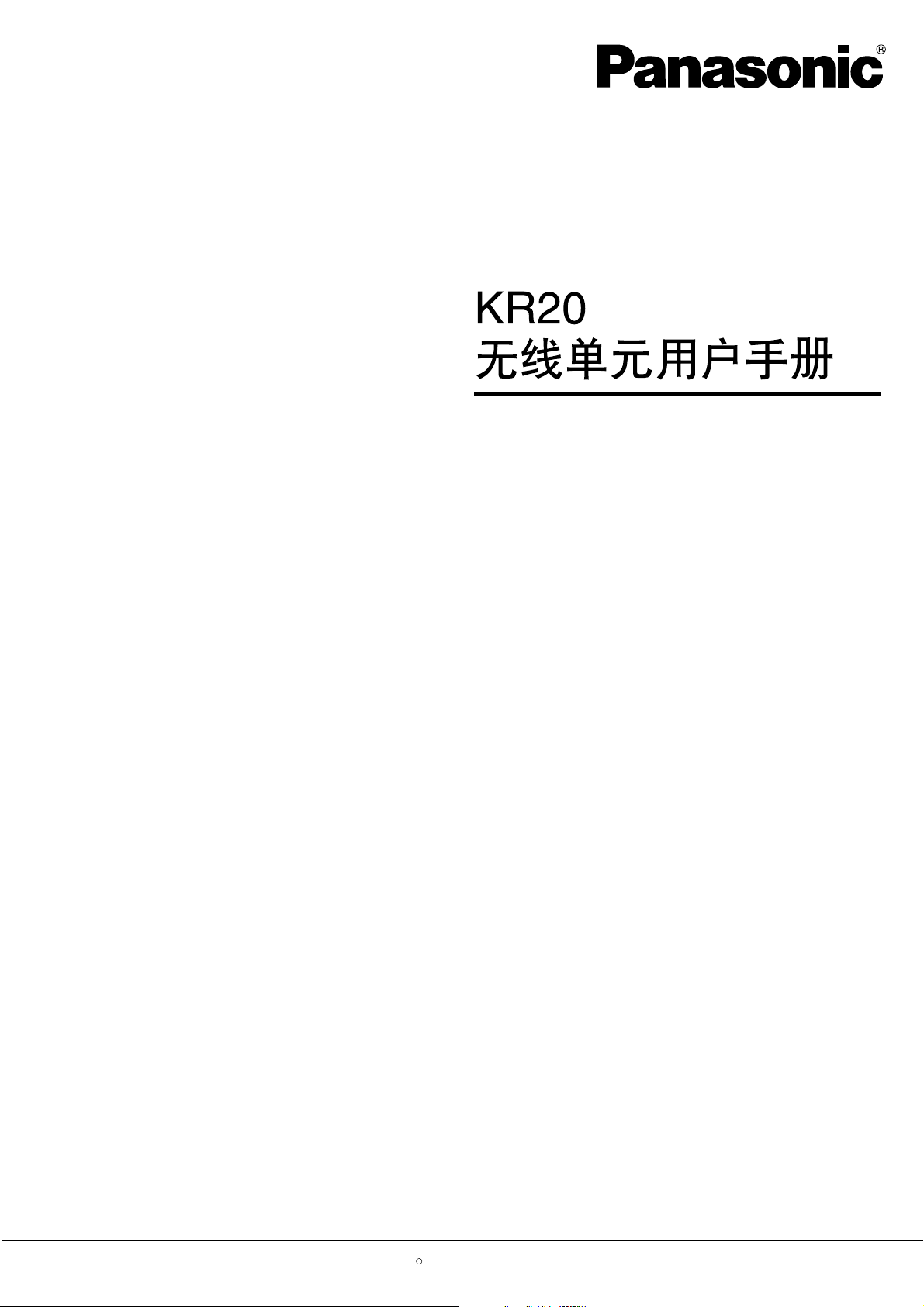
All Rights Reseved Copyright Panasonic Electric Works, Ltd.
c
Page 2
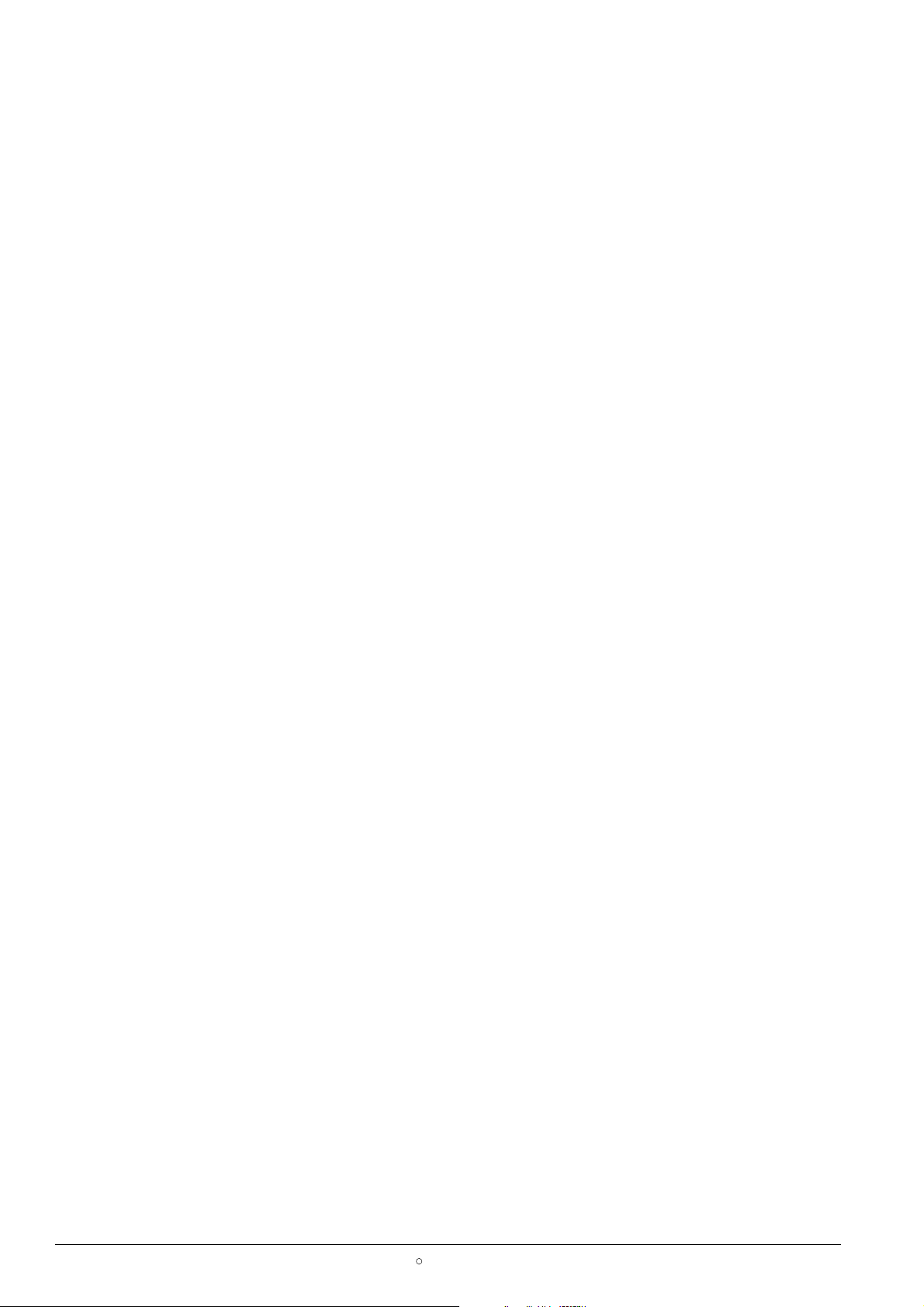
All Rights Reseved Copyright Panasonic Electric Works, Ltd.
c
Page 3
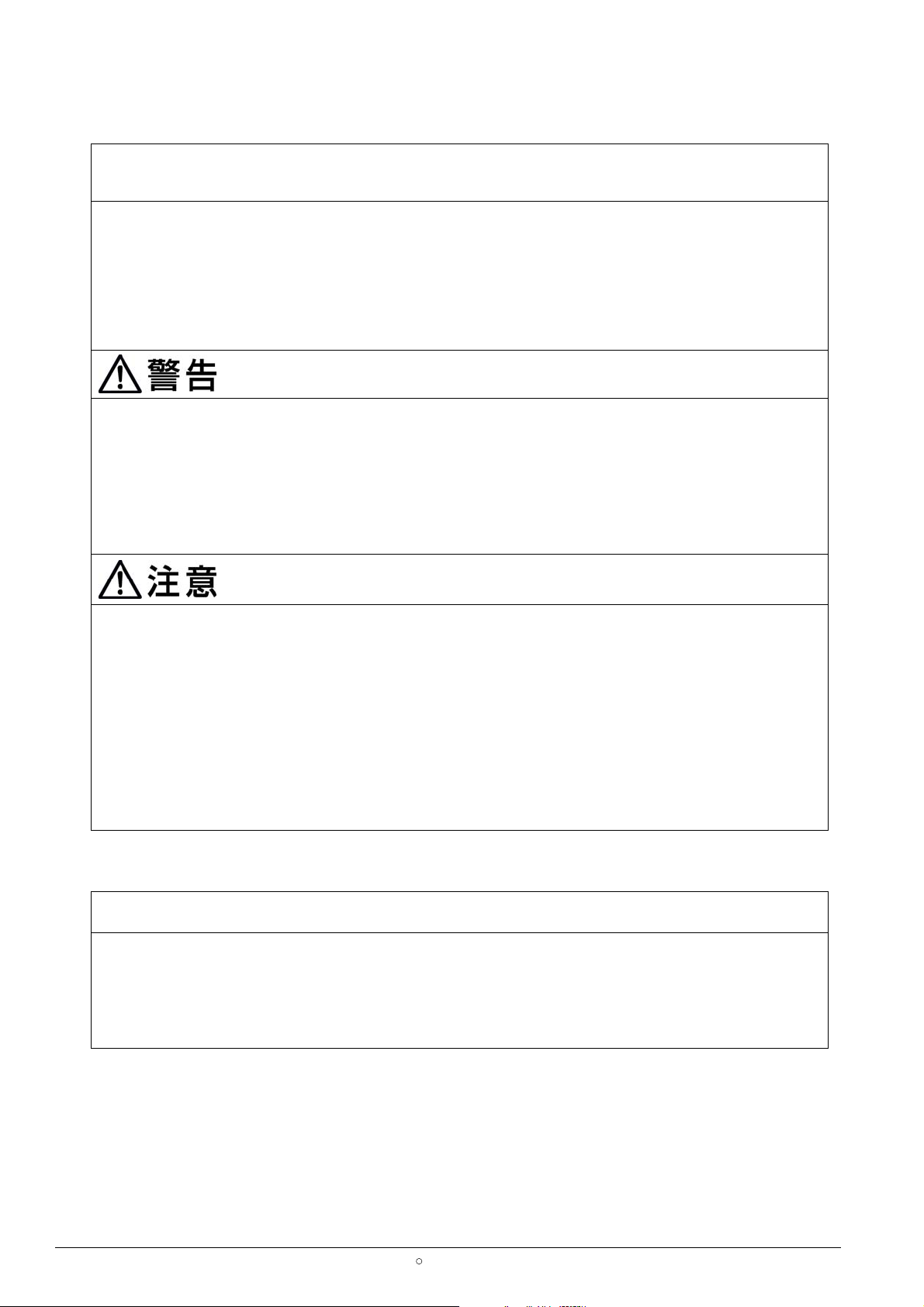
安全注意事项
为防止受伤、事故,请务必遵守以下事项。
在安装、运行、维护保养以及检查之前,请务必阅读本手册并正确使用设备。
请充分了解设备的相关知识、安全信息以及其它所有注意事项之后再使用。
本手册将安全注意事项的等级划分为“警告”和“注意”。
当发生错误操作时,会出现使用者死亡或重伤的危险状态
●请在本产品外部采取安全措施,这样即使本产品发生故障或因外部原因而发生异常时,也可保障整个系统
的安全性。
●请勿在有可燃性气体的环境中使用。否则可能会引起爆炸。
●请勿将本产品投入火中。否则可能会造成破裂。
●请勿在医院内以及有医用电气设备(心脏起搏器等)的场所中使用。可能会因电波障碍而对医用电气设备产
生影响,并引发事故。
当发生错误操作时,会出现使用者受伤或仅物品损害的危险状态
●为防止异常发热及冒烟,使用的数值相对于本产品的保证特性·性能数值应留有一定的余量。
●请勿进行分解或改造。否则可能会引起异常发热、冒烟。
●通电状态下请勿触摸端子。否则可能会造成触电。
●请在外部电路中设置紧急停止电路、互锁电路。
●请正确插入电源连接器。接触不良时,会引起异常发热及冒烟。
●请勿将液体、可燃物、金属等异物放入产品内部。否则会引起异常发热、冒烟。
●请不要在接通电源的状态下进行施工(连接、拆卸等)。否则会引起触电
●请勿靠近烟、热、漏气等防灾用传感器。否则防灾用传感器可能会发生误动作。
关于著作权及商标的记述
●本手册的著作权归松下电工株式会社所有。
●绝对禁止对本书的随意复制。
●Windows 及 WindowsNT 是美国 Microsoft Corporation 在美国及其他国家的注册商标。
●其他公司及产品名是各公司的商标或注册商标。
All Rights Reseved Copyright Panasonic Electric Works, Ltd.
c
Page 4
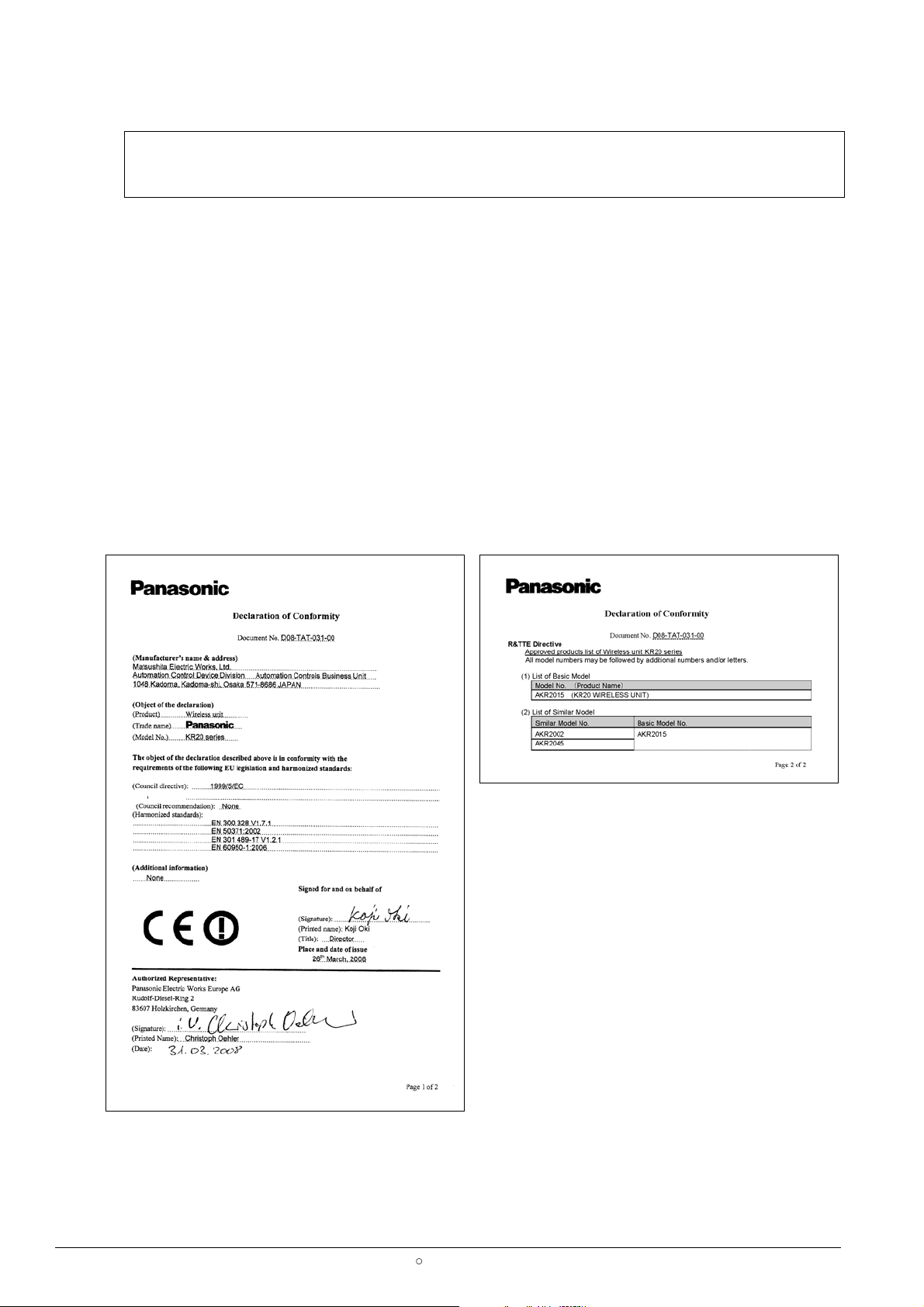
■关于可使用的国家
本产品可在以下国家中使用。
中国、日本、欧洲(澳大利亚、比利时、捷克、丹麦、爱沙尼亚、芬兰、法国、德国、希腊、匈牙利、
冰岛共和国、爱尔兰共和国、意大利、立陶宛、马耳他、荷兰、挪威、葡萄牙、波兰、斯洛伐克、斯洛
文尼亚、西班牙、瑞典、瑞士、英国)
请注意以下国家的各个限制事项。
[法国]
不能使用在室外。请只使用在室内。
■关于 EN 规格对应
为符合EN规格,请在下述条件下使用本产品。
·将本产品安装到墙面上时,请采用 DIN 导轨安装。
·请使用 3m 以下的电源电缆。
·通信电缆(RS232C,RS485)请使用屏蔽电缆,并将屏蔽线的单侧接地。另外,请在通信电缆的无线单
元侧安装铁氧体磁芯(相当于 TDK:ZCAT2035-0930)。(匝数:2T)
■CE 符合性声明书
All Rights Reseved Copyright Panasonic Electric Works, Ltd.
c
Page 5

前言
此次承蒙购买 KR20 无线单元,十分感谢。
本手册将说明动作设定及操作步骤。
请您在充分理解内容的基础上正确地进行使用。
All Rights Reseved Copyright Panasonic Electric Works, Ltd.
c
i
Page 6
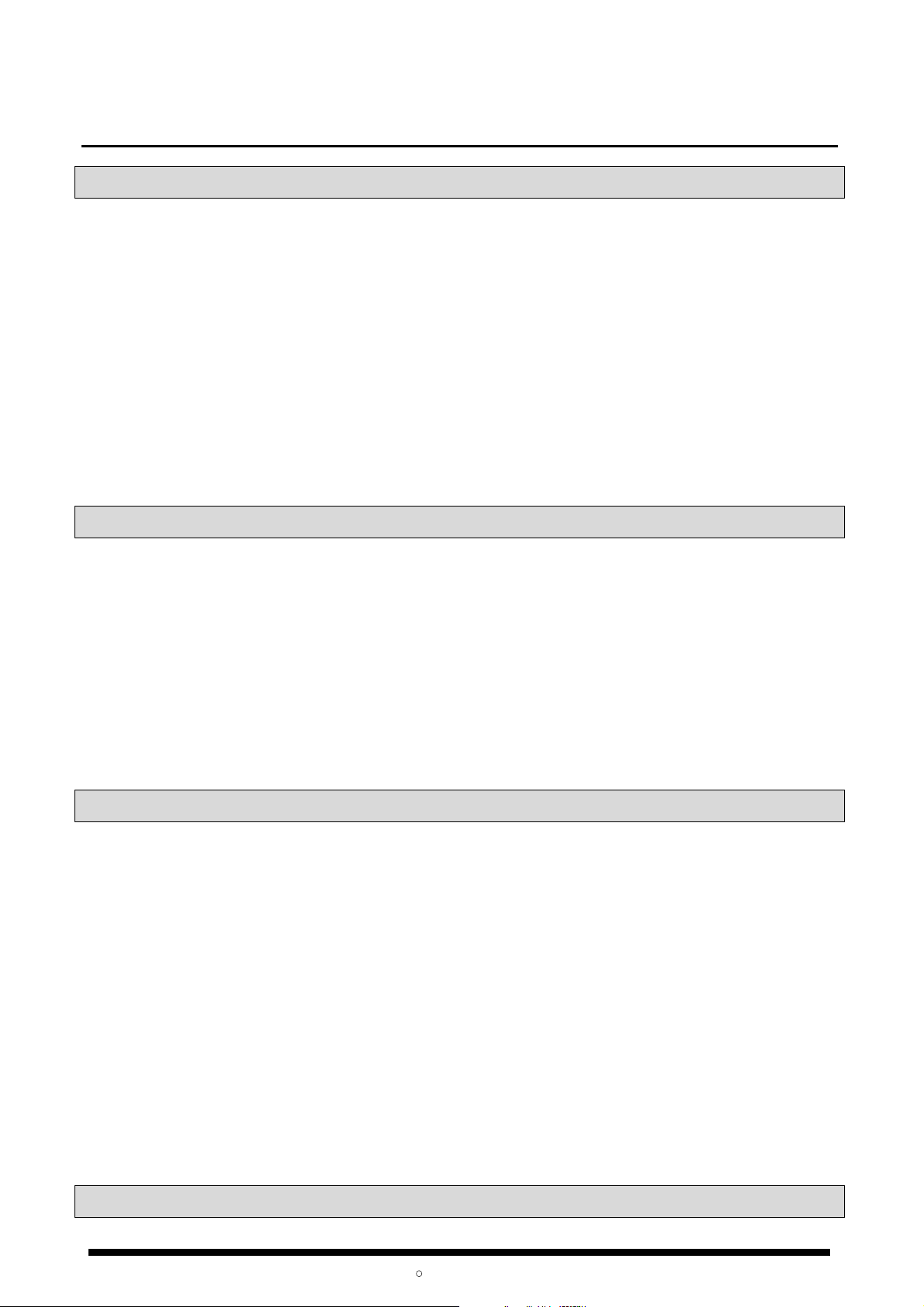
目录
第 1 章 KR20 无线单元的概要........................................................................................................ 1-1
1.1 概要 ....................................................................................................................................................... 1-2
1.1.1 特点................................................................................................................................................. 1-2
1.1.2 通信形态 ......................................................................................................................................... 1-3
1.2 商品构成................................................................................................................................................ 1-8
1.3 关于限制事项......................................................................................................................................... 1-9
1.3.1 有线侧通信限制............................................................................................................................... 1-9
1.3.2 功能限制 ....................................................................................................................................... 1-10
1.4 设定工具.............................................................................................................................................. 1-11
1.4.1 设定工具的定义............................................................................................................................. 1-11
1.4.2 软件动作环境................................................................................................................................1-12
1.4.3 适用电缆 ....................................................................................................................................... 1-12
第 2 章 各部分的名称和功能........................................................................................................... 2-1
2.1 各部分的名称和功能.............................................................................................................................. 2-2
2.2 关于接线................................................................................................................................................ 2-4
2.2.1 电源连接器...................................................................................................................................... 2-4
2.2.2 RS232C连接器 ................................................................................................................................2-4
2.2.3 RS485 端子台(仅AKR2002) ....................................................................................................... 2-4
2.2.4 I/O端子台(AKR20X5).................................................................................................................. 2-5
2.3 关于各个开关......................................................................................................................................... 2-7
2.4 关于显示LED....................................................................................................................................... 2-11
2.5 关于天线.............................................................................................................................................. 2-12
第 3 章 初始设定............................................................................................................................. 3-1
3.1 引进前的流程......................................................................................................................................... 3-2
3.1.1 引进「1:1 通信」前的流程.............................................................................................................. 3-2
3.1.2 引进「带中继的 1:1 通信」前的流程 .............................................................................................. 3-3
3.1.3 引进「1:N通信」前的流程 .............................................................................................................. 3-3
3.2 无线单元的初始设定.............................................................................................................................. 3-4
3.2.1 动作模式的设定............................................................................................................................... 3-4
3.2.2 通信通道的设定............................................................................................................................... 3-4
3.2.3 站号(主机·子机)的设定 ............................................................................................................ 3-5
3.2.4 MODE开关的设定............................................................................................................................ 3-5
3.2.5 串行通信条件的设定 ....................................................................................................................... 3-6
3.3 设定工具的安装..................................................................................................................................... 3-7
3.4 无线单元的启动..................................................................................................................................... 3-8
3.4.1 电源ON/OFF................................................................................................................................... 3-8
第 4 章 子机登录............................................................................................................................. 4-1
ii
All Rights Reseved Copyright Panasonic Electric Works, Ltd.
c
Page 7
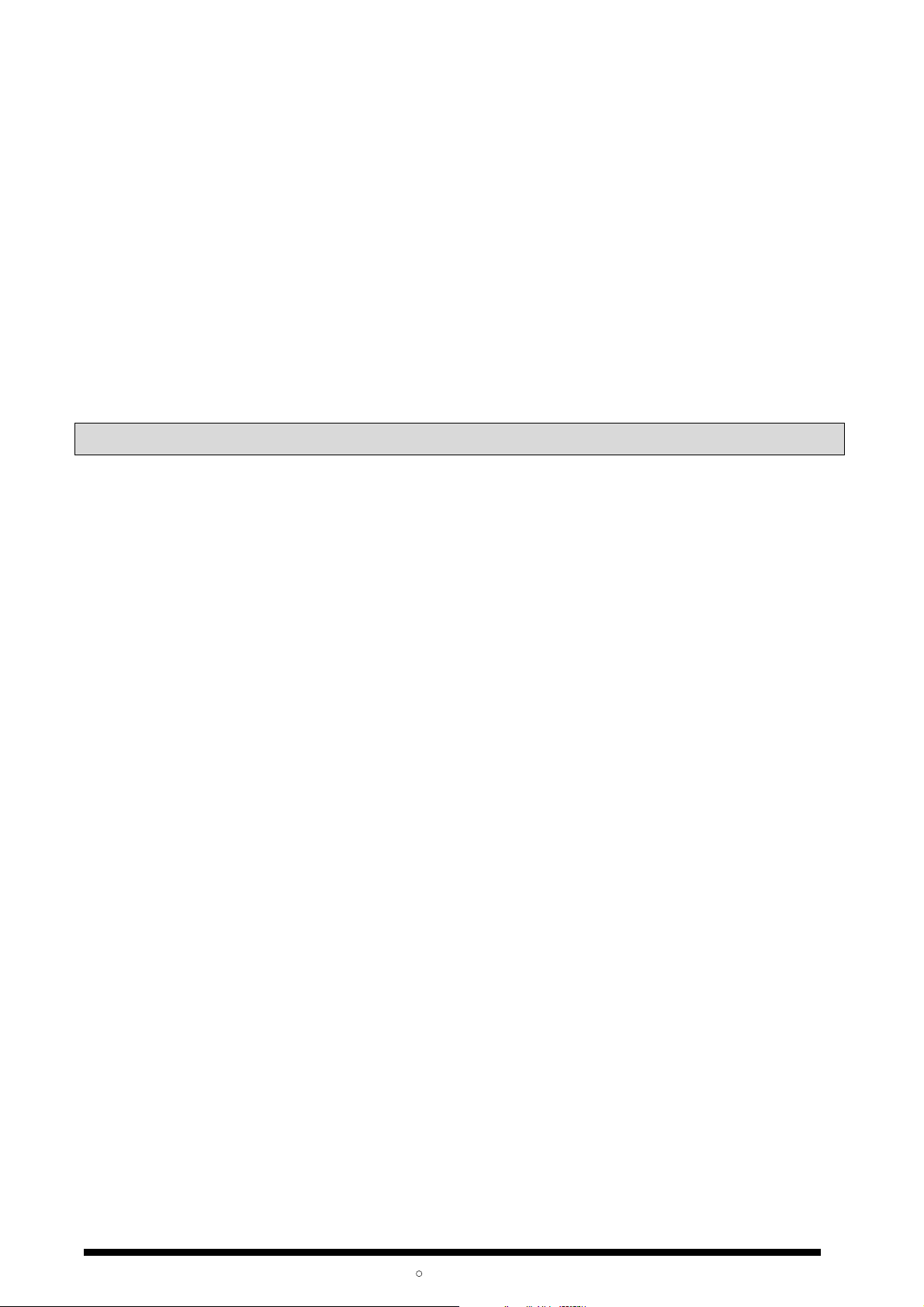
4.1 关于子机登录......................................................................................................................................... 4-2
4.1.1 关于子机登录.................................................................................................................................. 4-2
4.1.2 主机·子机的准备.............................................................................................................................. 4-2
4.2 通过主体进行子机登录 .......................................................................................................................... 4-3
4.2.1 子机登录步骤.................................................................................................................................. 4-3
4.2.2 覆盖登录 ......................................................................................................................................... 4-5
4.2.3 更改子机站号.................................................................................................................................. 4-6
4.2.4 删除个别子机登录........................................................................................................................... 4-6
4.2.5 删除所有子机登录........................................................................................................................... 4-7
4.3 通过设定工具进行子机登录 ................................................................................................................... 4-8
4.3.1 通过设定工具进行子机登录的步骤.................................................................................................. 4-8
4.3.2 从主机中删除子机登录信息 ............................................................................................................ 4-8
第 5 章 设定和操作 ......................................................................................................................... 5-1
5.1 设定和操作 ............................................................................................................................................ 5-2
5.2 「1:1 通信」的设定和操作 .................................................................................................................... 5-2
5.2.1 设定内容 ......................................................................................................................................... 5-2
5.2.2 运行时的操作.................................................................................................................................. 5-2
5.3 「带中继的 1:1 通信」的设定和操作..................................................................................................... 5-3
5.3.1 设定内容 ......................................................................................................................................... 5-3
5.3.2 设定路由 ......................................................................................................................................... 5-4
5.3.3 运行时的操作.................................................................................................................................. 5-9
5.4 「1:N通信」的设定和操作.................................................................................................................. 5-10
5.4.1 设定内容 ....................................................................................................................................... 5-10
5.4.2 设定路由 ....................................................................................................................................... 5-10
5.4.3 运行时的操作................................................................................................................................5-17
5.5 更改设定路由....................................................................................................................................... 5-18
5.5.1 修改子机 ....................................................................................................................................... 5-18
5.5.2 删除子机 ....................................................................................................................................... 5-19
5.5.3 修改终端 ....................................................................................................................................... 5-21
5.5.4 删除终端 ....................................................................................................................................... 5-22
5.6 保存设定内容....................................................................................................................................... 5-24
5.6.1 关于设定文件................................................................................................................................5-24
5.6.2 保存设定文件................................................................................................................................5-24
5.6.3 打开设定文件................................................................................................................................5-25
5.7 I/O型中的EWTOCOL通信 .................................................................................................................... 5-27
5.7.1 MEWTOCOL-COM的概要............................................................................................................. 5-27
5.7.2 对应指令一览表............................................................................................................................. 5-28
5.7.3 错误代码一览表............................................................................................................................. 5-31
5.7.4 MEWTOCOL通信示例................................................................................................................... 5-31
5.7.5 MEWTOCOL通信示例(
5.8 I/O型中的「1:N通报」功能 ................................................................................................................. 5-34
I/O型,RS485
All Rights Reseved Copyright Panasonic Electric Works, Ltd.
型混合
)................................................................................ 5-33
c
iii
Page 8
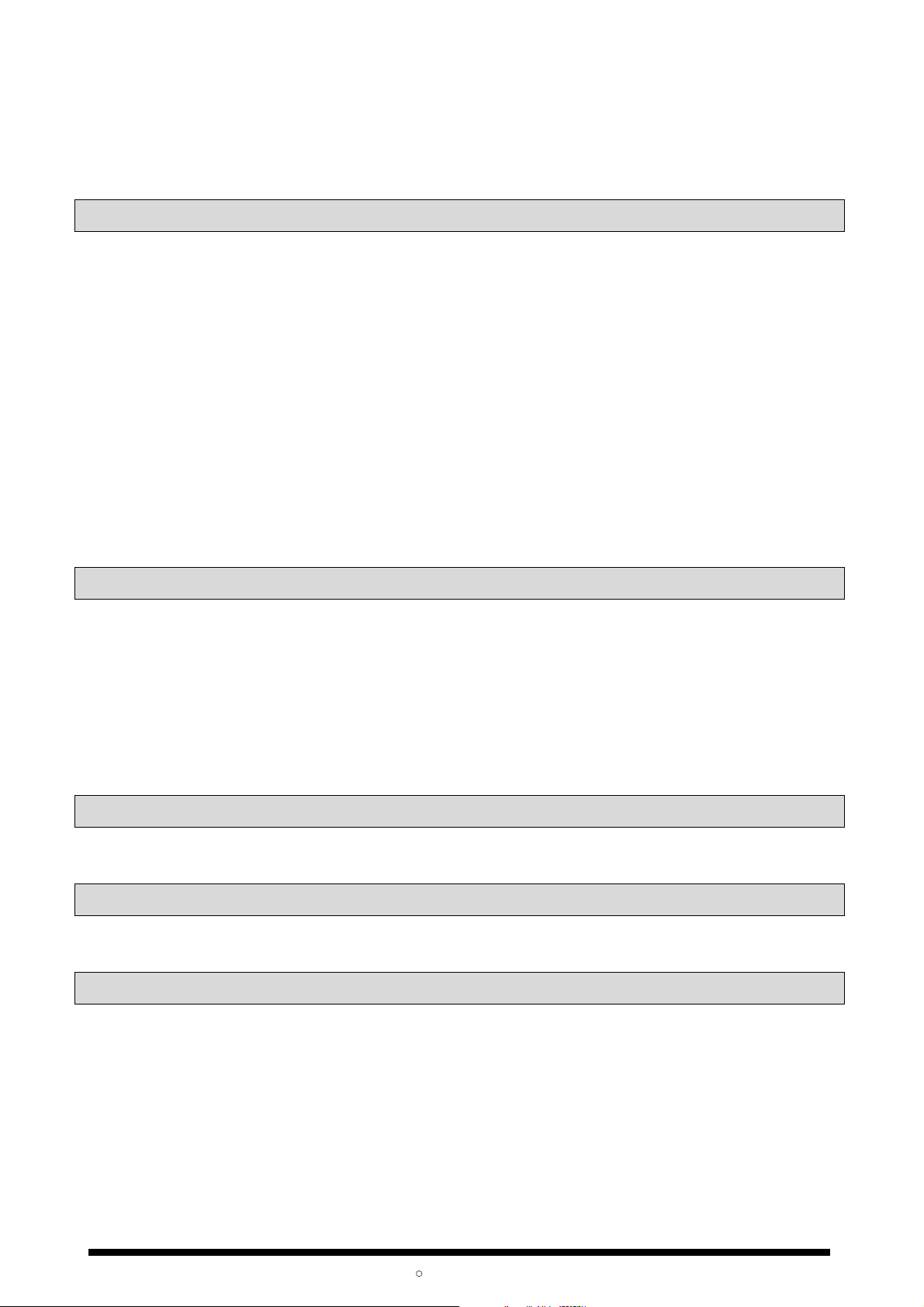
5.8.1 「1:N通报」功能的概要............................................................................................................... 5-34
5.8.2 「1:N通报」使用示例 1................................................................................................................ 5-35
5.8.3 「1:N通报」使用示例 2................................................................................................................ 5-37
5.9 初始化.................................................................................................................................................. 5-39
第 6 章 测试功能和用途.................................................................................................................. 6-1
6.1 测试功能和用途..................................................................................................................................... 6-2
6.2 主体的测试功能..................................................................................................................................... 6-3
6.2.1 通信测试 ......................................................................................................................................... 6-3
6.2.2 监控电场强度.................................................................................................................................. 6-5
6.3 利用设定工具的测试功能和用途............................................................................................................ 6-7
6.3.1 环境设定 ......................................................................................................................................... 6-7
6.3.2 确认通信端口的连接 ....................................................................................................................... 6-8
6.3.3 确认机器的状态............................................................................................................................... 6-9
6.3.4 通信测试 ....................................................................................................................................... 6-11
6.3.5 监控电场强度................................................................................................................................6-13
6.3.6 读取记录 ....................................................................................................................................... 6-15
6.3.7 远程复位 ....................................................................................................................................... 6-16
第 7 章 安装时的注意事项 .............................................................................................................. 7-1
7.1 安装中的注意事项.................................................................................................................................. 7-2
7.1.1 关于使用周围环境........................................................................................................................... 7-2
7.1.2 关于电源 ......................................................................................................................................... 7-2
7.1.3 关于安装 ......................................................................................................................................... 7-2
7.1.4 关于防止与其他无线站之间的干扰(只日本)................................................................................... 7-3
7.1.5 关于输入输出线的接线.................................................................................................................... 7-4
7.1.6 关于使用 ......................................................................................................................................... 7-4
第 8 章 异常时的对策方法 .............................................................................................................. 8-1
8.1 关于ALARM显示.................................................................................................................................... 8-2
8.2 异常时的对策方法.................................................................................................................................. 8-3
第 9 章 规格一览表 ......................................................................................................................... 9-1
9.1 规格一览表 ............................................................................................................................................ 9-2
9.2 参考数据................................................................................................................................................ 9-8
第 10 章 外形尺寸图·连接图 ......................................................................................................... 10-1
10.1 外形尺寸图 ........................................................................................................................................ 10-2
10.2 与计算机的连接................................................................................................................................. 10-3
10.3 与PLC(RS232C)的连接.................................................................................................................... 10-4
10.3.1 与Web Datalogger Unit/FPΣ控制单元的连接 ............................................................................. 10-4
10.3.2 与FP0 控制单元的连接............................................................................................................. 10-4
10.3.3 与FP2 CPU单元的连接 ............................................................................................................ 10-5
10.3.4 与FP-X 控制单元的连接......................................................................................................... 10-5
10.4 与终端设备的连接.............................................................................................................................. 10-6
iv
All Rights Reseved Copyright Panasonic Electric Works, Ltd.
c
Page 9
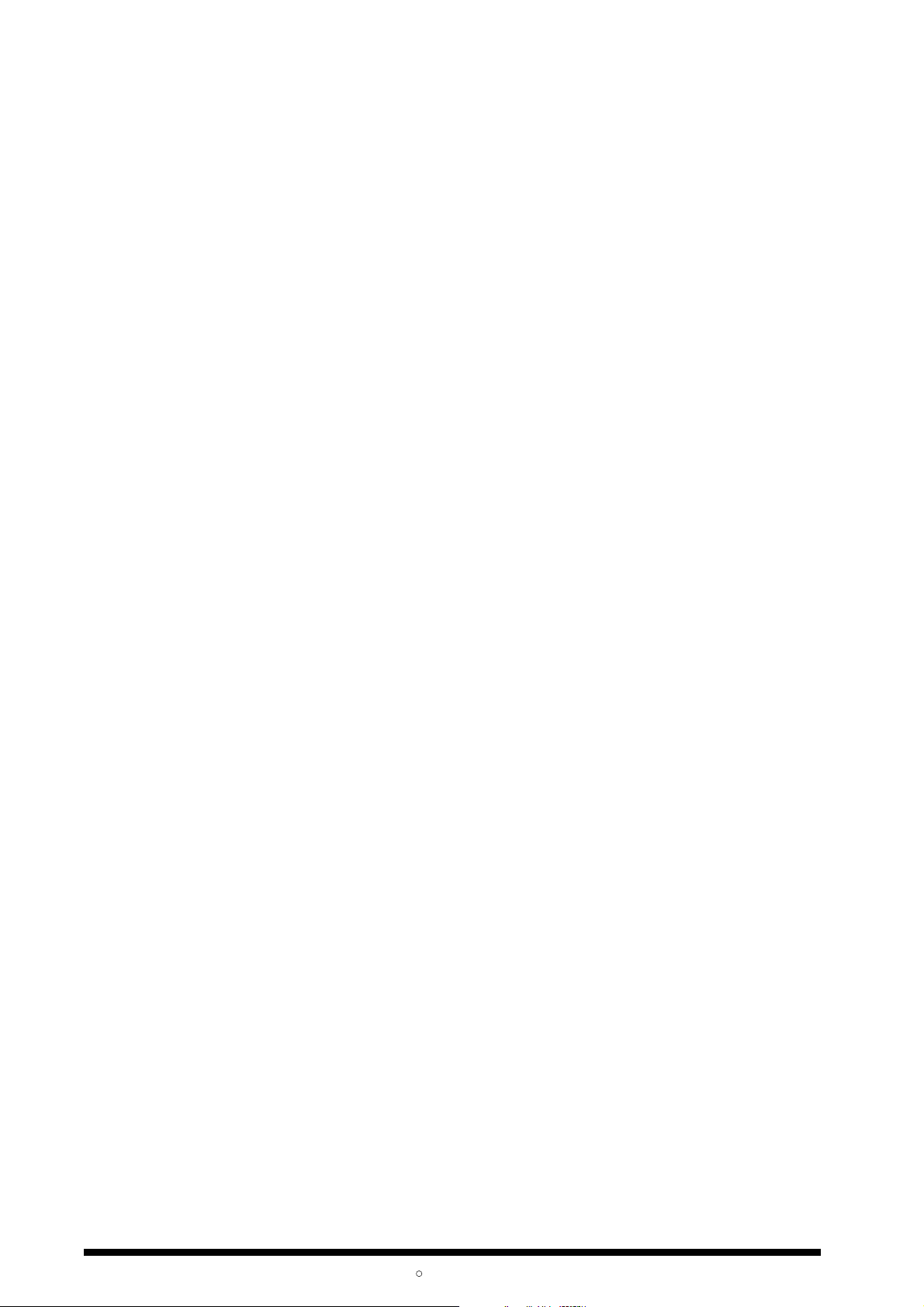
10.4.1 与环保型功率计(RS485)的连接 ............................................................................................. 10-6
10.4.2 与KT4H温控器(RS485)的连接 .............................................................................................. 10-6
10.5 输入/输出的接线 ................................................................................................................................ 10-7
10.5.1 关于输入端的接线....................................................................................................................... 10-7
10.5.2 关于输出端的接线....................................................................................................................... 10-8
All Rights Reseved Copyright Panasonic Electric Works, Ltd.
c
v
Page 10
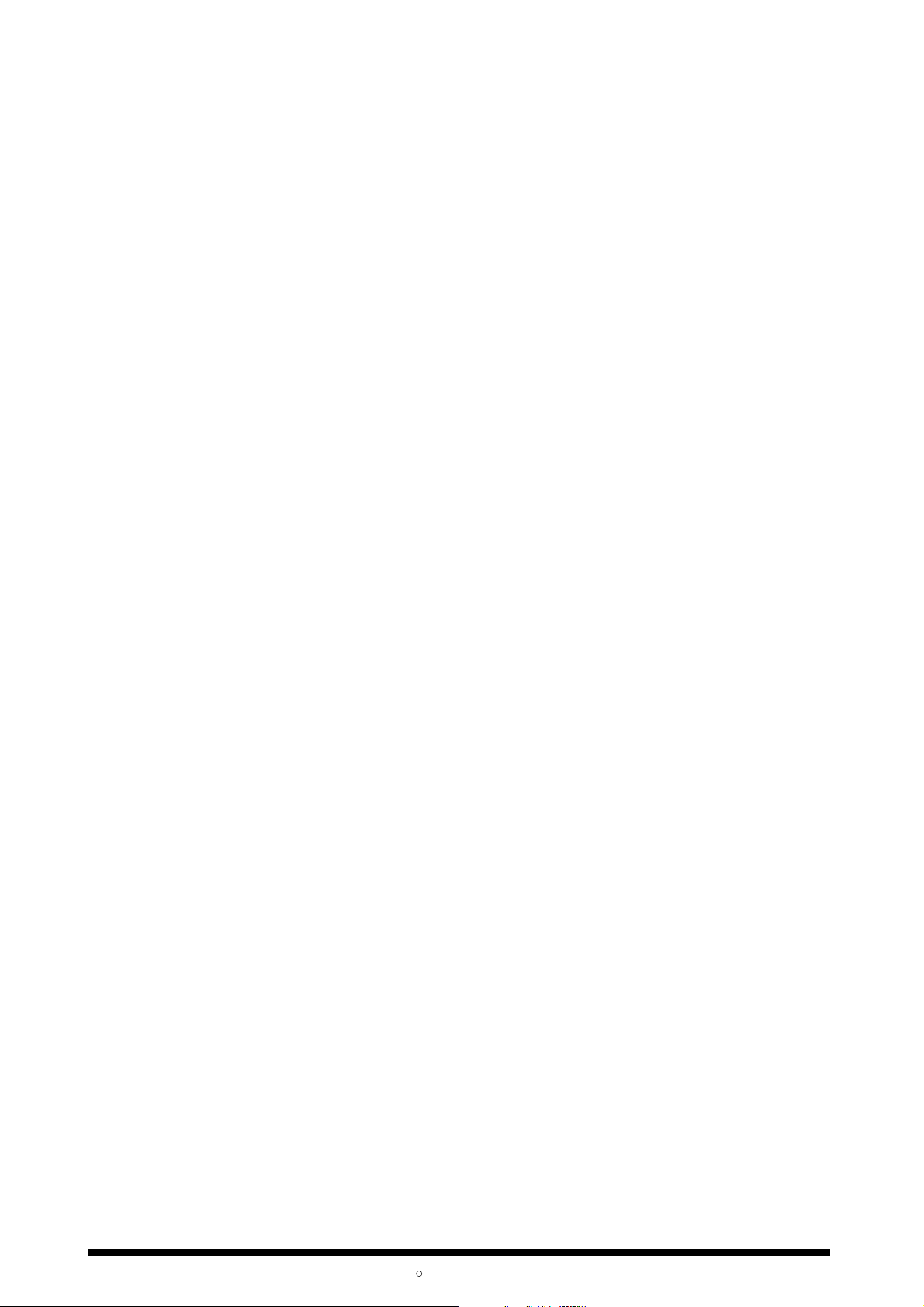
vi
All Rights Reseved Copyright Panasonic Electric Works, Ltd.
c
Page 11
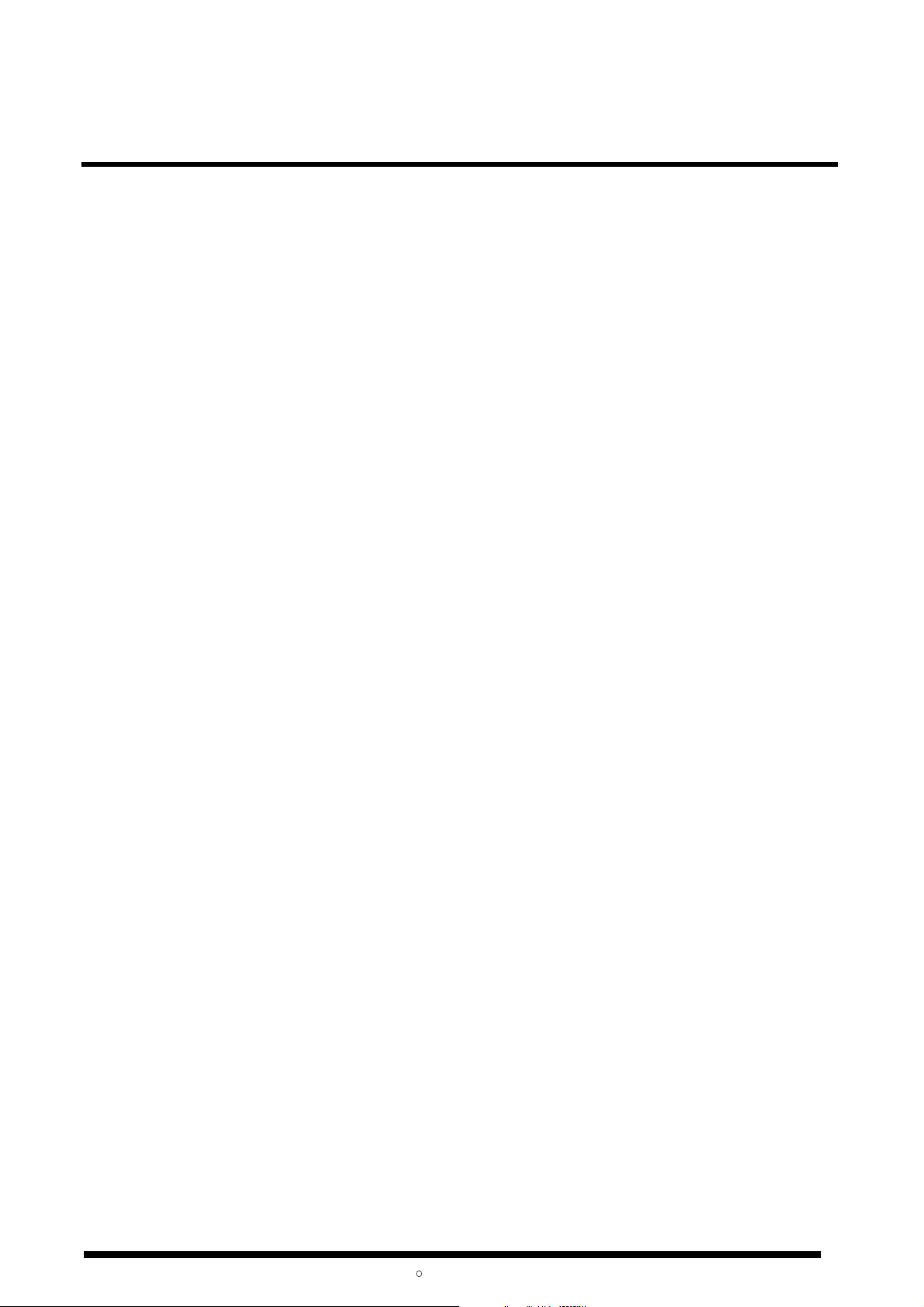
第 1 章
KR20 无线单元的概要
All Rights Reseved Copyright Panasonic Electric Works, Ltd.
c
1-1
Page 12
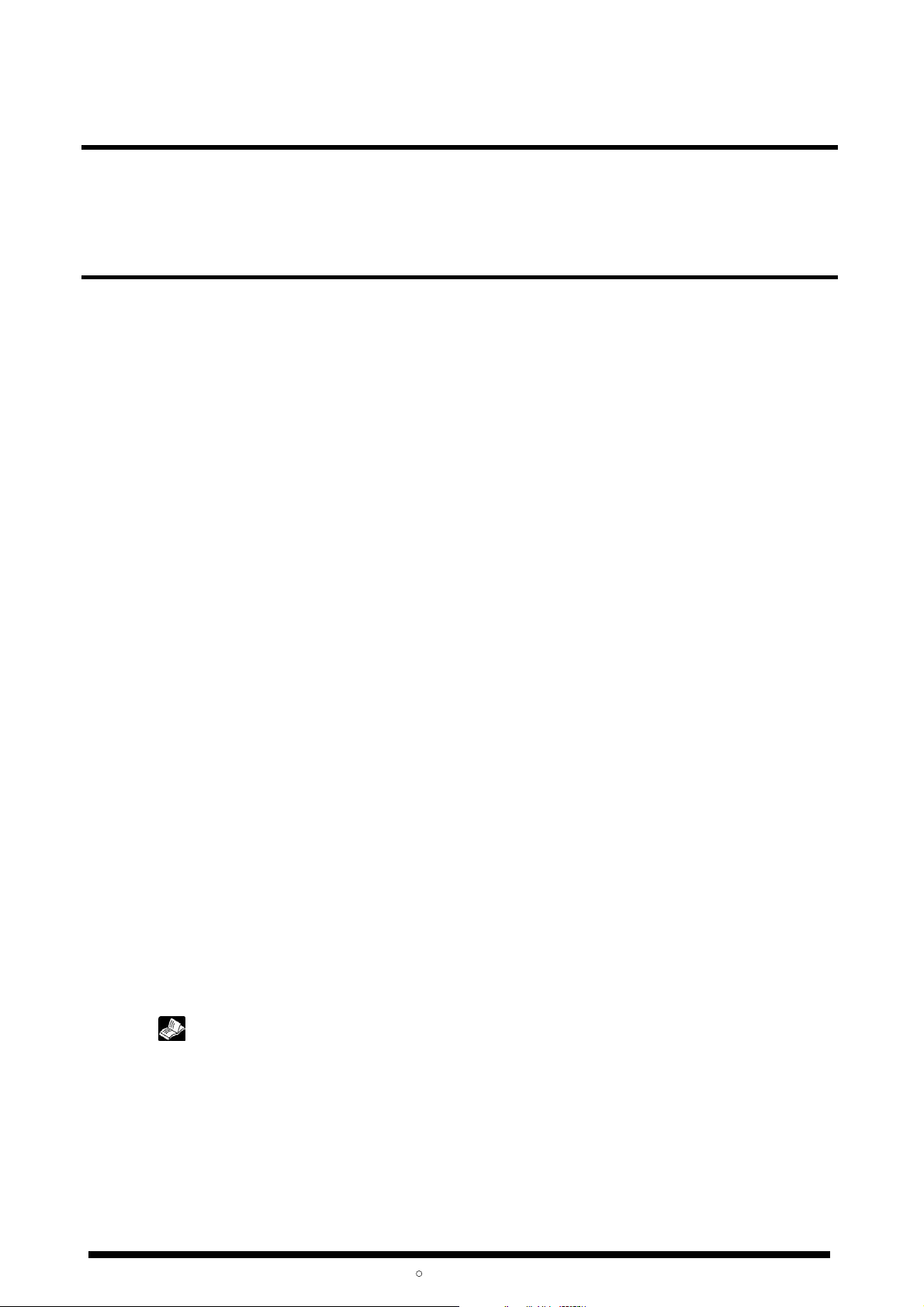
1.1 概要
2.4GHz 频带 SS 无线(无需许可证)中可与终端设备进行通信的无线单元。
最适用于温度·电力监视等的通信系统。
1.1.1 特点
最适用于高速数据通信
无线通信速度为 134kbps,最适用于高速数据通信。
最适用于省接线、省施工化
变更设备、机器的布局时,在难以接线等的场所中,可削减安装电缆的成本。
无需区分主机·子机
只需设定主体的站号,即可区分主机·子机,因此使用时无需区分主机·子机。
备有 RS485 型
RS485 型中无需以往连接 RS485 通信设备时所需要的 RS232C-RS485 转换器,因此可直接进行连接。
主体和设定工具软件的操作均简单
1:1 通信(主机、子机各 1 台)中仅通过设定主体即可立即开始进行通信。另外,1:N 通信(主机 1
台、子机多台)中还备有设定操作较为简单的设定工具软件(Control Configurator KR)。本软件中还
备有便于安装的各种测试功能。另外,可从本公司的 HP 上下载本软件。
无线中继功能
主机和子机之间的通信距离约为 250m※。
利用本机器中所配备的中继功能,能够延长通信距离。(主机和子机之间最多可安装 8 段)
※但是在适于远望的直线距离中
终端设备的最多连接台数共计为 254 台
RS485 型中对于 1 台主机,最多可连接 99 台子机。对于 1 台子机,可连接 31 台 RS485 型终端设备。
在整个网络中,终端设备上共计可连接 254 台。I/O 型中对于 1 台主机,子机及终端设备共计最多可
连接 99 台。
可同时进行 I/O 通信和串行通信(RS232C)
I/O 型中可在进行输入/输出(I/O)通信的同时,进行串行通信(RS232C)。
1:N 通信中即使混合有所有机型也可使用
在 1:N 通信中使用 MEWTOCOL 时,即使混合有 RS485、I/O 型也可进行使用。
1-2
参 照:<1.1.2 通信形态>
<5.7.5 MEWTOCOL 通信示例(I/O 型,RS485 型混合)>
All Rights Reseved Copyright Panasonic Electric Works, Ltd.
c
Page 13
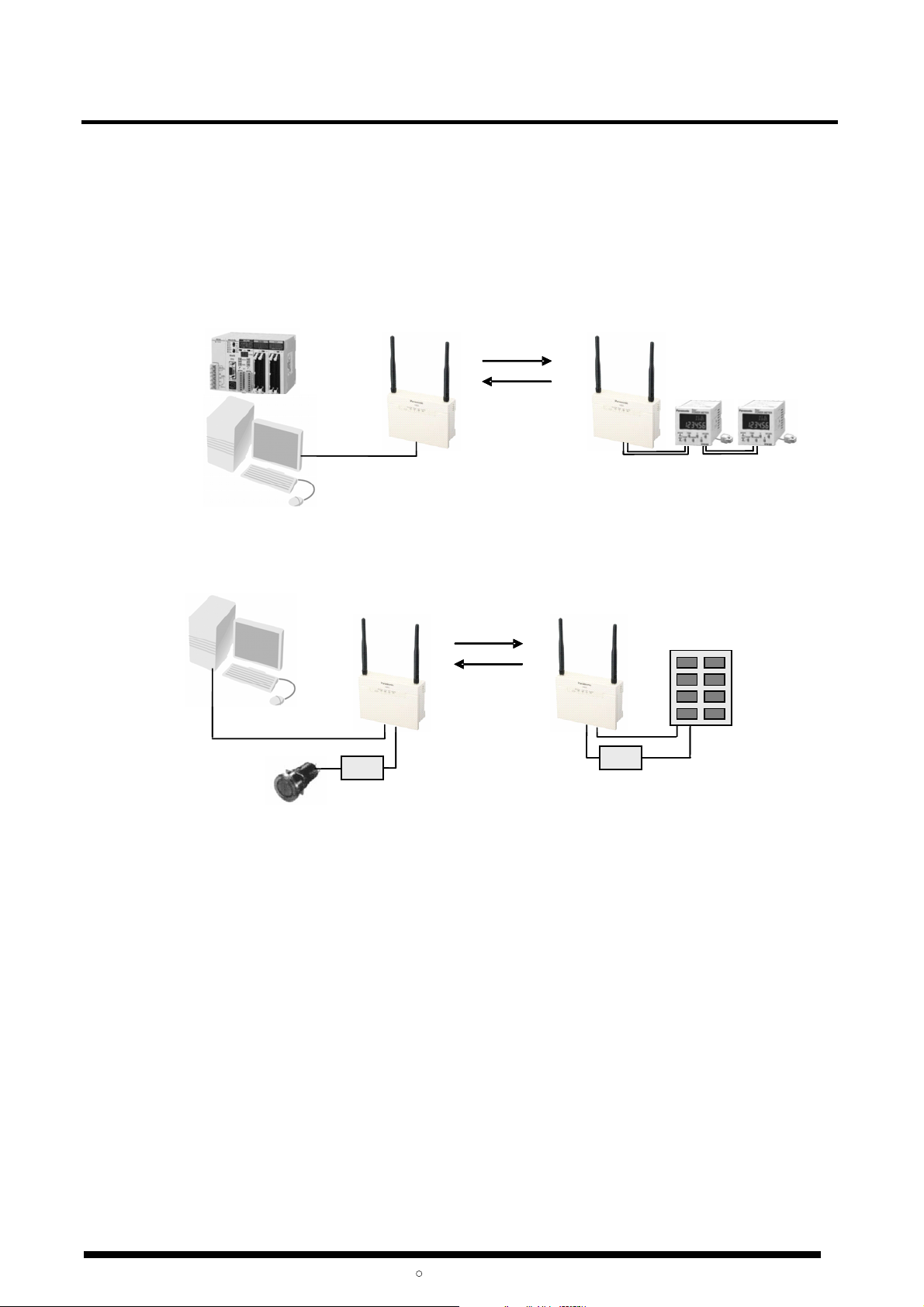
1.1.2 通信形态
可通过三种通信形态进行通信。
1:1 通信
·由各 1 台主机、子机构成。
·串行通信中,不选择连接机器的通信协议(串行通信协议)。
·仅通过设定主体即可立即开始进行使用。
■RS485 型
计算机
·RS485 型中,仅在外部有数据通信时进行无线通信。(活动方式)
■I/O 型
PLC
RS232C
ま
或 RS485
主机 子机
终端设备
(例:环保型功率计)
计算机
显示板
通常无线通信
RS232C
RS232C
开关
驱动电路
·I/O 型中通常由主机向子机进行无线通信。(轮询方式)
为此,仅在 I/O 型连续中断无线通信的情况下将会输出通信错误。
(通信中断约 30 秒后,通信错误输出置 ON)
·I/O 型的输入信号将会被传达到对象侧相同编号的输出端子中。
(例:主机 IN1 的输入将输出到子机 OUT1,子机 IN2 的输入将输出到主机 OUT2)
1-3
All Rights Reseved Copyright Panasonic Electric Works, Ltd.
c
Page 14
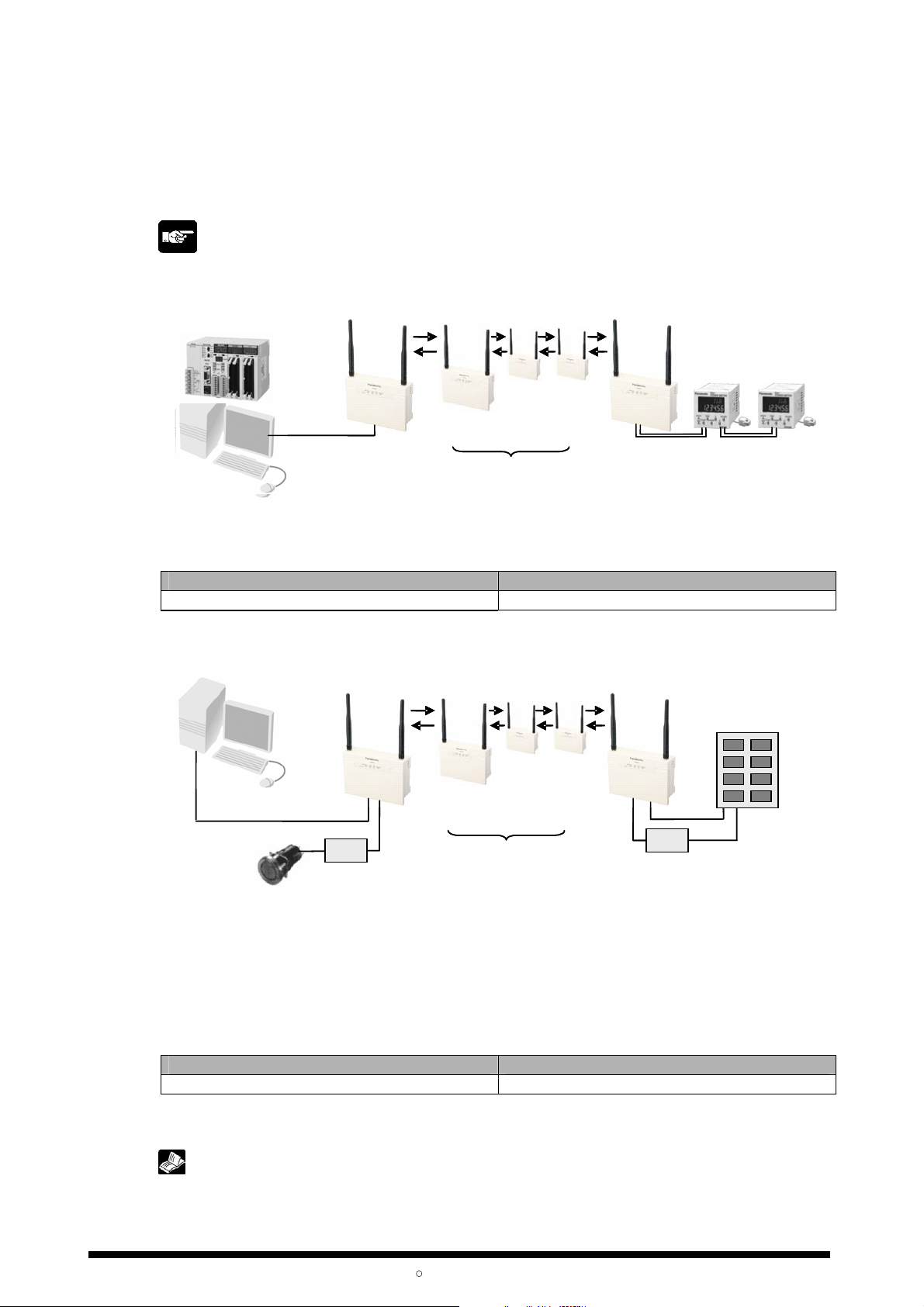
带中继的 1:1 通信
终端设备
·在各 1 台主机、子机之间加入中继而构成。
·最多可使用 8 段(主机、子机之间)中继。
·串行通信中,不选择连接机器的通信协议(串行通信协议)。
·使用设定工具进行设定。
注意:增加中继段数后,由于通信时间会变长,因此需要考虑响应时间。
另外,在使用中继功能的无线单元中,不能连接终端设备。
■RS485 型
计算机
·RS485 型中仅在上位有数据通信时进行无线通信。(活动方式)
·设定工具中在以下通信协议中做出选择。
设定工具中的通信协议名称 内容
【DATA】带中继的 1:1 通信 RS485 型 带中继的 1:1 通信用
※开头的【DATA】表示用于 RS485 型。
■I/O 型
パソ
RS232C
开关
·I/O 型中通常由主机向子机进行无线通信。(轮询方式)
为此,仅在 I/O 型连续中断无线通信的情况下将会输出通信错误。
(通信中断约 30 秒后,通信错误输出置 ON)
·I/O 型的输入信号不传达到中继,而是被传达到对象侧相同编号的输出端子中。
(例:主机的 IN1 输入不会输出到中继,而是输出到最后的子机 OUT1 中)
·设定工具中在以下通信协议中做出选择。
设定工具中的通信协议名称 内容
【I/O】带中继的 1:1 通信 I/O 型 带中继的 1:1 通信用
※开头的【I/O】表示用于 I/O 型。
PLC
RS232C
或 RS485
计算机
主机
最多 8 段的中继
子机
(例:环保型功率计)
显示板
RS232C
最多 8段的中继
1-4
参 照:<9.2 参考数据>关于主机的超时时间
All Rights Reseved Copyright Panasonic Electric Works, Ltd.
c
Page 15
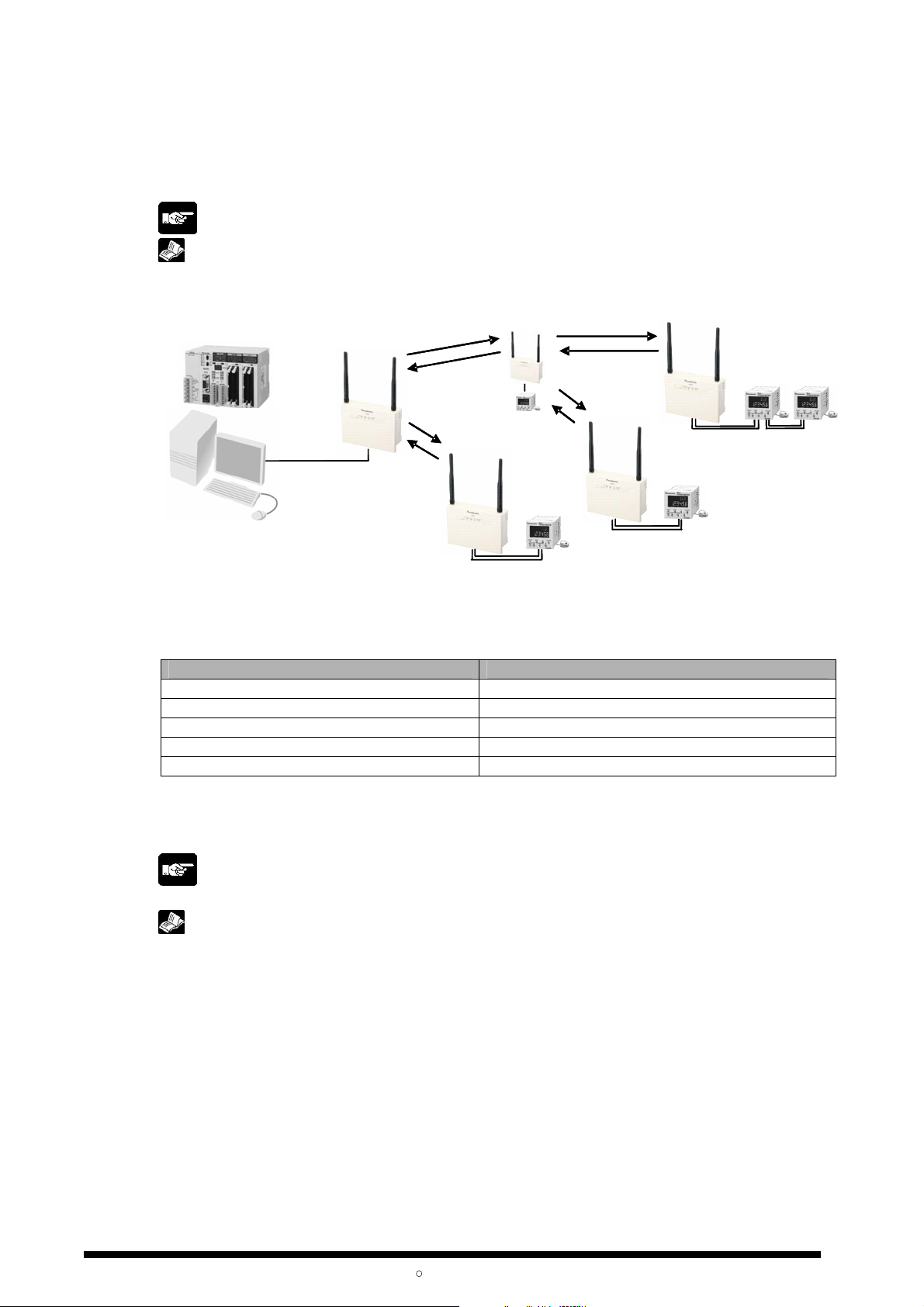
1:N 通信
·对于 1 台主机,由多台子机、中继构成。中继的无线单元中也可连接终端设备。
·串行通信中,连接机器的通信协议(串行通信协议)仅能使用所配备的通信协议。
·使用设定工具进行设定。
注意:增加中继段数、子机数后,由于通信时间会变长,因此需要考虑响应时间。
参 照:<1.3.1 有线侧通信限制>
■RS485 型
PLC
子机
(中继)
RS232C
或
RS485
主机
子机
终端设备
(例:环保型功率计)
子机
终端设备
子机
终端设备
·RS485 型中仅在上位有数据通信时进行无线通信。(活动方式)
·设定工具中在以下通信协议中做出选择。
设定工具中的通信协议名称 内容
【DATA】MEWTOCOL RS485 型 本公司 MEWTOCOL 通信(1:N)用
【DATA】MODBUS ASCII RS485 型 MODBUS ASCII 通信(1:N)用
【DATA】MODBUS RTU RS485 型 MODBUS RTU 通信(1:N)用
【DATA】GT 显示器通用串行 RS485 型 本公司 GT 显示器通用串行通信用
【DATA】消息运行器通用串行 RS485 型 本公司消息运行器通用串行通信用
※开头的【DATA】表示用于 RS485 型。
注意:在设定工具的设定主机中选择通信协议,但是在上述以外的协议中
无法使用 1:N 通信。
参 照:<9.2 参考数据> 关于主机的超时时间
All Rights Reseved Copyright Panasonic Electric Works, Ltd.
c
1-5
Page 16
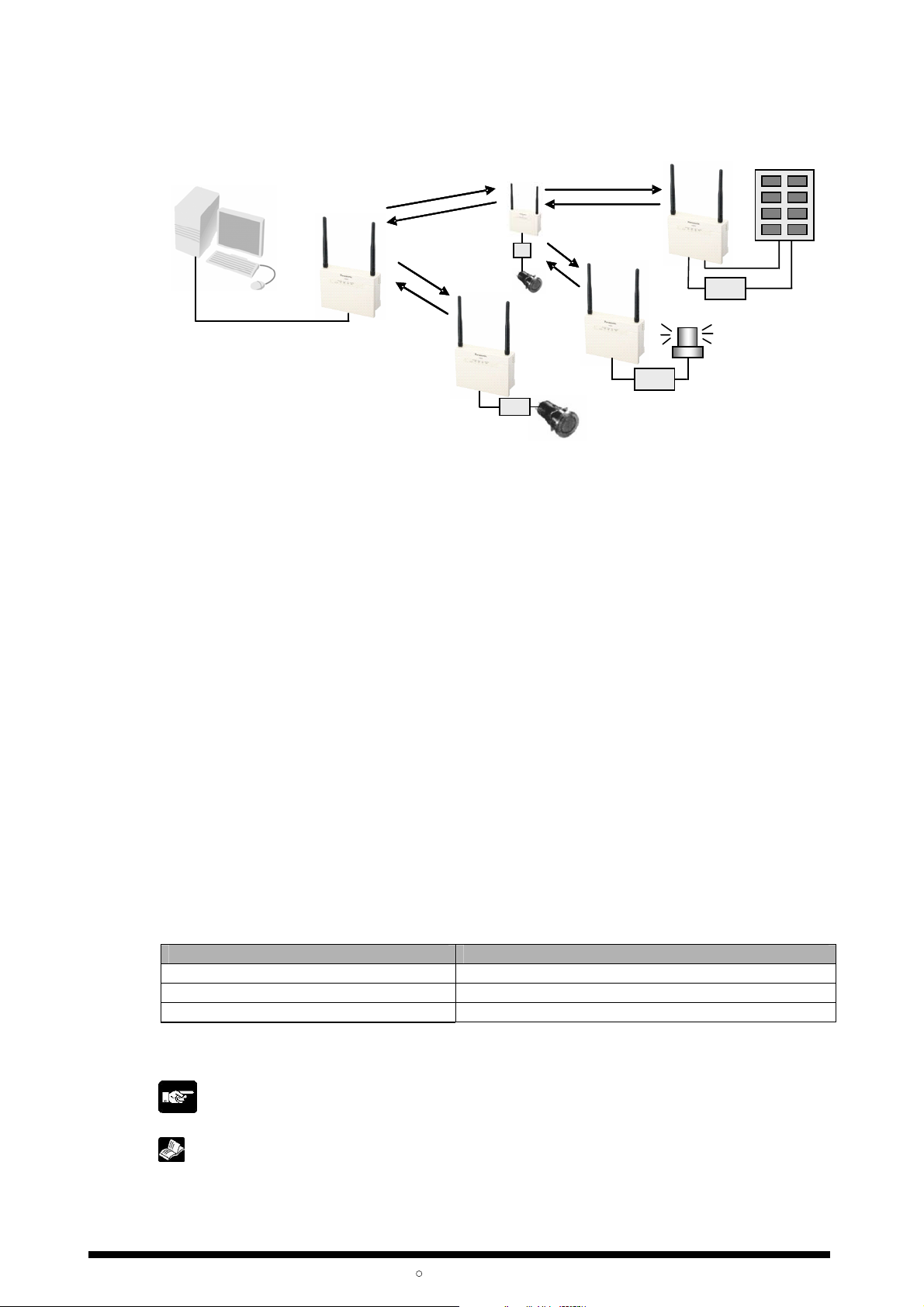
■I/O 型
显示板
RS232C
计算机
主机
子机
(中继)
RS232C
子机
驱动电路
旋转灯
子机
DC 电源
开关
子机
驱动电路
·I/O 型的 1:N 通信中,不能使用主机的 I/O 来控制子机的 I/O。将计算机和 PLC 等连接到上位,通
过上位发出的指令来控制主机及子机的 I/O。
(【I/O】1:N 通报除外)
·I/O 型的 1:N 通信中,无线单元与 MEWTOCOL 对应机器处于同样的定位。
因此,将 MEWTOCOL 对应机器连接到子机的情况下,需要改变站号。
·I/O 型的 1:N 通信中,可以选择「活动方式」和「轮询方式」中的任意一种。「活动方式」仅在上
位有数据通信时进行无线通信,而「轮询方式」则通常由主机向所连接的子机依次进行无线通信。
·活动方式中,除非上位询问子机的信息,否则即使在子机中输入输入信号,也不会传达信息。仅在
需要时进行通信的情况下,能够在最短的时间内进行通信。以数据通信为主,想要视情况而定发出
输出信号的应用中,请选择这种方式。
·轮询方式的情况下,由于主机中保持有所有子机的 I/O 信息,因此相较于数据通信,以 I/O 通信为
中心的情况下,请选择这种方式。但是,子机较多的情况下,要观察所有子机的状态时则需要花费
较多时间。轮询方式中,无线通信连续发生中断的情况下,将会输出通信错误。(通信发生中断,
轮询时间的约 3 倍时间过后,通信错误输出将置 ON。但是,3 倍时间小于 30 秒时,30 秒后通信
错误输出将置 ON。)
·「1:N 通报」功能的基本动作为 1:N 通信的轮询方式,但是这种通信协议并不将计算机和 PLC 等
连接到上位,而是能够使来自子机的输入反映到主机的输出中。另外,还能使来自主机的输入反映
到所有子机的相同编号的输出中。这项功能最适用于设备的异常通报和通报复位等用途。另外,由
于无法同时进行 I/O 通信和数据通信,因此请仅用于 I/O 通信。
·设定工具中在以下通信协议中做出选择。
设定工具中的通信协议名称 内容
【I/O】MEWTOCOL(活动方式) I/O 型 MEWTOCOL 通信(1:N 通信活动方式)用
【I/O】MEWTOCOL(轮询方式) I/O 型 MEWTOCOL 通信(1:N 通信轮询方式)用
【I/O】1:N 通报 I/O 型 1:N 通报(异常通报用途)用
※开头的【I/O】表示用于 I/O 型。
※所支持的 MEWTOCOL-COM 指令为触点区域读取(RC)和触点区域写入(WC)。
1-6
注意:在设定工具的设定主机中选择通信协议,但是在上述以外的协议中
无法使用 1:N 通信。
参 照: <9.2 参考数据> 关于主机的超时时间
<5.7.4 MEWTOCOL 通信示例>
<5.8 I/O 型中的「1:N 通报」功能>
All Rights Reseved Copyright Panasonic Electric Works, Ltd.
c
Page 17
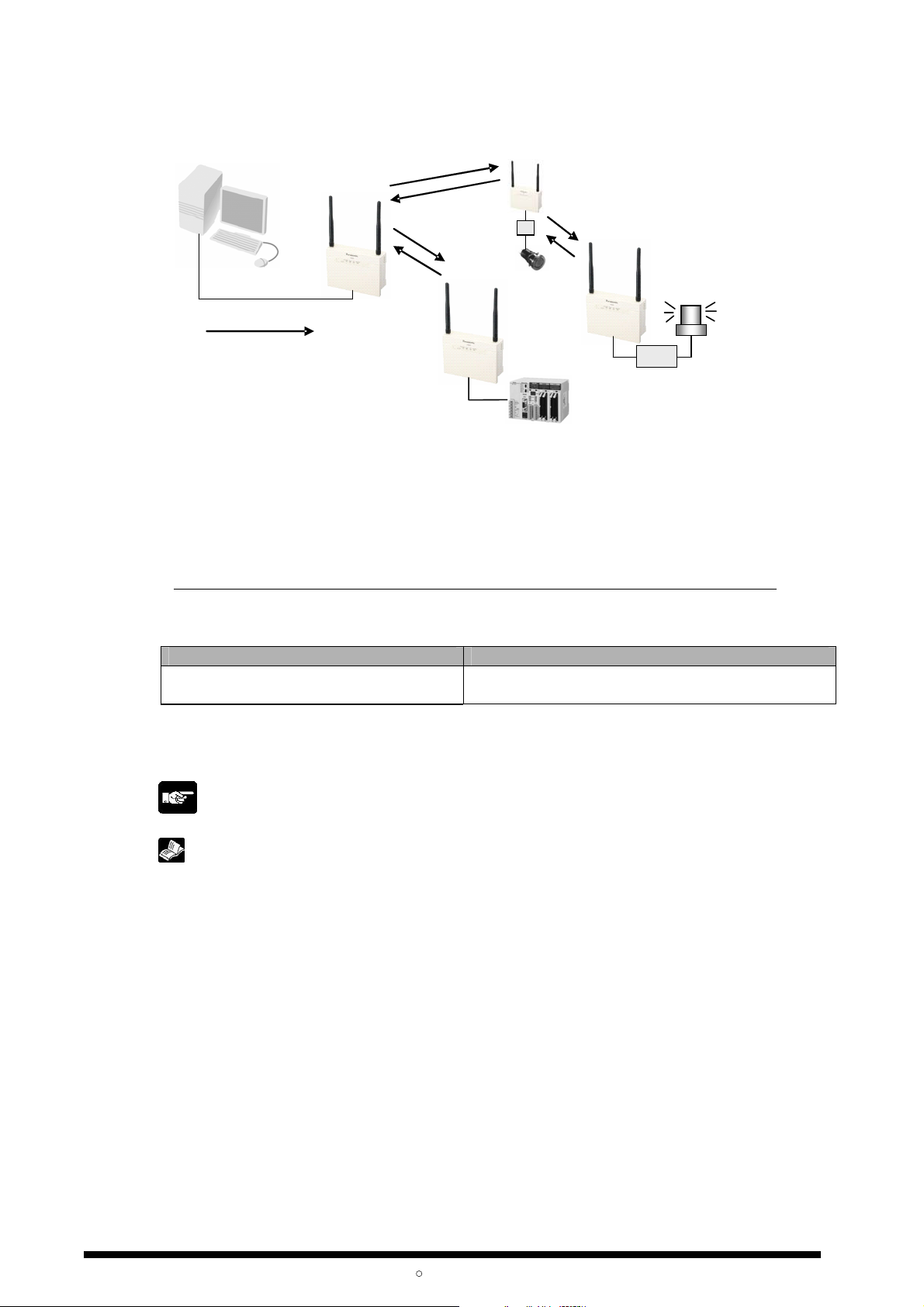
■I/O 型,RS485 型混合
计算机
【I/O】
子机 01
(中继)
RS232C
MEWTOCOL 指令
开关
主机 00
【
I/O
】
子机 02
【RS485】
PLC 站号 04(MEWTOCOL)
【I/O】
子机 03
驱动电路
旋转灯
·不能使用主机的 I/O 来控制子机的 I/O。将计算机和 PLC 等连接到上位,通过上位发出的指令来控
制主机及子机的 I/O。
·I/O 型中与 MEWTOCOL 对应机器处于同样的定位。
因此,将 MEWTOCOL 对应机器连接到子机的情况下,需要改变站号。
·除非上位询问子机的信息,否则即使在 I/O 型的子机中输入输入信号,也不会传达信息。
·设定工具中在以下通信协议中做出选择。
设定工具中的通信协议名称 内容
【I/O】MEWTOCOL(活动方式)
I/O 型 MEWTOCOL 通信(1:N 通信活动方式)用支
持与 RS485 型的混合
※开头的【I/O】表示用于 I/O 型。
※I/O 型所支持的 MEWTOCOL-COM 指令为触点区域读取(RC)和触点区域写入(WC)。
注意:在设定工具的设定主机中选择通信协议,但是在上述以外的协议中
无法使用 1:N 通信。
参 照:<9.2 参考数据> 关于主机的超时时间
<5.7.5 MEWTOCOL 通信示例(I/O 型,RS485 型混合)>
All Rights Reseved Copyright Panasonic Electric Works, Ltd.
c
1-7
Page 18
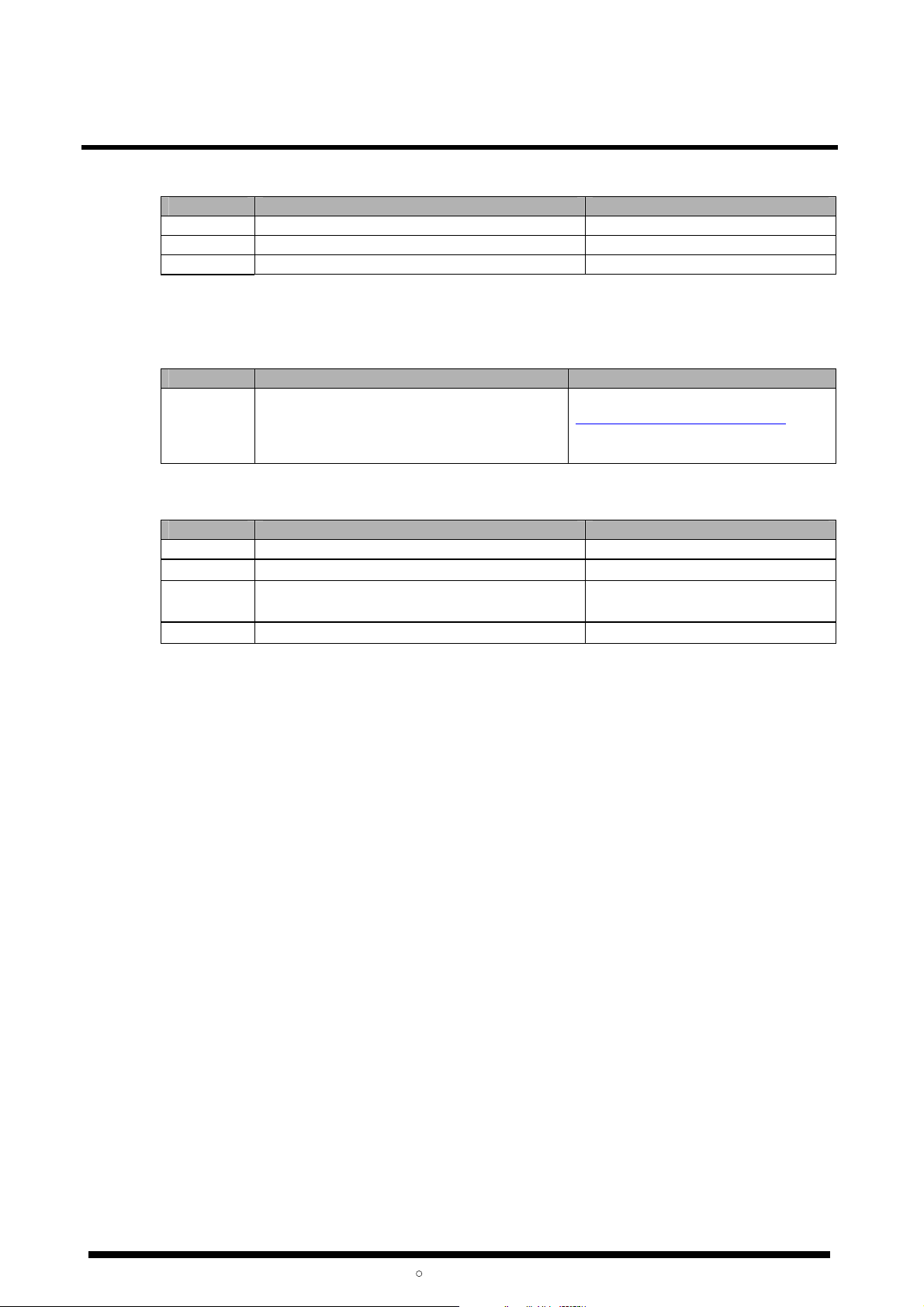
1.2 商品构成
主体
品 番 品 名 备 注
AKR2002 KR20 无线单元 RS485 型 RS232C、RS485
AKR2015 KR20 无线单元 I/O 型(NPN) 输入 8 点、输出 8 点、RS232C
AKR2045 KR20 无线单元 I/O 型(PNP) 输入 6 点、输出 6 点、RS232C
※包装中附带主体上所使用的电源电缆(1m)。
※由于不附带天线,因此请在选配件中选择。
设定工具软件
品 番 品 名 备 注
- Configurator KR
选配件
品 番 品 名 备 注
AKR2802 标准天线 2个装
AKR2803 带电缆的天线 2个装,电缆长度 2m
AKR2804 天线延长电缆
AFPG805 (FPΣ 用)电源电缆 1个装,电缆长度 1m
※ 天线及天线延长电缆为 1 台主体中配备 2 个。
※ 使用天线延长电缆时,将会缩短通信距离。
※ 带电缆的天线上附带有用于安装的磁铁和双面胶带。
KR 无线单元用设定工具
http://panasonic-denko.co.jp/ac/c/
可从上述网站上下载
KR20 中请使用 Ver1.20 以上的版本。
接受订单后生产的产品
2 个装,电缆长度 2m
1-8
All Rights Reseved Copyright Panasonic Electric Works, Ltd.
c
Page 19

1.3 关于限制事项
1.3.1 有线侧通信限制
有线数据的区分时间
无线单元中并不是通过「CR」等控制代码来判断有线数据的结束,而是通过空白时间来做出判断。
初始设定値为出现 10 个字符的空白时间时,则判断为该数据的结束,并开始进行无线通信。
因此,连续数据内出现上述时间以上的空白的数据将会在中途被切断。
另外,在执行下个数据之前的空白时间小于该设定时间的情况下,可能会将两个数据判断为一个,并
出现无法正常发送的情况下。
RS232C或RS485
主机、子机的连接方向(带中继的 1:1 通信、1:N 通信)
由于该通・信步骤以指令 响应为前提,因此请将主机侧作为指令发送方(主机侧),而将子机侧
作为响应发送方(子机侧)。组合相反的情况下,无法进行通信。
另外,在双方均发送指令的通信系统中也无法使用。
计算机
指令
指令·响应的时序
连续发送指令的时序,请设置为以下方式:返回针对指令的响应后再发送下一个指令。设定超时时间
的情况下,需要考虑无线通信时间。
无线通信时间可能会受周围通信环境的影响而变长,因此将下一个指令的发送时间设置为来自前一指
令的固定时间时,指令和响应可能会发生冲突。
对应 1:N 通信 通信协议
通信协议名称 RS485 型 I/O 型 限制 备注
MEWTOCOL(松下电工) ○ ○ ※1
MODBUS ASCⅡ
MODBUS RTU ○ -
GT 显示器通用串行(松下
电工)
消息运行器通用串行
(松下电工)
※1:目前对使用 PLC 软件的动作不做保证。
※2:对于除此以外的通信协议,请在 1:1 通信或者带中继的 1:1 通信中进行使用。
最多 2048 字节
最初的数据
主机
最多 2048 字节
下个数据
有线区分时间(初始值10个字符)
指令
响应
子机
○ -
· 1次的数据量不应
○ - 不可传输画面
○ -
超过 2048 字节
· 可以延长超时时间
响应
终端设备
不可传输画面
All Rights Reseved Copyright Panasonic Electric Works, Ltd.
c
1-9
Page 20

输入信号时间
I/O 型的 1:1 通信及带中继的 1:1 通信中,通常并不监视输入信号、输出信号,而是仅在进行
无线发送之前进行监视,并传达其信息。
为此,输入信号比轮询时间
因此,为切实地进行传达,需要使输入信号保持在轮询时间以上。
※
1
短的情况下,有时可能无法传达到输出侧。
AKR20X5
主机输入信号
主机输出信号
无线通信状态
AKR20X5
子机输出信号
子机输入信号
※1:轮询时间是指从主机向子机进行连续发送(轮询)时的时间周期
※2:响应时间是指信号输入到输入端子后,直至对象侧的输出端子输出信号之前的时间
参 照:<9.2 参考数据> I/O 轮询时间
1.3.2 功能限制
设定功能
子机登录(站号设定) ○ ○
删除子机登录 × ○
切换通信通道 ○ ×
串行通信条件 ○ ×
设定
测试功能和用途
测试功能和
用途
※1:通信测试是通过 LED 显示进行简易测试
※2:监控电场强度是通过 LED 显示进行简易监控
选择通信形态
主机的设定(站号、名称、通信协议) × ○
设定路由(子机、终端) × ○
设定子机、终端的名称 × ○
保存设定内容 × ○
初始化 ○ ×
确认通信端口的连接 × ○
确认机器的状态 × ○
通信测试 ○ ○
监控电场强度 ○ ○
读取记录 × ○
远程复位 × ○
轮询时间
无法传达无线通信中的变化
无线通信(去)
主机→子机 子机→主机 主机→子机 子机→主机 主机→子机 子机→主机
响应时间
无线通信(返)
※2
※1
无线通信(去)
无线通信(返)
响应时间
无线通信(去)
项目 主体 设定工具
1:1 通信设定 ○ ○
带中继的 1:1 通信设定 × ○
1:N 通信设定 × ○
项目 主体 设定工具
※1
※2
无线通信(返)
1-10
All Rights Reseved Copyright Panasonic Electric Works, Ltd.
c
Page 21

1.4 设定工具
1.4.1 设定工具的定义
设定工具:Configurator KR
Configurator KR 是用于 KR 无线单元的动作设定工具。
设定主机 子机的路由以及安装时,可执行各种便利的测试,还可进行设定主机的备份等。
可从本公司的HP(http://panasonic-denko.co.jp/ac/c/)上下载。
KR20 中请使用 Ver1.20 以上的版本。
设定工具各部分的名称和功能
・
菜单栏
终端 1 连接到子机 3
登录列表一览表
路由表一览表 终端列表一览表
【设定路由】
通过设定工具进行设定路由是指
设定进行无线通信时,从无线单元的主机到子机,从子机到终端设备的数据通信的路径(途径)。设
定工具中,通过树状形式来表示无线单元及终端设备的配置。
使用以下配置图来表示上述设定工具画面中的路由表一览表、终端列表一览表的状态。(终端列表一
览表中表示终端 1 连接到子机 3。)
PLC
(MEWTOCOL)
RS232C
或 RS485
主机
子机 1
终端设备 2
(中继)
子机 2
终端设备 3、4
(例:环保型功率计)
子机 3
终端设备 1
使用树状形式来表示
All Rights Reseved Copyright Panasonic Electric Works, Ltd.
c
1-11
Page 22
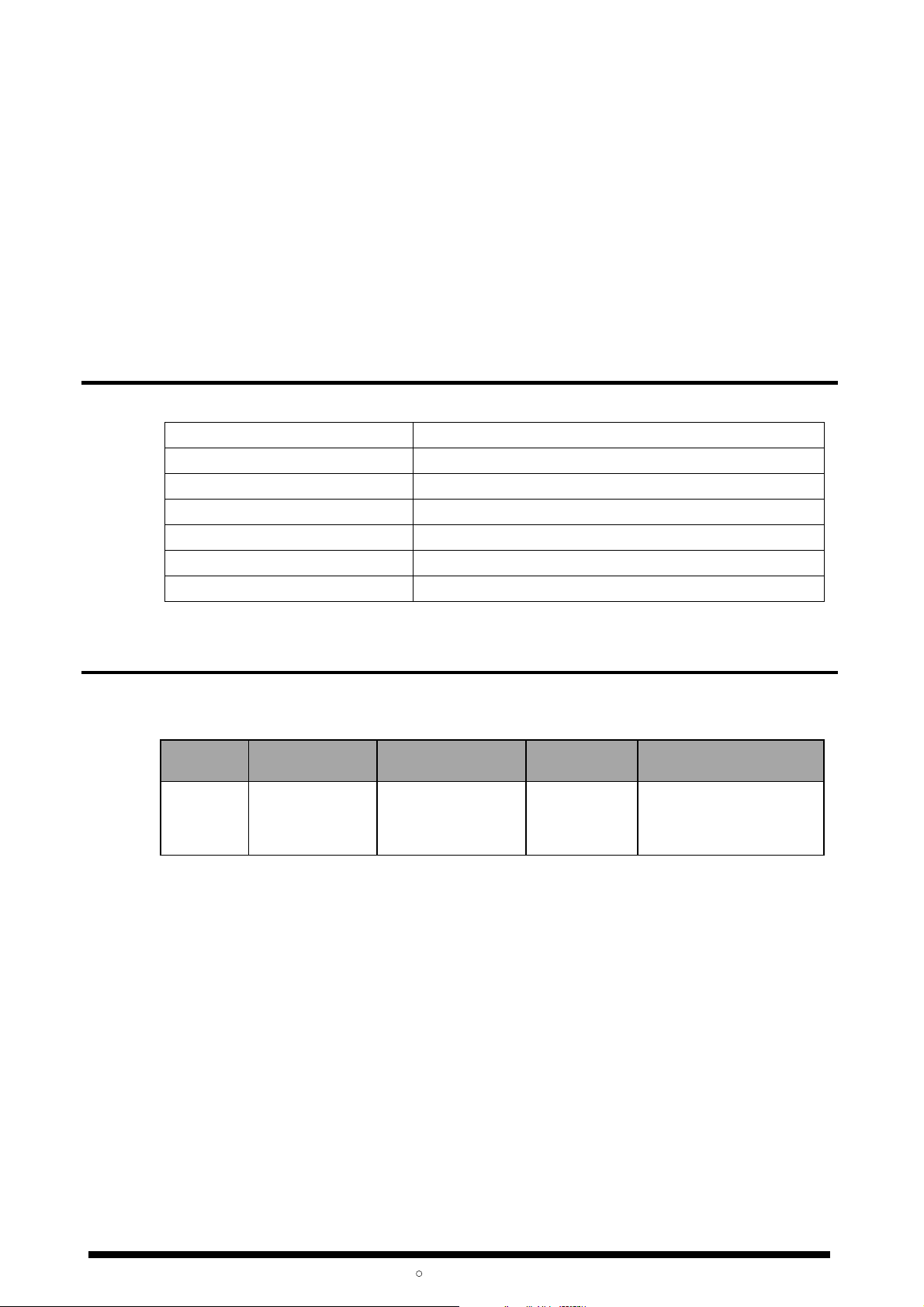
登录列表一览表
显示登录到主机的子机列表。要显示列表时,需要执行「从主体读取」
路由表一览表
使用树状形式来表示从主机到子机的路径(途径)。同时还显示名称和站号(括弧内的数字)。
树状的左侧表示上位(最上位为主机),右侧表示下位。另外,位于中间的子机使用中继功能将数据
传输到右侧的子机。(示例中子机 1 向子机 2 传输数据)
终端列表一览表
显示子机上所连接的终端设备的列表。在路由表一览表中点击子机后,将显示该子机上所连接的终端
设备。(示例中为点击子机 3 的状态)
1.4.2 软件动作环境
软件名称
OS
必要硬盘容量
推荐 CPU
推荐配备内存
推荐图像分辨率
推荐显示色
Configurator KR
Windows®2000 / Windows®XP / Windows®Vista
5MB 以上
Pentium 300MHz 以上
128MB 以上(根据 OS)
800×600 以上
High Color(16 位色)以上
1.4.3 适用电缆
计算机的种类和适用电缆(RS232C 电缆)
计算机
的种类
DOS/V机 DSUB 9 针 雌 DSUB 9 针 雌 直线型
注 1)无线单元的 RS485 端口中不能使用设定工具。
注 2)建议使用带屏蔽线的电缆。
注 3)将无串行端口的计算机连接到无线单元上时,
除上述电缆外,还需要使用 USB/RS232C 转换电缆。
※使用 DSUB9 针、雌-雌型直线电缆时,请直接连接计算机和主体。使用 DSUB9 针、雄-雌型直
线电缆时,请在主体上安装附带的极性转换连接器后再进行使用。
计算机侧连接器
无线单元
侧连接器
规格 备注
请购买市售品。
通称 :
DOS/V 用 RS232C 电缆
直线型 9 针型 ※
1-12
All Rights Reseved Copyright Panasonic Electric Works, Ltd.
c
Page 23
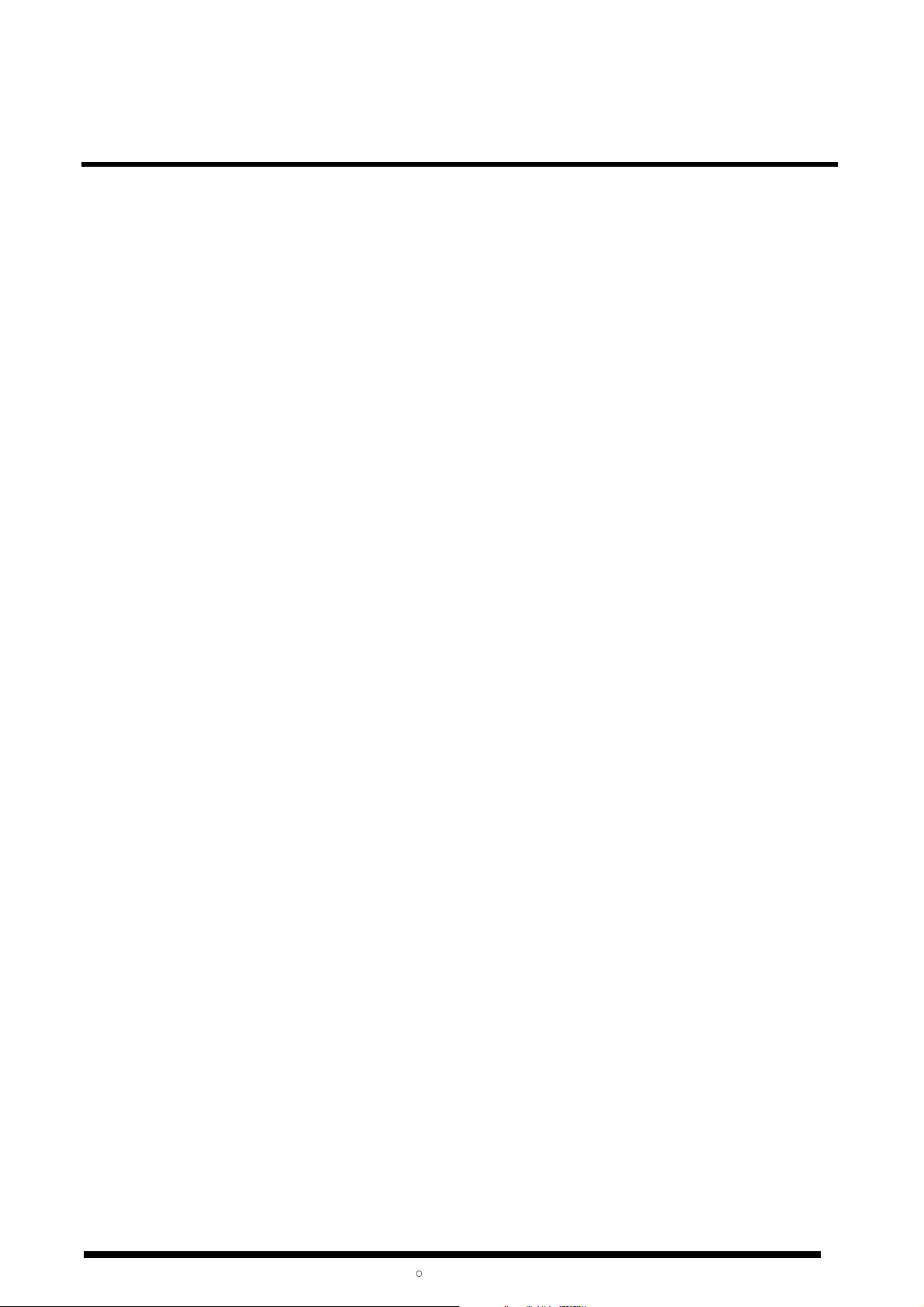
第 2 章
各部分的名称和功能
All Rights Reseved Copyright Panasonic Electric Works, Ltd.
c
2-1
Page 24
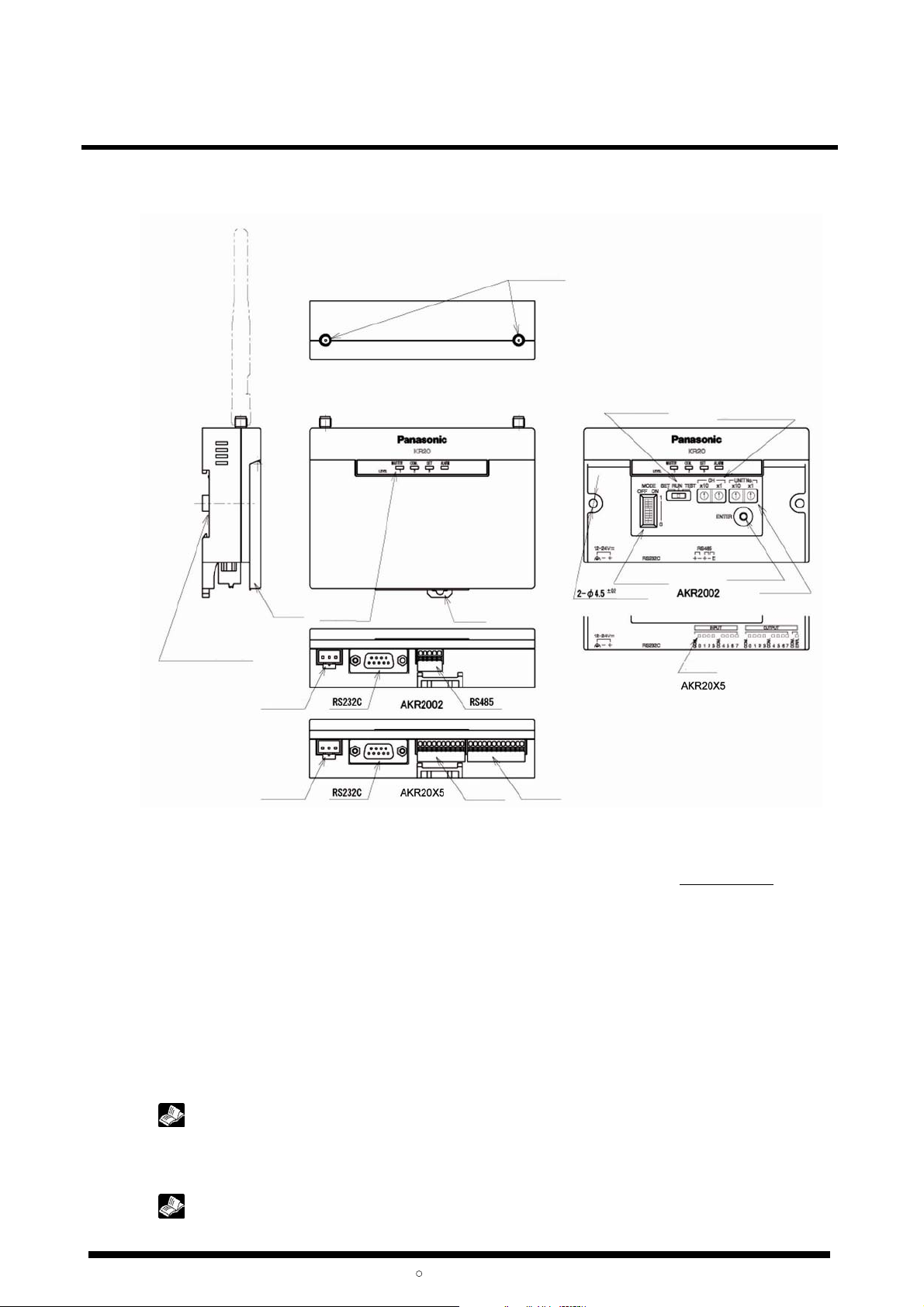
2.1 各部分的名称和功能
■RS485 型、I/O 型
安装标准
天线时
DIN 挂钩安装槽
(35mm 宽)
电源连接器
盖子
LED 显示
(4 个)
DIN 钩
天线安装部
动作模式开关
MODE 开关
通信通道开关
ENTER 开关
站号开关
LED 显示
打开盖子的状态
电源连接器
输入端子台
输出端子台
天线安装部
进行无线发送/接收的天线安装部。请安装两根标准天线或者带电缆的天线,避免出现松动
,并调整
到电波状况较好的角度。单侧的情况下无法充分发挥通信性能。使用带电缆的天线时,请安装在电波
状况较好的场所,尽量使两根天线保持距离,并安装在相同的方向上。(相距 30cm 以上时可以改
善通信状态。)
盖子
设定盖子内部的开关后,为防止灰尘入侵,请务必拧紧。
电源连接器
请使用附带的电源电缆。
RS232C 连接器(DSUB 9 针)
与 RS232C 机器进行通信,以及使用设定软件的情况下使用。
参 照:<2.2 关于接线>
RS485 端子台(端子台 5 针)
与 RS485 机器进行通信时使用。
2-2
参 照:<2.2 关于接线>
All Rights Reseved Copyright Panasonic Electric Works, Ltd.
c
Page 25

输入端子台(端子台 10 针)
用于输入信号的通信。
参 照:<2.2 关于接线>
输出端子台(端子台 12 针)
用于输出信号的通信。
参 照:<2.2 关于接线>
各开关(动作模式、通信通道、站号、MODE、ENTER)
用于主体的各种设定。
参 照:<2.3 关于各个开关>
LED 显示
显示主体的状态信息。另外,I/O 型中则显示输入输出的状态。
参 照:<2.4 关于LED 显示>
All Rights Reseved Copyright Panasonic Electric Works, Ltd.
c
2-3
Page 26
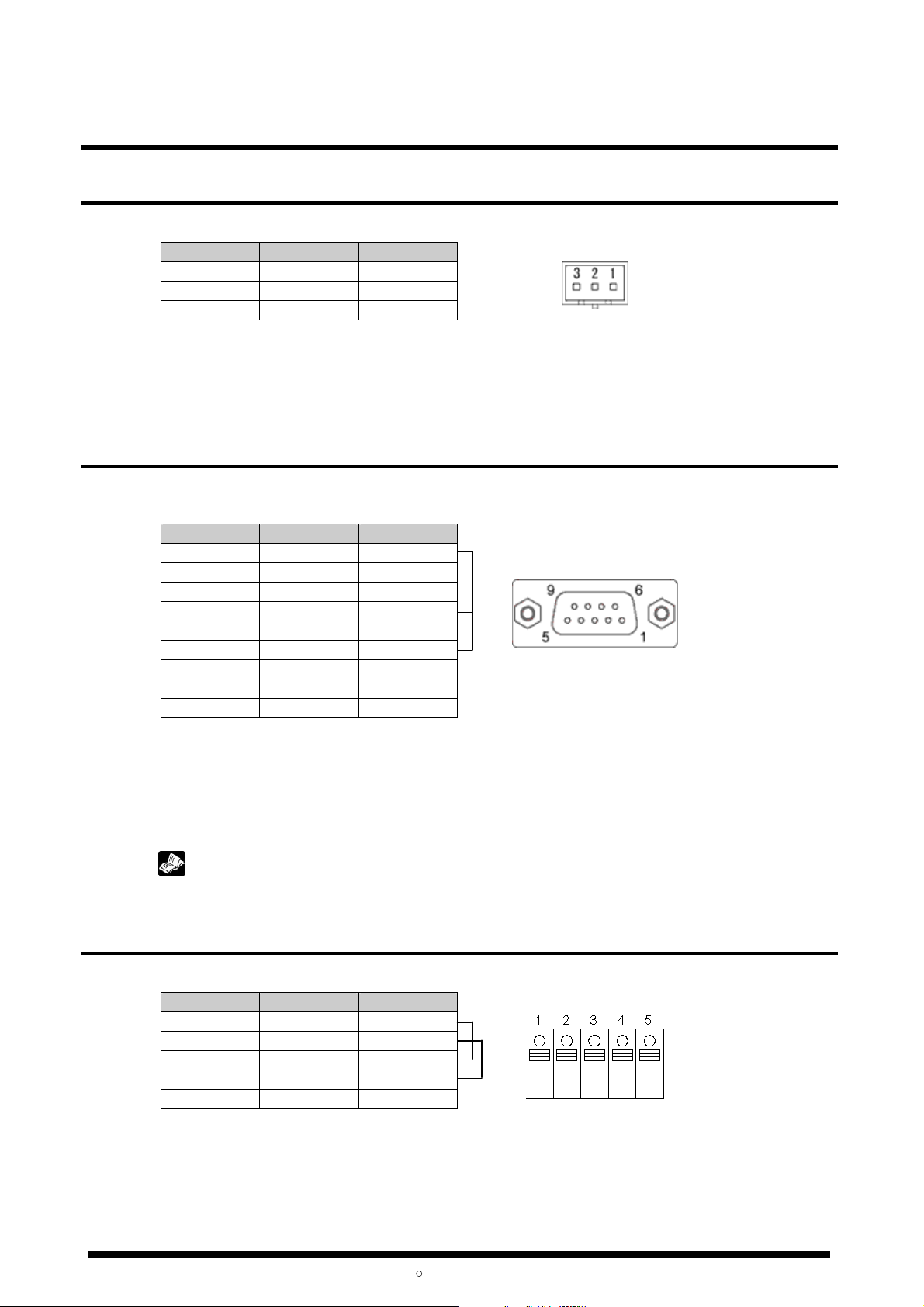
2.2 关于接线
2.2.1 电源连接器
电源连接器 3 针端子排列
针编号 信号名称 电缆颜色
1 12-24V DC 茶
2 GND 蓝
3 FG 绿
·请使用附带的电源电缆。
·修理时需要使用电源电缆的情况下,请购买「FPΣ 用电源电缆(AFPG805)」。
·请通过插拔连接器来使电源进行 ON/OFF。
2.2.2 RS232C 连接器
■接口规格
DSUB 9 针端子排列
针编号 信号名称 输入输出
1 - -
2 RD 输出
3 SD 输入
4 - -
5 SG 信号 GND
6 - -
7 (RS) (未使用)
8 (CS) (未使用)
9 - 未连接
·不支持当前的信息流控制。
·无信息流控制的情况下,连接计算机时,请使用雌-雌型 DSUB 9 针、直线电缆。使用雄-雌型
DSUB 9 针、直线电缆时,请在机身上安装附带的极性转换连接器后再进行使用。(使用设定工具
时等)
·有信息流控制的情况下,以及与其他机器进行连接的情况下,请参照第 10 章。
●
1,4,6 在内部连接
参 照:<1.4.3 适用电缆> <第 10 章 外形尺寸图·连接图>
2.2.3 RS485 端子台(仅 AKR2002)
端子台 5 针端子排列
针编号 信号名 输入输出
1 + RS485(+)
2 - RS485(-)
3 + RS485(+)
4 - RS485(-)
5 E
· 1 和 3、2 和 4 在内部进行连接。
· 建议使用带屏蔽的双绞电缆(可接线的范围:AWG26~20:截面积 0.14~0.5mm
· 使用屏蔽电缆的情况下,请采用接地电阻在 100Ω 以下的 D 种(第 3 种)接地方式来进行单侧接地。
· 传输线路请在各个站之间进行过渡接线。不能交叉接线(分支)。
· 终端站中请使 E 端子(No.5)和-端子(No.4)短路。(连接终端站)
2-4
All Rights Reseved Copyright Panasonic Electric Works, Ltd.
c
2
)。(剥离长度 9mm)
Page 27

注意:1. 串行通信中不能同时使用 RS232C、RS485。
2. 使用时请注意不要在信号端子的金属部上施加静电。
尤其是接线时,请不要触摸信号端子。
2.2.4 I/O 端子台(AKR20X5)
端子台 10、12 针端子排列
输入端子台/输出端子台
输入
※输入的两个 COM 在内部进行连接
输入
输入的两个 COM 在内部进行连接
※
※输出的两个 COM 和通信错误的 COM 在内部进行连接
两个+在内部进行连接,两个—在内部进行连接
※
输出
输出
橙色按钮
通信错误输出
橙色按钮
·建议使用带屏蔽的电缆(可接线范围:AWG26~20:截面积 0.14~0.5mm
2
)。
请选择电流容量有余量的线径。(剥离长度 9mm)
· 使用屏蔽电缆的情况下,请采用接地电阻在 100Ω 以下的 D 种(第 3 种)接地方式来进行单侧接地。
·请在按下橙色按钮的同时进行接线。
●关于通信错误输出
·通常进行无线通信的通信形态(1:1 通信、带中继的 1:1 通信、1:N 通信轮询方式、1:N 通报)中,
无线通信连续发生中断的情况下,将会输出通信错误信号。
·通信错误输出和 ALARM 显示亮灯同时执行。
·正常地重新开始无线通信后,通信错误输出和 ALARM 显示将会置 OFF。
·发生通信错误输出时,可通过 MODE 开关来选择设定「将输出信号(OUT0~7、OUT0~5)强制
性置 OFF」、或者「保持通信错误输出置 ON 前的状态」。
参 照:<2.3 关于各个开关> MODE 开关
2-5
All Rights Reseved Copyright Panasonic Electric Works, Ltd.
c
Page 28
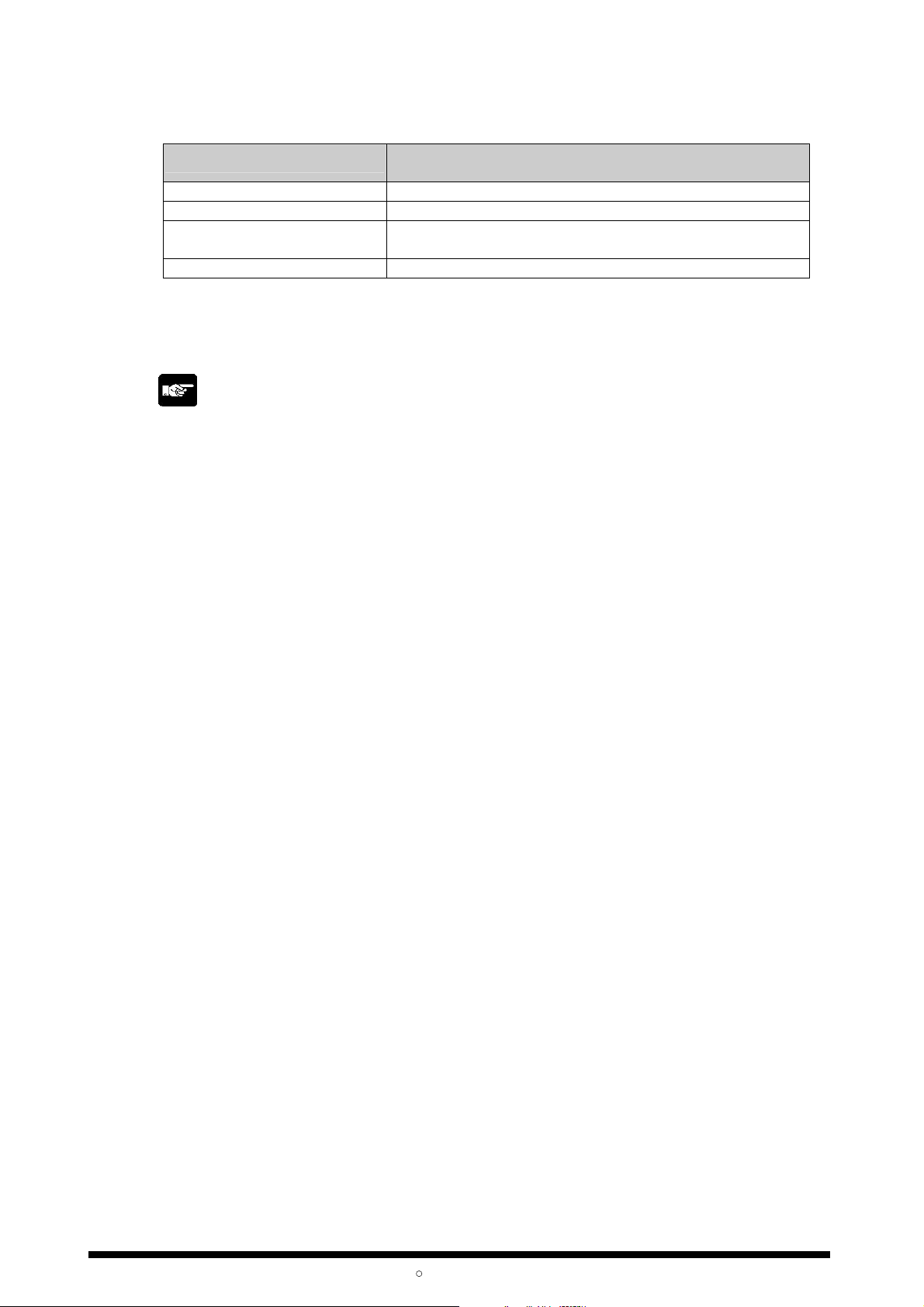
·通信错误输出的时间如下表所示。
通信形态
发生通信错误的时间
(无法进行无线通信后时间)
1:1 通信 连续约 30 秒以上无法进行无线通信的情况下
带中继的 1:1 通信 连续约 30 秒以上无法进行无线通信的情况下
1:N 通信(轮询方式)
轮询时间的约 3 倍时间以上无法进行无线通信的情况下
(3 倍的时间小于 30 秒时为 30 秒)
1:N 通信(活动方式) 无通信错误输出
※轮询方式:主机自动地与子机依次进行无线通信的方式。
(主机与所有子机进行一次通信的时间即为轮询时间。)
活动方式:仅在主机的上位机器发出指令时进行无线通信的方式。
参 照:<9.1 规格一览表> 输入规格、输出规格 电路图
2-6
All Rights Reseved Copyright Panasonic Electric Works, Ltd.
c
Page 29
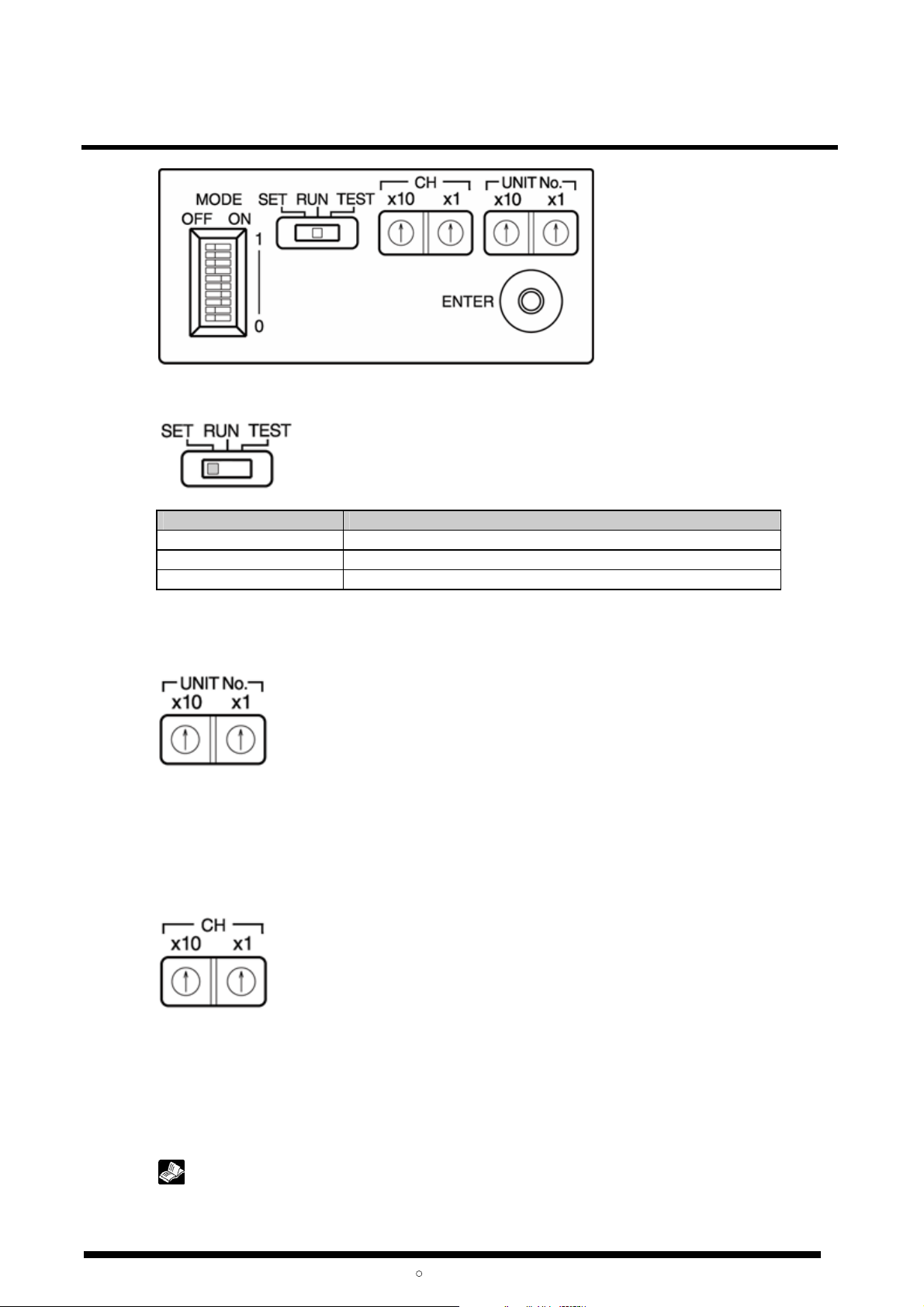
2.3 关于各个开关
动作模式开关
开关设定位置 功能
SET 子机登录、初始化、使用设定工具时
RUN 运行动作时
TEST 进行主体的通信测试、使用监控电场强度时
※动作模式开关的变更立即有效。
站号开关
设定无线单元的站号。请使用一字头精密螺丝刀等谨慎地旋转并切换。
第 1 位请设定「×1」,第 2 位请设定「×10」。
主机请设定为「00」、子机请设定为「01~99」。
通信通道开关
切换通信通道(00~F5)。请使用一字头精密螺丝刀等谨慎地旋转并切换。除固定通道 76ch(00~
4B)外,还可选择群组通道 89 群组。
群组通道是指在多个固定通道中自动地选择可连接的通道的功能。使用中继功能的情况下,请在固定
通道中进行使用。
使用群组通道时,同一通信区域内的通道设定数会变少,另外通信时间会变长。
使用频率请参照规格一览表。
参 照:<9.1 规格一览表>
2-7
All Rights Reseved Copyright Panasonic Electric Works, Ltd.
c
Page 30
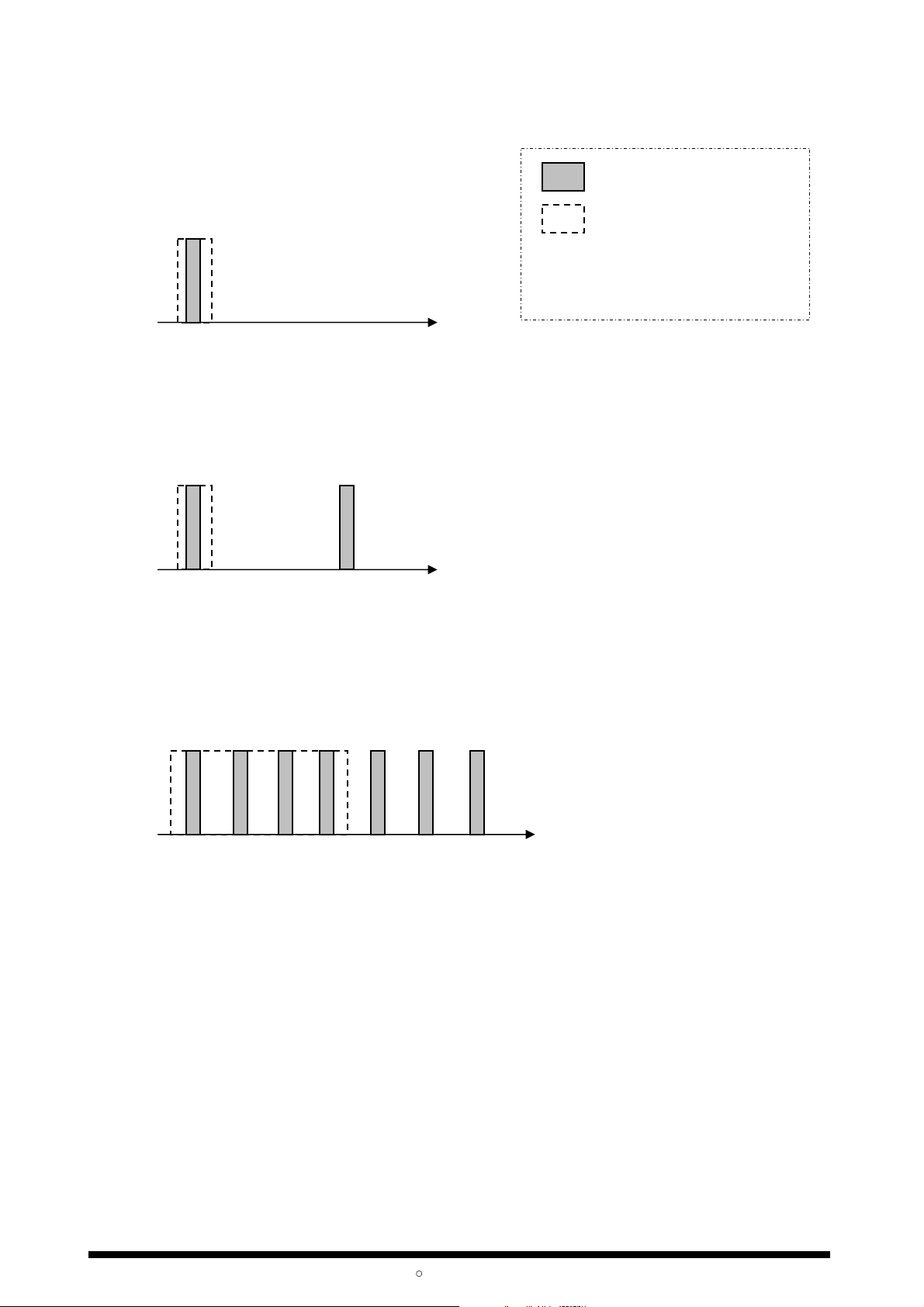
关于群组通道,请参照以下使用示例。
以下示例是开始运用后,假设其他机器使用同一频率时的示例。
开始运用前,请通过主体或者设定工具的监控电场强度在确认通道空闲的基础上再进行使用。
1. [使用固定通道 00ch 时]
×
00ch
使用固定通道 00ch 的情况下,如果其他机器使用与 00ch 相同的频带,
那么 00ch 可能会发生堵塞,导致无法进行通信。
2. [使用群组通道 60ch 时]
00ch 0Bch
使用群组通道 60ch(00ch, 0Bch)的情况下,如果其他机器使用与 00ch 相同的频带,那么 00ch 会发生堵
塞,但是会自动地选择电波状态较好的 0Bch,可进行通信。
3. [使用群组通道 E0ch 时]
00ch 0Bch 16ch 21ch 2Cch 37ch 42ch
使用群组通道 E0ch(上述 00~42ch)的情况下,如果其他机器使用与 00ch 相同的频带,那么 00ch 会发
生堵塞,但是会自动地选择电波环境较好的 2C~42ch,可进行通信。使用无线 LAN 的环境中,如示
例 3 所示,无线 LAN 会占有约 20ch 的频带,但是通过使用群组通道功能,可以不受影响进行通信。
如上述示例说是,通过使用群组通道,只要有一个电波环境较好的通道即可进行连接,因此能够避免
受到其他机器等的通信影响。群组通道中寻找空闲的通道并进行通信,因此切换通道时需要花费时间,
通信时间会变长。固定 ch→2ch 群组→3ch 群组→…→11ch 群组,通道数越多,通信时间就越长。
○ ×
○× ○× × × ○
频率
频率
○
×
频率
KR20 可使用的频率
其他机器正在使用的频率
可通信
不能通信
2-8
All Rights Reseved Copyright Panasonic Electric Works, Ltd.
c
Page 31

MODE 开关
对 1:N 通信设定有效/无效、RS232C、RS485 的切换、数据保持有效/无效的切换、通信条件的设定等
进行设定。
请使用一字头精密螺丝刀等谨慎地进行切换。
SW No. 功能
1
通过设定工具
1:N 通信设定 有效/无效
RS485 型 串行通信选择
2
I/O 型 数据保持
ON/
OFF
内容
OFF 无效(1:1 通信)
ON
(带中继 1:1 通信以及 1:N 通信)
有效
OFF RS232C
ON RS485
OFF 无效 (通信错误时输出 OFF)
ON 有效 (通信错误时输出保持)
3
4
传输速度 -
5
6 数据长
7 有/无奇偶校验
8 奇校验/偶校验
9 功能
0 允许覆盖登录
※停止位固定为 1 位
出厂时的设定
■RS485 型
通过设定工具
1:N 通信设定
串行
通信选择
无效 RS232C 19200bit/s 8 位 奇数 无效 不允许
※停止位固定为 1 位
■I/O 型
通过设定工具
1:N 通信设定
数据
保持
无效 无效 19200bit/s 8 位 奇数 无效 不允许
※停止位固定为 1 位
OFF 7 位
ON 8 位
OFF 无
ON 有
OFF 偶数
ON 奇数
OFF 功能无效(通常)
ON 功能有效
OFF 不允许覆盖登录
ON 允许覆盖登录
传输速度 数据长 奇偶校验 功能 登录覆盖
传输速度 数据长 奇偶校验 功能 登录覆盖
All Rights Reseved Copyright Panasonic Electric Works, Ltd.
c
2-9
Page 32

注意:1. 要使各个开关的设定有效时,需要重新接通电源,或者切换动作模式开关。
2. I/O 型的数据保持功能在
发生通信错误输出时可选择「将输出信号(OUT0~7,OUT0~5)强制性置 OFF」、或
者「保持通信错误输出置 ON 前的状态」。
通信形态
发生通信错误的时间
(无法进行无线通信后时间)
1:1 通信 连续约 30 秒以上无法进行无线通信的情况下
带中继的 1:1 通信 连续约 30 秒以上无法进行无线通信的情况下
1:N 通信(轮询方式)
轮询时间的约 3 倍时间以上无法进行无线通信的情况下
(3 倍的时间小于 30 秒时为 30 秒)
※轮询方式:主机自动地与子机依次进行无线通信的方式。
(轮询时间是指主机与所有子机通信一周的时间。)
活动方式:仅在主机的上位机器发出指令时进行无线通信的方式。
ENTER 开关
作为各个功能的设定输入发挥功能。
2-10
All Rights Reseved Copyright Panasonic Electric Works, Ltd.
c
Page 33

2.4 关于显示 LED
■正面 LED
MASTER
·主机时亮灯。子机时通常熄灯。
COM.
·接通电源后亮灯。
·串行通信、无线通信时闪烁,表示正在通信。
SET
·动作模式为 SET 时,表示正在执行子机登录及初始化。
·正在执行子机登录及初始化时闪烁,结束作业后变为亮灯状态。
ALARM
·正常时熄灯。
·提醒注意时闪烁,错误时亮灯。
注意:动作模式为 TEST 时,MASTER、COM.、SET 作为 LEVEL 显示(1、2、3)发挥功能。
基本的 LED 显示
MASTER(1) COM.(2) SET(3) ALARM
状态
LED
熄灯 子机 未通电 - 正常
闪烁 - 通信中 设定中
亮灯 主机 通电中 设定完成
※
1
注意
※
1
错误
※
2
※1:动作模式为 SET 正在执行子机登录及初始化时
※2:动作模式为 SET,MODE 开关 No.9 为 ON 时闪烁(提醒初始化)
测试模式时的 LED 显示
MASTER(1) COM.(2) SET(3) ALARM
状态
LED
熄灯 通信测试
1 闪烁:电场强度(电波强度)较弱
闪烁 监控电场强度
1,2 闪烁:电场强度(电波强度)中等
1,2,3 闪烁:电场强度(电波强度)较強
亮灯
错误
※通信测试时,如果 1,2,3 闪烁则表示良好(电波较强)、
监控电场强度时,如果仅 ALARM 或者 1 闪烁,则表示良好。(周围没有电波)
■I/O 端子台 LED (仅I/O 型)
[AKR2015] [AKR2045]
2-11
All Rights Reseved Copyright Panasonic Electric Works, Ltd.
c
Page 34

2.5 关于天线
■可使用的天线
品 番 品 名 备 注
AKR2802 标准天线 2个装
AKR2803 带电缆的天线 2个装、电缆长度 2m
可动范围
附带品:磁铁 Ф30×3
双面胶带
可动范围
SMA 钩
AKR2802 AKR2803
■连接主体时的注意事项
·将天线安装到天线安装部时,请手持天线连接器部,切实连接直至底部。
·为使其发挥通信性能,请务必连接 2 根天线。
■安装天线时的注意事项
·请务必连接 2 根天线,安装方向请与地面保持垂直。
·安装天线时,请尽量与金属板之间保持距离。将天线安装到金属制的控制柜内时,会降低无线
性能。安装到金属制的控制柜内时,请务必使用带电缆的天线,并将天线部安装在柜外。
·固定带电缆的天线时,请使用附带的双面胶带或者磁铁。但是,使用磁铁时,使用对象需要为
铁板。
·连接带电缆的天线、天线延长电缆时,电缆的弯曲半径请保持在 50mm 以上。另外,请勿对连
接器根部附近(约 40mm)进行弯折。
·标准天线、带电缆的天线为室内用品。在室外使用的情况下,请采取防水措施,例如收纳入塑
料盒内等。
·天线前端部弯曲约 90°。请根据电波状况来调整角度。
·使用带电缆的天线时,请尽量使 2 根天线之间保持距离,并安装在相同的方向上。(相距 30cm
以上时可改善通信状态。)
·安装时,不同的群组天线之间请保持 2m 以上的距离。否则可能会相互影响,使通信错误增多。
·使用天线延长电缆时,会发生电波衰减。使用 1 根时,通信距离会缩短约 30%左右,因此使用
时请事先进行确认。在主机、子机双方中使用时,通信距离会缩为一半。
2-12
All Rights Reseved Copyright Panasonic Electric Works, Ltd.
c
Page 35

第 3 章
初始设定
All Rights Reseved Copyright Panasonic Electric Works, Ltd.
c
3-1
Page 36

3.1 引进前的流程
探讨通信形态(1:1 通信、带中继的 1:1 通信、1:N 通信)和所连接的机
探讨通信系统
设定无线单元
(初始设定)
(子机登录)
(设定路由)
通信测试
正式引进
器台数、布局等通信系统。此时请需考虑通信的数据量、响应时间、安
装条件等。
根据上述探讨结果,对所需台数的无线单元进行设定。
(请阅读本说明书的第 3 章到第 5 章。)
1:1 通信时仅设定主体,带中继 1:1 通信以及 1:N 通信时使用设定工具进
行设定。
设定结束后,请利用设定工具的各项测试功能等进行通信测试。(请阅
读本说明书的第 6 章。)
通信测试如果良好,则请使用实际机器进行测试运行。
3.1.1 引进「1:1 通信」前的流程
主机·子机的
初始设定
子机登录
设置为实际运行时的设定。
运行时的操作
设定站号、通信通道、MODE 开关。
1:1 通信中,请务必将 MODE 开关的 No.1 设置为 OFF。
参 照:<3.2 无线单元的初始设定>
将子机登录到主机中。请务必将子机的站号登录为「01」。将动作模式
开关设置为 RUN 后,即可进行通信。
参 照:<第 4 章 子机登录>
参 照:<5.2 「1:1 通信」的设定和操作>
3-2
All Rights Reseved Copyright Panasonic Electric Works, Ltd.
c
Page 37

3.1.2 引进「带中继的 1:1 通信」前的流程
主机·子机的
参 照:<3.2 无线单元的初始设定>
设置为实际运行时的设定。
初始设定
子机登录
设定路由
运行时的操作
设定站号、通信通道、MODE 开关。带中继的 1:1 通信中,请务必将 MODE
开关的 No.1 设置为 ON。
将子机登录到主机中。需要登录所有的子机。
参 照:<第 4 章 子机登录>
设定设定主机、子机及终端设备的路由。
设定时需要使用 Configurator KR(设定工具)。
参 照:<5.3.2 设定路由>
参 照:<5.3.3 运行时的操作>
3.1.3 引进「1:N 通信」前的流程
主机·子机的
初始设定
子机登录
设定路由
设置为实际运行时的设定。
运行时的操作
设定站号、通信通道、MODE 开关。1:N 通信中,请务必将 MODE 开关
的 No.1 设置为 ON。
参 照:<3.2 无线单元的初始设定>
将子机登录到主机中。需要登录所有的子机。
参 照:<第 4 章 子机登录>
设定设定主机、子机及终端设备的路由。
设定时需要使用 Configurator KR(设定工具)。
参 照:<5.4.2 设定路由>
参 照:<5.4.3 运行时的操作>
All Rights Reseved Copyright Panasonic Electric Works, Ltd.
c
3-3
Page 38

3.2 无线单元的初始设定
对无线单元主体的设定进行说明。
出厂时的设定如下图所示。
3.2.1 动作模式的设定
※出厂时为「SET」。
对主体进行设定时,请务必设置为「SET」。
另外,使用设定工具的情况下也请同样地设置为「SET」。
注意: ・进行设定时,主机 子机的所有无线单元均需设置为「SET」。
设定完成后,进入运行的情况下请设置为「RUN」。
另外,使用主体的测试功能时,请设置为「TEST」。
3.2.2 通信通道的设定
※出厂时设置为「00」通道。
3-4
请在「00~F5」通道中选择通信通道。
除固定通道 76ch(00~4B)外,可选择群组通道 89 群组。
群组通道是指在多个固定通道中自动地选择可连接的通道的功能。使用中继功能的情况下,请在固定
通道中进行使用。
使用群组通道时,同一通信区域内的通道设定数会变少,另外通信时间会变长。
同一无线系统内的主机、子机、使用中继功能的子机,请均设置为相同的通道。
通信通道的设定在重新接通电源时或者切换动作模式开关时有效。
注意:在同一通信区域内使用多个通道的情况下,请确认相互之间是否受影响。根据安装条件的不
同而有所差异,但是以最多 15 通道为标准。
另外,使用时请勿使用相邻的通道,(建议)保持 5 通道以上的距离。
All Rights Reseved Copyright Panasonic Electric Works, Ltd.
c
Page 39

3.2.3 站号(主机·子机)的设定
※出厂时设置为「00」。
请将主机的站号设置为「00」,子机、使用中继功能的子机则设置为「01~99」。
1:1 通信的情况下,请务必将子机设置为「01」。除此以外的站号中无法进行通信。
注意: 在同一无线系统内(主机相同的情况下),设定时请注意避免使子机站号发生重复。另外,
子机登录中带有防止发生重复的功能。(子机的双重登录)
详细内容请参照<第 4 章 子机登录>。
3.2.4 MODE 开关的设定
※出厂时的设定如左图所示。
对 1:N 通信设定有效/无效、RS232C、RS485 的切换、数据保持有效/无效的切
换、通信条件的设定等进行设定。
·设定 1:1 通信时,可直接使用运行时的设定。
·设定带中继 1:1 通信以及 1:N 通信时,请将串行通信选择设置为 RS232C。使用设定工具的情况下
需要。
SW No.
1
2
功能 ON/OFF 内容 设定时 运行时
利用设定工具
1:N 通信设定
有效/无效
RS485 型
I/O 型
串行
通信选择
数据
保持
OFF 无效(1:1 通信)
ON
OFF RS232C
ON
OFF
ON 有效 (通信错误时输出保持)
(带中继 1:1 通信以及 1:N 通信)
无效 (通信错误时输出 OFF)
有效
RS485
运行时的设定
RS232C
运行时的设定
运行时
的设定
3
4
5
6 数据长
7 有/无奇偶校验
8 奇校验/偶校验
9 功能
0 允许覆盖登录
传输速度 -
OFF 7 位
ON 8 位
OFF 无
ON 有
OFF 偶数
ON 奇数
OFF 功能无效(通常)
ON 功能有效
OFF 不允许覆盖登录
ON 允许覆盖登录
All Rights Reseved Copyright Panasonic Electric Works, Ltd.
c
运行时的设定
子机登录、
初始化
中使用
OFF
3-5
Page 40

注意: 执行初始化和覆盖登录时,需要对功能和允许覆盖登录进行设定。
详细内容请参照<第 4 章 子机登录>。
运行时,请将用作「设定时」的开关切换为「运行时的设定」。
尤其是串行通信选择中,在 RS485 中运用的情况下敬请注意。
3.2.5 串行通信条件的设定
<3.2.4 MODE 开关的设定>中
请根据连接机器的串行通信条件使用开关 No.3~8 来进行设定。
注意: 连接机器的通信条件为上述以外的条件时,将无法进行通信,因此敬请注意。
使用设定工具时,将自动地更改主体的通信条件和计算机的通信条件,
因此可直接使用运行时的设定。
3-6
All Rights Reseved Copyright Panasonic Electric Works, Ltd.
c
Page 41

3.3 设定工具的安装
请安装设定工具(Configurator KR)。(需要进行会员登录)
安装方法
1. 打开
请从 FA 机器的「通信装置」进入「KR20 无线单元」,
点击选项卡中的「软件」。
2. 在「安装方法」中点击「下载」按钮。
出现「关于 FA 机器的下载」画面,请输入控制机器 Web 会员的 ID 及密码,然后点击同意并下载。
注)未注册的情况下,请注册(免费)「控制机器 Web 会员」。
请在计算机中保存 exe 文件,并开始安装。
安装时没有特别的操作,请按照画面的指示进行安装。
注)将无线单元连接到已安装好的计算机上时,需要使用连接电缆。
请根据使用环境来准备电缆。
http://panasonic-denko.co.jp/ac/c/
。
参 照:<1.4 设定工具>
All Rights Reseved Copyright Panasonic Electric Works, Ltd.
c
3-7
Page 42

3.4 无线单元的启动
接通电源前
接通电源前,请确认以下事项。
1. 是否准确无误地连接了接线?
2. 所供给的电源是否在允许电压范围内?
参 照: 关于接线 <2.2 关于接线>
关于电源电压 <第 9 章 规格一览表>
关于接线时的操作、电源 <第 7 章 安装时的注意事项>
3.4.1 电源 ON/OFF
主体上并没有电源开关,因此请通过所连接的 DC 电源来进行电源的 ON/OFF。
接通电源后,LED 从右到左依次亮灯。
■动作模式开关
进行设定时设置为 SET,开始运行时设置为 RUN,使用主体测试功能时设置为 TEST 后接通电源。
LED 依次亮灯
3-8
All Rights Reseved Copyright Panasonic Electric Works, Ltd.
c
Page 43

第 4 章
子机登录
All Rights Reseved Copyright Panasonic Electric Works, Ltd.
c
4-1
Page 44

4.1 关于子机登录
4.1.1 关于子机登录
为使主机和子机进行通信,通过在主机中登录子机来识别子机。
1:1 通信、带中继的 1:1 通信、1:N 通信所有通信形态中均需执行该操作。
请按照本章中的步骤执行登录操作。
登录操作有两种方法:仅使用主体将子机逐一登录到主机中、或者使用设定工具(Configurator KR)。
每 1 台主机最多可登录 99 台子机。
注意:1. 请勿将已登录到主机中的子机再登录到其他主机中。 (主机的双重登录)
否则可能会导致误动作。
2. 执行子机登录时,「安装前请务必在桌上进行。」
需要确认主机 子机两者的 LED。
3. 不能通过中继执行子机登录。
4. 通过主体执行子机登录时,请勿执行串行通信、I/O 通信。
否则可能导致无法正常登录。
5. 子机登录的台数及站号请与设定路由保持一致。
・
参 照:<设定工具(Configurator KR) 帮助>
4.1.2 主机·子机的准备
请在桌上准备好主机、子机、使用中继功能的子机等所有无线单元。
注意:将以前所使用的无线单元用作其他主机·子机时,请先执行初始化,然后再使用。
软件版本不同的情况下,可能无法正常通信,因此请通过设定工具来
确认版本。如有不同,请垂询本公司。
参 照:<5.9 初始化>
<6.3.2 确认通信端口的连接>通过设定工具确认主体版本
4-2
All Rights Reseved Copyright Panasonic Electric Works, Ltd.
c
Page 45

4.2 通过主体进行子机登录
4.2.1 子机登录步骤
■主机的设定
动作模式开关 请务必设置为「SET」。
通信通道
站号开关
MODE 开关
※1:通信通道可使用固定通道(00~4Bch)。
使用群组通道时将会发生错误。
另外,使用其他通信中所使用的通道时,可能会导致错误,因此建议您事先
通过监控电场强度等确认通道的空闲状况。
请在「00~4B」中选择。 ※1
请务必设置为「00」。
出厂时站号设置为「00」。
任意设定。 参照<3.2.4 MODE 开关的设定>
■子机的设定
动作模式开关 请务必设置为「SET」。
通信通道
站号开关
MODE 开关
请务必选择与主机相同的通道。
请设置为「01~99」。
出厂时站号设置为「00」。
请务必将 No.9 设置为 OFF。其他内容可任意设定。
参照<3.2.4 MODE 开关的设定>
All Rights Reseved Copyright Panasonic Electric Works, Ltd.
c
4-3
Page 46

闪烁
亮灯 闪烁
闪烁
闪烁
亮
亮灯 亮灯 亮
亮灯亮灯
亮灯 亮灯 闪烁 亮灯 亮灯
■登录步骤
1) 将要登录的所有无线单元放置在桌上,按照上述设定内容设置各个开关。
2) 接通用作主机的无线单元和作为子机进行登录的无线单元的电源。
3) 长时间按下作为子机进行登录的无线单元的 ENTER 开关(约 3 秒)。
4) LED 按照下图所示方式闪烁。
主机
5) LED 成为以下状态时即表示完成登录。
主机
子机
子机
灯
灯
注意:子机的 MODE 开关的 No.9 为 ON 时,长时间地按下 ENTER 开关后将对子机执行初始化,
敬请注意。
无法登录的情况下,将出现以下 LED 显示。
主机
瞬间
闪烁
子机
可能是以下原因引起的,请在确认的基础上再次执行登录操作。
原因 对策方法
未接通主机的电源。 请接通主机的电源。
未正确地设定主机、子机。 请确认设定内容。
请重新接通电源,或者
设定主机、子机后,未重新接通电源。
切换动作模式开关。
(SET→RUN→SET)
请使用其他站号重新登录,或者执行
主机上已经登录了相同的站号。
覆盖登录操作。
<4.2.2 覆盖登录>参照
其他无线设备正在使用相同的频率。 请更改通信通道。
正在执行串行通信、I/O 通信。 请拆下通信连接器。
主机和子机相距较远,通信不稳定 请在附近(桌上)执行登录操作。
通信通道未设置为 00~4B 请务必设置为 00~4B。
天线脱落。 请连接天线。
4-4
All Rights Reseved Copyright Panasonic Electric Works, Ltd.
c
Page 47

4.2.2 覆盖登录
要在主机上已设定好的站号中登录其他无线单元时,需要在设为允许执行登录覆盖后再进行登录。
例)在主机「00」中登录子机「01」后,要将其他无线单元的站号作为子机并使用相同的「01」进行
登录时,请执行覆盖登录。(更换子机等的情况下)
请按照以下步骤执行覆盖登录。
1) 请按照上一页的设定内容设置各个开关,并将主机侧的 MODE 开关的 No.0(允许覆盖登录)设置
为 ON。
主机
2) 接通用作主机的无线单元和作为子机进行登录的无线单元的电源。
3) 长时间按下作为子机进行登录的无线单元的 ENTER 开关(约 3 秒)。
4) LED 按照下图所示方式闪烁。
主机
子机
亮灯 闪烁
闪烁
5) LED 成为以下状态时即表示完成登录。
主机
亮灯 亮灯
亮灯
子机
注意:无法执行覆盖登录的情况下,将出现以下 LED 显示。
主机
亮灯 亮灯
亮灯
瞬间
闪烁
子机
可能是以下原因引起的,请在确认的基础上再次执行登录操作。
原因 对策方法
未接通主机的电源。 请接通主机的电源。
未正确地设定主机、子机。
请确认设定内容。
(尤其是 MODE 开关的 No.0 应为 ON)
请重新接通电源,或者
设定主机、子机后,未重新接通电源。
切换动作模式开关。
(SET→RUN→SET)
其他无线设备正在使用相同的频率。 请更改通信通道。
正在执行串行通信、I/O 通信。 请拆下通信连接器。
主机和子机相距较远,通信不稳定 请在附近(桌上)执行登录操作。
通信通道未设置为 00~4B 请务必设置为 00~4B。
天线脱落。 请连接天线。
闪烁
亮灯
闪烁
亮灯
闪烁 亮灯 亮灯
All Rights Reseved Copyright Panasonic Electric Works, Ltd.
c
4-5
Page 48

注意:执行覆盖前的子机在同一通信区域内直接接通电源后,将可能导致
通信系统的误动作。因此请勿接通电源,或者更改为其他的站号。
重新使用其他站号时,请先执行初始化,然后再进行使用。
参 照:<5.9 初始化>
4.2.3 更改子机站号
一旦将子机登录到主机上后,即使更改站号开关,子机也不会作为该站号进行动作。
更改为其他未在主机上登录的空闲站号时,只要通过主体执行
通常的子机登录(<4.2.1 子机登录步骤>)即可进行更改。此时,之前所登录的站号信息将自动地
在主机删除。
例)使用子机(子机 1)「01」登录到主机「00」后,将站号更改为「05」重新执行子机登录时,
主机侧将删除「01」,子机(子机 1)则作为「05」重新登录。
(子机站号设定发生错误等的情况下)
更改站号前 更改站号后
主机内部的子机登录信息 主机内部的子机登录信息
站号 子机名称 站号 子机名称
01
02
03
04
05
…
99
子机 1
子机 2
子机 3
(空闲)
(空闲)
…
(空闲)
01
02
03
04
05
…
99
(空闲) ← 删除后成为空
闲状态
子机 2
子机 3
(空闲)
子机 1 ← 从01 更改为 05
…
(空闲)
※通过设定工具来设定子机名称
注意:要更改的站号不是空闲站号,已经登录过的情况下将发生错误。
请使用其他站号重新进行登录,或者执行覆盖登录操作。
参 照:<4.2.1 子机登录步骤> <4.2.2 覆盖登录>
4.2.4 删除个别子机登录
主体上没有对已经登录到主机上的子机登录信息进行个别删除的功能。
要个别删除的情况下,请使用设定工具从登录列表中删除子机。
另外,即使主机中残留有未使用的子机信息,也不会对通信产生影响,因此
通常情况下可以直接使用。
注意:对于已经删除登录的子机,请先执行初始化,然后再进行使用。
参 照:关于初始化<5.9 初始化>
关于登录列表<设定工具(Configurator KR) 帮助>
4-6
All Rights Reseved Copyright Panasonic Electric Works, Ltd.
c
Page 49

4.2.5 删除所有子机登录
■要删除所有信息的情况下
要将已经登录到主机中的所有子机登录信息删除的情况下,请执行主机的初始化。
但是,路由信息等通过设定工具执行的设定内容也会全部被删除,敬请注意。
注意:初始化时将删除所有的设定路由、子机登录等信息。(出厂状态)
参 照:关于初始化<5.9 初始化>
■仅删除子机登录的情况下
要在主机中保留路由信息等的情况下,通过设定工具进行备份后,只要执行初始化,即可将路由信息
等再次写入到主机中。
通过设定工具对主机信息进行备份
(读取登录列表以外的数据)
(保存文件)
初始化
使用设定工具打开文件
使用设定工具写入到主机
注意:执行主机的初始化前,请务必通过设定工具进行备份。
参 照:关于初始化<5.9 初始化>
文件编辑<设定工具(Configurator KR)帮助>
All Rights Reseved Copyright Panasonic Electric Works, Ltd.
c
4-7
Page 50

4.3 通过设定工具进行子机登录
熄灯
亮灯 亮灯
亮灯
亮灯
熄灯
亮灯 闪烁
闪烁
闪烁
还可通过设定工具执行子机登录。
设定主机、设定子机与通过主体执行子机登录时相同。
※无需长时间地按下 ENTER 开关,通过设定工具开始执行子机登录。
本章仅对登录步骤进行说明。
关于设定工具的详细使用方法,请参照设定工具(Configurator KR) 帮助。
启动设定工具时,请在[开始菜单]中选择[所有程序]→[Panasonic-EW Control]
→[Configurator]→[Configurator KR]→[Configurator KR]。
参 照:<设定工具(Configurator KR)帮助>
4.3.1 通过设定工具进行子机登录的步骤
■登录步骤
1) 将各个开关设置为与<4.2.1 通过主体进行子机登录>相同的内容。
2) 使用 RS232C 电缆连接计算机和用作主机的无线单元。
3) 将用作主机的无线单元、要登录的子机无线单元的动作模式开关均设置为「SET」后接通电源。
4) 启动设定工具。
5) 执行设定工具中的「设定主机」、「设定路由」、「写入到主机」、「从主体读取」。
6) 通过设定工具执行「追加登录列表(追加子机登录)」。
7) LED 按照下图所示方式闪烁。
主机
子机
8) LED 成为以下状态时即表示完成登录。
主机
4.3.2 从主机中删除子机登录信息
■删除步骤
1) 使用 RS232C 电缆连接计算机和主机。
2) 将主机的动作模式开关设置为「SET」后接通电源。
3) 启动设定工具。
4) 通过设定工具执行「从主体读取」、「删除登录列表(删除子机登录)」。
5) 从主机中删除了子机登录信息,但是子机侧仍残留有登录到主机的信息,因此请执行初始化,将删
除子机侧的登录信息。
参 照:<5.9 初始化>
子机
4-8
All Rights Reseved Copyright Panasonic Electric Works, Ltd.
c
Page 51

第 5 章
设定和操作
All Rights Reseved Copyright Panasonic Electric Works, Ltd.
c
5-1
Page 52

5.1 设定和操作
本章中将结合通信形态对具体的设定和操作步骤进行说明。
进入本章前,请对所需台数的机器执行初始设定和子机登录。
参 照:<第 3 章 初始设定/第 4 章 子机登录>
通过主体直接进行设定和操作,或者通过设定工具(Configurator KR)进行。
参 照:<设定工具(Configurator KR) 帮助>
5.2 「1:1 通信」的设定和操作
5.2.1 设定内容
设定流程
按照以下流程进行设定。以已经完成主机·设定子机、子机登录的机器为例进行说明。如有疑问,请
先阅读第 3 章、第 4 章。
主机·子机的
初始设定
参 照:<第 3 章 初始设定>
本章中进行说明。
子机登录
运行时的操作
5.2.2 运行时的操作
(1)请再次确认主机·子机的各个开关的状态是否正确。
·主机的站号为「00」、子机的站号为「01」
·主机、子机的通信通道相同
·主机、子机的 MODE 开关的 No.1 为 OFF
No.2:串行通信选择(RS232C/RS485)、或者数据保持(有效/无效)
No.3~8:与连接机器相同的波特率、奇偶校验等
(2)将主机、子机的动作模式开关均设置为「RUN」。
参 照:<第 4 章 子机登录>
5-2
All Rights Reseved Copyright Panasonic Electric Works, Ltd.
c
Page 53

(3)接通主机、子机的电源。
相同的通信通道
主机 子机
No.1 为 OFF
串行通信选择、波特率、奇偶校验等请与所连接的机器保持一致。
站号 01 站号 00
5.3 「带中继的 1:1 通信」的设定和操作
5.3.1 设定内容
设定流程
按照以下流程进行设定。以已经完成主机·设定子机、子机登录的机器为例进行说明。如有疑问,请
先阅读第 3 章、第 4 章。
主机·子机的
初始设定
参 照:<第 3 章 初始设定>
本章中进行说明。
「设定主机」→「新建子机」→「写入到主机」
→「从主体读取」的步骤执行。
※关于更改方法,请参照<5.5 更改设定路由>
本章中进行说明。
子机登录
设定路由
运行时的操作
参 照:<第 4 章 子机登录>
All Rights Reseved Copyright Panasonic Electric Works, Ltd.
c
5-3
Page 54

5.3.2 设定路由
(1) 使用 RS232C 电缆连接计算机和主机。(RS485 型:MODE 开关 No.2 为 OFF)
(2) 将主机的动作模式开关设置为「SET」后接通电源。
(3) 启动设定工具。
在[开始菜单]中选择[所有程序]→[Panasonic-EW Control]→[Configurator]
→[Configurator KR]→[Configurator KR]。
※从左依次为「登录列表一览表」、「路由表一览表」和「终端列表一览表」三个区域。
设定主机
(4) 在菜单栏中选择「设定路由」→「设定主机」,对主机进行设定。
打开设定主机窗口。
请输入站号、名称。
站号基本上请指定为「0」。
(根据情况必须更改的情况下可进行更改。但是,设定为「0」以外的情况下,需要先执行子机登录。)
名称中可使用半角英文字母、数字,字符数最多为 8 个字符。
5-4
All Rights Reseved Copyright Panasonic Electric Works, Ltd.
c
Page 55

终端协议中,RS485 型的情况下请选择「【DATA】带中继的 1:1 通信」,
I/O 型的情况下请选择「【I/O】带中继的 1:1 通信」。
设定工具中的通信协议名称 内容
【DATA】带中继的 1:1 通信 RS485 型 带中继的 1:1 通信用
【I/O】带中继的 1:1 通信 I/O 型 带中继的 1:1 通信用
参 照:<9.2 参考数据> 关于主机的超时时间
(RS485 型)
通常不需要选配件,但是以下情况下请更改。
·终端之间的通信,开始字符为「>」时进行通信的情况下
(直接使用该设定时,可能会导致误动作。)
·终端之间进行通信的区分时间(通信结束后开始进行下一个通信前的时间)为 10 个字符,过短
时(例:使用 KW4M 环保型功率计时,请设置为 50 个字符)
·超时时间过短时
设定为「0」的情况下,主机将自动地进行计算来决定超时时间。中继段数及数据量较多,重复
进行再试等时,或电波环境较差等时,有时可通过延长超时时间来进行通信。
输入后,路由表一览表中将显示主机。
名称开头的星号(*)表示未反映到主机本身中,名称后面的(0)表示站号 0。(写入到主机、从主体
中读取完成后*将会消失。)
5-5
All Rights Reseved Copyright Panasonic Electric Works, Ltd.
c
Page 56

新建子机
(5) 在主机中追加中继的子机。
点击路由表一览表的主机后,在菜单栏中选择「设定路由」→「设定子机」→「新建」。
输入子机的站号和名称。
在 01~99 的范围内选择站号。
名称中可使用半角英文字母、数字,字符数最多为 8 个字符。
点击【OK】后,主机的右下方将追加「slave1」。
名称开头的星号(*)表示未反映到主机本身中,名称后面的(1)表示站号 1。站号后面的井字号(#)
表示终端处于未设定的状态。
(输入终端后#将消失,写入到主机、从主体中读取完成后*将消失。)
(6) 在中继的子机中进一步追加子机。
点击路由表一览表的子机,在菜单栏中选择「设定路由」→「设定子机」→「新建」。
输入子机的站号和名称。
在 01~99 的范围内选择未使用的站号。
名称中可使用半角英文字母、数字,字符数最多为 8 个字符。
5-6
All Rights Reseved Copyright Panasonic Electric Works, Ltd.
c
Page 57

点击【OK】后,在子机「slave1」的右下方追加「slave2」。
名称开头的星号(*)表示未反映到主机本身中,名称后面的(2)表示站号 2。站号后面的井字号(#)
表示终端处于未设定的状态。
(输入终端后#将消失,写入到主机、从主体中读取完成后*将消失。)
上位子机对下位子机而言,作为中继器发挥功能。
在此,「slave1」对于「slave2」具有中继功能。
要增加中继的情况下,请重复执行同样的操作。中继最多可为 8 段。
最后追加的子机为目的子机(连接到终端设备上的子机)。
注意:带中继的 1:1 通信中,无需执行终端的登录操作。
写入到主机
(7) 上述设定尚未反映到主机本身中。要反映到主机本身时,执行「写入到主机」。
在菜单栏中选择「文件」→「写入到主机」。
显示以下对话框时,点击【OK】按钮。
数据通信中将显示以下对话框。
正常写入主机后,返回到主窗口。
All Rights Reseved Copyright Panasonic Electric Works, Ltd.
5-7
c
Page 58

从主体中读取
(8) 为确认是否正确地写入到主机中,执行「从主体读取」。
在菜单栏中选择「文件」→「从主体读取」。
显示以下对话框时,点击【OK】按钮。
数据通信中将显示以下对话框。
正常地读取完成后,登录列表一览表和路由表一览表、终端列表一览表中将显示信息。登录列表一览
表、路由表一览表上的设定名称从初始启动时的「无标题」变为「主机」。另外,读取前所显示的名
称开头的星号(*)在反映到主机本身上时将会消失,标记的背景也从蓝色变为白色。
表示从主机中读取
5-8
注意: 如果路由表一览表上的所有无线单元均为白色,则表示完成设定。
如果有蓝色的子机,则表示有的子机在登录列表中不存在,因此请对不足的子机进行
登录。
All Rights Reseved Copyright Panasonic Electric Works, Ltd.
c
Page 59

5.3.3 运行时的操作
(1) ・请再次确认主机 子机的各个开关的状态是否正确。
·主机的站号为「00」、子机的站号为子机登录的站号
·主机、子机的通信通道相同
·主机、子机的 MODE 开关的 No.1 为 ON,
No.2:串行通信选择(RS232C/RS485)、或者数据保持(有效/无效)
No.3~8:与连接机器相同的波特率、奇偶校验等
(2) 主机、子机的动作模式开关均设置为「RUN」。
(3) 接通主机、子机的电源。
相同的通信通道
主机 子机
站号 00
No.1 为 ON
串行通信选择、波特率、奇偶校验等请与所连接的机器保持一致。
站号为子机登录的站号
All Rights Reseved Copyright Panasonic Electric Works, Ltd.
c
5-9
Page 60

5.4 「1:N 通信」的设定和操作
5.4.1 设定内容
设定流程
按照以下流程来进行设定。以已经完成主机·设定子机、子机登录的情况为例进行说明。如有疑问,
请先阅读第 3 章、第 4 章。
主机·子机的
本章中进行说明。
按照「设定主机」→「新建子机」→「新建终端」
→「写入到主机」→「从主体读取」的步骤执行。
※关于变更方法,请参照<5.5 更改设定路由>
本章中进行说明。
初始设定
子机登录
设定路由
运行时的操作
参 照:<第 3 章 初始设定>
参 照:<第 4 章 子机登录>
5.4.2 设定路由
(1) 使用 RS232C 电缆连接计算机和主机。(RS485 型:MODE 开关 No.2 置 OFF)
(2) 将主机的动作模式开关设置为「SET」后接通电源。
(3) 启动设定工具。
在[开始菜单]中选择[所有程序]→[Panasonic-EW Control]→[Configurator]
→[Configurator KR]→[Configurator KR]。
选择后将显示以下画面。
5-10
※从左开始依次为「登录列表一览表」和「路由表一览表」、「终端列表一览表」三个区域。
All Rights Reseved Copyright Panasonic Electric Works, Ltd.
c
Page 61

设定主机
(4) 在菜单栏中选择「设定路由」→「设定主机」,对主机进行设定。
打开设定主机窗口。
请输入站号、名称。
站号基本上请指定「0」。
(根据情况必须更改的情况下可进行更改。但是,设定为「0」以外的情况下,需要先
执行子机登录。)
名称中可使用半角英文字母、数字,字符数最多为 8 个字符。
终端协议中,RS485 型的情况下,请在开头带有【DATA】的内容中进行选择,
I/O 型的情况下,请在开头带有【I/O】的内容中进行选择。
该列表中所没有的协议无法用于 1:N 通信。
设定工具中的通信协议名称 内容
【DATA】MEWTOCOL RS485 型 本公司 MEWTOCOL 通信(1:N)用
【DATA】MODBUS ASCII RS485 型 MODBUS ASCII 通信(1:N)用
【DATA】MODBUS RTU RS485 型 MODBUS RTU 通信(1:N)用
【DATA】GT 显示器通用串行 RS485 型 本公司 GT 显示器通用串行通信用
【DATA】消息运行器通用串行 RS485 型 本公司消息运行器通用串行通信用
【I/O】MEWTOCOL(活动方式) I/O 型 MEWTOCOL 通信(1:N 通信活动方式)用
【I/O】MEWTOCOL(轮询方式) I/O 型 MEWTOCOL 通信(1:N 通信轮询方式)用
【I/O】1:N 通报 I/O 型 1:N 通报(异常通报用途)用
·I/O 型中可以选择「活动方式」和「轮询方式」。「活动方式」仅在上位有数据通信时进行无线通
信,而「轮询方式」则通常由主机向所连接的子机依次进行无线通信。
·活动方式中,除非上位询问子机的信息,否则即使在子机中输入输入信号,也不会传达信息。仅在
需要时进行通信的情况下,能够在最短的时间内进行通信。以数据通信为主,想要视情况而定发出
输出信号的应用中,请选择这种方式。
·轮询方式的情况下,由于主机中保持有所有子机的 I/O 信息,因此相较于数据通信,以 I/O 通信为
中心的情况下,请选择这种方式。但是,子机较多的情况下,要观察所有子机的状态时则需要花费
较多时间。主机自动地对包括中继在内的已执行子机登录的所有子机进行通信。
All Rights Reseved Copyright Panasonic Electric Works, Ltd.
c
5-11
Page 62

·轮询方式中,无线通信连续发生中断的情况下,将会输出通信错误。(通信发生中断,轮询时间的
约 3 倍时间过后,通信错误输出将置 ON。但是,3 倍时间小于 30 秒时,30 秒后通信错误输出将置
ON。)
·由于「【I/O】1:N通报」中无法执行数据通信,因此无需设置数据超时时间。
参 照:<9.2 参考数据> 关于主机的超时时间
(RS485 型)
(I/O 型)
通常不需要选配件,但是以下情况下请更改。
·终端之间的通信,开始字符为「>」时进行通信的情况下
(直接使用该设定时,可能会导致误动作。)
·终端之间进行通信的区分时间(通信结束后开始进行下一个通信前的时间)为 10 个字符,过短时
(例:使用 KW4M 环保型功率计时,请设置为 50 个字符)
·超时时间过短时
设定为「0」的情况下,主机将自动地进行计算来决定超时时间。中继段数及数据量较多,重复进
行再试等时,或电波环境较差等时,有时可通过延长超时时间来进行通信。
设定后,路由表一览表中将显示主机。
名称开头的星号(*)表示未反映到主机本身中,名称后面的(0)表示站号 0。(写入到主机、从主
体中读取完成后*将消失。)
5-12
All Rights Reseved Copyright Panasonic Electric Works, Ltd.
c
Page 63

新建子机
(5) 在主机中追加子机。
点击路由表一览表的主机后,在菜单栏中选择「设定路由」→「设定子机」→「新建」。
输入子机的站号和名称。
在 01~99 的范围内选择站号。
名称中可使用半角英文字母、数字,字符数最多为 8 个字符。
点击【OK】后,主机的右下方将追加「slave1」。
名称开头的星号(*)表示未反映到主机本身中,名称后面的(1)表示站号 1。站号后面的井字号
(#)表示终端处于未设定的状态。
(输入终端后#将消失,写入到主机、从主体中读取完成后*将消失。)
(6) 在子机中进一步追加其他子机。
点击路由表一览表中的子机,在菜单栏中选择「设定路由」→「设定子机」→「新建」。
输入子机的站号和名称。
在 01~99 的范围内选择未使用的站号。
名称中可使用半角英文字母、数字,字符数最多为 8 个字符。
All Rights Reseved Copyright Panasonic Electric Works, Ltd.
c
5-13
Page 64

点击【OK】后,子机「slave1」的右下方将追加「slave2」。
名称开头的星号(*)表示未反映到主机本身中,名称后面的(2)表示站号 2。站号后面的井字号(#)
表示终端处于未设定的状态。(输入终端后#将消失,写入到主机、从主体中读取完成后*将消失。)
上位子机对下位子机而言,作为中继器发挥功能。
在此,「slave1」对「slave2」具有中继功能。
即上位子机可向子机自身所连接的终端进行通信,并向其他子机传输数据。
(7) 继续在主机中追加其他子机。
与(5).同样地点击路由表一览表中的主机,在菜单栏中选择「设定路由」→
「设定子机」→「新建」。然后按照以下所示的方法进行追加。
追加子机,并构建 1:N 通信系统。
1:N 通信中,仅靠子机的设定路由无法了解终端设备连接到哪个子机上。接下来通过确定终端设备和
子机的关系,主机可自动地向终端设备发送数据。
新建终端
(8) 将终端设备登录到子机上。
在路由表一览表上点击终端(终端设备)上所连接的子机,在菜单栏中选择「设定路由」→「终端设
定」→「新建」。
5-14
输入终端的站号和名称。
终端站号请输入与上位进行通信时所使用的协议中所指定的站号。请在 01~254 的范围内进行选择。
名称中可使用半角英文字母、数字,字符数最多为 8 个字符。
All Rights Reseved Copyright Panasonic Electric Works, Ltd.
c
Page 65

终端列表一览表中追加了「term1」。
至少设定一个终端后,路由表一览表中子机站号后面的井字号(#)将会消失。(「slave3」)
同样地,与子机上所连接的终端设备全部追加到终端列表中。
另外,仅使用中继功能的子机则无需执行终端登录。
注意: I/O 型的情况下,1:N 通信中
子机处于与 MEWTOCOL 对应机器相同的定位。将 MEWTOCOL 对应机器
连接到子机上时,需要将终端和子机设置为不同的站号。
写入到主机
(9) 上述设定尚未反映到主机本身上。要反映到主机本身时,执行「写入到主机」。
在菜单栏中选择「文件」→「写入到主机」。
显示以下对话框时,点击【OK】按钮。
数据通信中将显示以下对话框。
正常写入主机后,返回到主窗口。
All Rights Reseved Copyright Panasonic Electric Works, Ltd.
5-15
c
Page 66

从主体中读取
(10) 为确认是否正确地写入到主机中,执行「从主体读取」。
在菜单栏中选择「文件」→「从主体读取」。
显示以下对话框时,点击【OK】按钮。
数据通信中将显示以下对话框。
正常地读取完成后,登录列表一览表和路由表一览表、终端列表一览表中将显示信息。登录列表一览
表、路由表一览表上的设定名称从初始启动时的「无标题」变为「主机」。另外,读取前所显示的名
称开头的星号(*)在反映到主机本身上时将会消失,标记的背景也从蓝色变为白色。
表示从主机中读取
5-16
注意:如果路由表一览表上的所有无线单元均为白色,则表示完成设定。
如果有蓝色的子机,则表示有的子机在登录列表中不存在,因此请对不足的子机进行登录。
All Rights Reseved Copyright Panasonic Electric Works, Ltd.
c
Page 67

5.4.3 运行时的操作
(1) ・请再次确认主机 子机的各个开关的状态是否正确。
·主机的站号为「00」、子机的站号为子机登录的站号
·主机、子机的通信通道相同
·主机、子机的 MODE 开关的 No.1 为 ON,
No.2:串行通信选择(RS232C/RS485)、或者数据保持(有效/无效)
No.3~8:与连接机器相同的波特率、奇偶校验等
(2) 将主机、子机的动作模式开关均设置为「RUN」。
(3) 接通主机、子机的电源。
相同的通信通道
主机 子机
站号 00
No.1 为 ON
串行通信选择、波特率、奇偶校验等请与所连接的机器保持一致。
站号为子机登录的站号
5-17
All Rights Reseved Copyright Panasonic Electric Works, Ltd.
c
Page 68

5.5 更改设定路由
对带中继 1:1 通信以及 1:N 通信的设定中更改设定路由时的操作步骤进行说明。
5.5.1 修改子机
(1) 在路由表一览表中点击想要修改的子机,在菜单栏中选择「设定路由」→「设定子机」→「修改」。
可修改子机站号和名称。
在 01~99 的范围内选择站号。
名称中可使用半角英文字母、数字,字符数最多为 8 个字符。此时,
从「slave3」修改为「SLAVE3」。
主机的右下方将从「slave3」修改为「SLAVE3」。
名称开头的星号(*)表示未反映到主机本身中,名称后面的(3)表示站号 3。站号后面的井字号(#)
表示终端处于未设定的状态。
(输入终端后#将消失,写入到主机、从主体中读取完成后*将消失。)
5-18
All Rights Reseved Copyright Panasonic Electric Works, Ltd.
c
Page 69

(2) 上述变更尚未反映到主机本身中。要反映到主机本身时,请在菜单栏中选择「文件」→「写入到
主机」。
显示以下对话框时,点击【OK】按钮。
数据通信中将显示以下对话框。
正常写入主机后,返回到主窗口。
5.5.2 删除子机
(1) 在路由表一览表中点击要删除的子机,在菜单栏中选择「设定路由」→「设定子机」→「删除」。
All Rights Reseved Copyright Panasonic Electric Works, Ltd.
c
5-19
Page 70

显示以下对话框,如果确定,则点击【OK】按钮。
在路由表一览表中删除了主机右下方的「slave3」。
(2) 上述变更尚未反映到主机本身中。要反映到主机本身时,请在菜单栏中选择「文件」→「写入到
主机」。
显示以下对话框时,点击【OK】按钮。
数据通信中将显示以下对话框。
正常写入主机后,返回到主窗口。
注意:所删除的子机的下位中连接有其他子机的情况下,将删除下位所有的子机。
5-20
All Rights Reseved Copyright Panasonic Electric Works, Ltd.
c
Page 71

5.5.3 修改终端
(1) 选择路由表一览表中的子机后,在终端列表一览表中点击要修改的终端,在菜单栏中选择「设定
路由」→「终端设定」→「修改」。
能够修改终端的站号和名称。
终端站号请输入与上位进行通信时所使用的协议中所指定的站号。请在 01~254 的范围内进行选择。
名称中可使用半角英文字母、数字,字符数最多为 8 个字符。此时,
从「term1」修改为「TERM1」。
在终端列表一览表中,「term1」被修改为「TERM1」。
(2) 上述变更尚未反映到主机本身中。要反映到主机本身时,请在菜单栏中选择「文件」→「写入到
主机」。
All Rights Reseved Copyright Panasonic Electric Works, Ltd.
c
5-21
Page 72

显示以下对话框时,点击【OK】按钮。
数据通信中将显示以下对话框。
正常写入主机后,返回到主窗口。
I/O 型的情况下,1:N 通信中子机处于与 MEWTOCOL 对应机器相同的定位。将 MEWTOCOL
对应机器连接到子机上时,需要将终端和子机设置为不同的站号。
5.5.4 删除终端
(1) 在路由表一览表中选择子机后,在终端列表一览表点击想要删除的终端,在菜单栏中选择「设定
路由」→「终端设定」→「删除」。
显示以下对话框,如果确定,则点击【OK】按钮。
5-22
All Rights Reseved Copyright Panasonic Electric Works, Ltd.
c
Page 73

在终端列表一览表中删除了「KW4M_2」。
(2) 上述变更尚未反映到主机本身中。要反映到主机本身时,请在菜单栏中选择「文件」→「写入到
主机」。
显示以下对话框时,点击【OK】按钮。
数据通信中将显示以下对话框。
正常写入主机后,返回到主窗口。
All Rights Reseved Copyright Panasonic Electric Works, Ltd.
5-23
c
Page 74

5.6 保存设定内容
对带中继 1:1 通信以及 1:N 通信的设定中,将主机所设定的设定主机、设定路由等信息作为文件保存
到计算机上时的操作步骤进行说明。
5.6.1 关于设定文件
设定文件中保存有登录到主机上的子机登录信息(登录列表)、设定路由等主机动作信息。即使不连
接无线单元,也可制作设定路由,因此可以先作为文件保存到计算机中,之后再写入到主机中。
另外,通过设定文件作为文件保存到计算机,即使是必须更换主机的情况下,也能迅速地恢复。(需
要再次执行子机登录。)
注意: 由于子机侧不保存所设定的动作设定信息,因此没有恢复子机的功能。更换子机的情况下,
只要在主机上执行子机登录覆盖(相同的站号),即可立即使用。(旧的子机将从主机登
录中删除。)
5.6.2 保存设定文件
保存的情况下
覆盖登录列表一览表和路由表一览表中所显示的设定名称的文件。
(示例中表示已经保存为「设定 1.ckr」的文件信息。)
文件名
(1)在菜单栏中选择「文件」→「保存」。
执行覆盖保存。
注意:执行下一个操作的情况下,文件名变为无标题(新建文件)。
・登录列表一览表上的设定名称和路由表一览表上的设定名称不同的情况下
・已执行「从主体读取」的情况下(设定名称为「主机」)
5-24
All Rights Reseved Copyright Panasonic Electric Works, Ltd.
c
Page 75

另存为的情况下
(1) 在菜单栏中选择「文件」→「另存为」。
显示保存对话框。
(2) 请输入文件名,点击[保存]按钮。使用指定的文件名来保存。
此时,登录列表一览表、路由表一览表中显示文件名。
文件名
5.6.3 打开设定文件
对设定文件的打开方法进行说明。
打开设定文件后,主窗口中将显示所保存的信息。
(1) 在菜单栏中选择「文件」→「打开」。
(2) 将显示以下对话框,请浏览文件名。或者请直接输入。
All Rights Reseved Copyright Panasonic Electric Works, Ltd.
c
5-25
Page 76

(3) 点击【参照】按钮后,将显示用于打开文件的对话框。
请打开想要读取的文件名。
此时,在两种方式中选择读取数据。
读取所有的数据
读取子机登录列表、路由设定并显示。通常选择该选项。
读取登录列表以外的数据
不读取子机的登录列表。读取数据仅在路由设定中显示。
仅需要复制路由设定的情况下使用该选项。
【仅复制设定路由】
从主机中读取登录列表,之后通过该设定来读取文件。(主窗口中可通过主机来制作登录列表,通过
设定文件来制作路由设定。)
然后只要执行「写入到主机」、或者「另存为」即可制作复制路由设定后的主机和设定文件。
在主窗口中显示设定文件的信息。
显示登录列表一览表,在路由表一览表上还显示「设定 1.ckr」等设定文件名。
5-26
文件名
注意:由于之前所显示的主窗口被删除,因此需要保存之前的设定信息的情况下,请先进行保存,
然后再打开。
All Rights Reseved Copyright Panasonic Electric Works, Ltd.
c
Page 77

5.7 I/O 型中的 EWTOCOL 通信
I/O 型的 1:N 通信中,无法使用主机的 I/O 来控制子机的 I/O。将计算机和 PLC 等连接到上位,通过
上位发出的指令来控制主机
(「【I/O】1:N 通报」除外)
这种情况下,无线单元与 MEWTOCOL 对应机器处于相同的定位。
另外,向子机上所连接的 MEWTOCOL 对应机器进行数据通信时,可通过设定工具登录为终端,经
由子机进行通信。
计算机
RS232C
MEWTOCOL 指令
MEWTOCOL 机器
本章中将对 KR20 无线单元中可使用的 MEWTOCOL-COM 的概要进行说明。
子机的 I/O。
・
主机
子机
开关
DC 电源
子机
(中继)
子机
子机
驱动电路
MEWTOCOL 机器
RS232C
驱动电路
旋转灯
显示板
5.7.1 MEWTOCOL-COM 的概要
■指令/响应的功能
计算机向无线单元发送指令(命令),并接收响应(应答)。通过该步骤,计算机可与环保型功率
计进行对话,获取或发送各种信息。
①指令
计算机
②响应
■指令/响应的格式
(计算机) 指令消息 ※数据帧仅为单一帧
发送对象
开头
响应消息(正常时)
文本
无线单元
终端站
校验
代码
(无线单元)
发送源
开头
文本
(至下一个指令)
终端站
校验
代码
All Rights Reseved Copyright Panasonic Electric Works, Ltd.
c
5-27
Page 78

●控制代码
名称 符号 ASCII 代码 说明
开头
指令 #
响应(正常) $
响应(异常) !
终端站
% 25H
23H
24H
21H
CR 0DH
表示消息的开始。
表示是指令消息。
表示是正常的响应消息。
表示是错误时的响应消息。
表示消息的结束。
※不支持扩展开头的「<」。
●发送对象、发送源 AD(H),(L)
2 位的 10 进制 01~99(ASCII 代码)
指令消息内显示应接收指令消息的无线单元站号。
FF(ASCII 代码)时向所有单元一起传输,但是无线单元中不支持。
●块校验代码 BCC(H),(L)
2 位的 16 进制 00~FF(ASCII 代码)
用于检测传输数据中的错误的代码(水平奇偶校验)。
不输入 Bcc,而是输入**的情况下,可在无 Bcc 的情况下进行传输。这种情况下,响应中带有 Bcc。
●错误代码 Err(H),(L)
2 位的 16 进制 00~FF(ASCII 代码) 发生错误时显示该内容。
●Bcc(块校验代码)
·Bcc 是为了提高传输数据的可靠性,而使用水平奇偶校验来检测错误的代码。
·Bcc 取得从开头(%)到文本最终字符的排他性逻辑和,并将该 8 位数据转换成
ASCII 代码的 2 字符,进行编制。
Bcc 计算示例
% 0 1
#
↑ ↑ ↑ ↑ ↑ ↑ ↑ ↑
开头 站号 1 指令 触点
% 0 1 # R C S X 0 0 0 0 1 D
25H 30H 31H 23H 52H 43H 53H 58H 30H 30H 30H 30H
R C S X 0 0 0 0 1 D CR
读取
单点处理输入 触点 No.0
Bcc
2 字符
①取得排他性逻辑和
5.7.2 对应指令一览表
无线单元对应两个指令。
指令名称 代码 内容说明
触点区域读取 RC
(RCS)
(RCP)
(RCC)
触点区域写入 WC
(WCS)
(WCP)
(WCC)
②ASCII 化
读取触点的 ON/OFF 状态。
·仅指定 1 点。
·指定多个触点。
·指定以字为单位的范围。
对触点进行 ON/OFF。
·仅指定 1 点。
·指定多个触点。
·指定以字为单位的范围。
Bcc(H)=1(31H)
Bcc(L)=D(44H)
5-28
All Rights Reseved Copyright Panasonic Electric Works, Ltd.
c
Page 79

[
RCS]:触点区域读取(单点)
点来读取触点的
[
]
[
发
发
仅用1
■指令
发送对象
%
×101×10
■正常时的响应(读取OK)
送り元
发送源
%
×101×10
■错误时的响应(读取错误)
送り元
送源
%
×101×10
RCP
:触点区域读取(多点)
读取多个触点的
■指令
发送对象
%
×101×10
ON/OFF状态。
#
0
$
0
!
0
×161×160×161×16
ON/OFF
0
状态。
#
RCSX0R
RC
触点数据 1:ON 0:OFF
RCP
Y
×103×102×101×160×161×16
触点代码 X:输入 Y:输出
1
或
0
×161×16
×10
0
CR
0
X
n
0R
0
Y
触点No.
4字符
CR
触点的指定 1
触点No.
4字符
×103×102×101×16
Bcc
0
CR
0
触点数 n = 1~8
触点代码 X:输入 Y:输出
■正常时的响应(读取OK)
送り元
%
发送源
×101×10
0
$
RC
触点 1 触点 n
1
或
0
触点数据 1:ON 0:OFF
■错误时的响应(读取错误)
送り元
发送源
%
×101×10
!
0
×161×160×161×16
RCC]:触点区域读取(字单位块)
以字为单位读取触点的
ON/OFF
■指令
发送对象
%
×101×10
#
0
■正常时的响应(读取OK)
送り元
发送源
%
×101×10
$
0
状态。(以字为单位按照16进制读取触点信息)
RCCX0R
触点代码 X:输入 Y:输出
RC
×161×160×163×162×161×16
触点的指定 n
X
0R
Y
触点No.
4字符
×103×102×101×160×161×16
1
或
×161×16
0
CR
0
开头字No.4字符 最终字No.4字符
CR
0
00 000000
Y
×103×102×101×100×103×102×101×100×161×16
无线单元的开头和最终字固定为「0000」
触点信息
4字符
CR
0
Bcc
0
Bcc
0
■错误时的响应(读取错误)
送り元
送源
%
×101×10
!
0
×161×160×161×16
(下位) (上位)
0
All Rights Reseved Copyright Panasonic Electric Works, Ltd.
c
无线单元仅为1字
CR
5-29
Page 80

[
个触点进行
[
[
发
WCS]:触点区域写入(单点)
仅对一
■指令
%
发送对象
×101×10
ON/OFF。
#
0
WC S Y
触点No.
4字符
×103×102×101×16
1
Bcc
or
0
×161×16
0
CR
0
■正常时的响应(写入OK)
送り元
%
发送源
×101×10
0
$
WC
■错误时的响应(写入错误)
送り元
发送源
%
×101×10
!
0
×161×160×161×16
WCP]:触点区域写入(多点)
对多个触点进行ON/OFF。
■指令
发送对象
%
×101×10
0
■正常时的响应(写入OK)
送り元
发送源
%
×101×10
0
■错误时的响应(写入错误)
送り元
发送源
%
×101×10
0
WC P
#
WC
$
!
×161×160×161×16
触点代码 Y:输出
×161×16
0
0
n
0
×10
触点数 n = 1~8
触点代码 Y:输出
×161×16
0
0
CR
CR
触点的指定1
触点No.
Y
×103×102×101×16
Y
CR
CR
触点数据 1:ON 0:OFF
4字符
1
or
0
0
触点数据 1:ON 0:OFF
触点的指定 n
触点No.
4字符
×103×102×101×16
1
Bcc
或
0
×161×16
0
0
WCC]:触点区域写入(字单位块)
以字为单位对触点进行ON/OFF。(以字为单位按照16进制写入触点信息)
■指令
%
发送对象
×101×10
0
WCCY
#
■正常时的响应(写入OK)
送り元
%
送源
×101×10
0
$
WC
■错误时的响应(写入错误)
送り元
发送源
%
×101×10
!
0
×161×160×161×16
触点代码 Y:输出
×161×16
开头字No.4字符 最终字No.4字符
00000000
×103×102×101×100×103×102×101×10
无线单元的开头和最终字固定为「0000」
触点信息
×161×160×163×162×161×16
(下位) (上位)
CR
0
CR
0
4字符
无线单元仅为1字
0
Bcc
0
5-30
All Rights Reseved Copyright Panasonic Electric Works, Ltd.
c
Page 81

5.7.3 错误代码一览表
●基本步骤错误
错误
代码
40H
41H
42H
错误名称 错误内容
Bcc 错误 ·指令数据中发生了 Bcc 错误。
格式错误 ·发送了不符合传输格式的指令消息。
NOT 支持错误 ·发送了不支持的指令。
●应用错误
错误
代码
60H
61H
错误名称 错误内容
参数错误 ·数据代码为「X, Y」以外的内容
数据错误 ·指定了 10 进制以外的字 No.。(0000F 等)
·开头字 No.大于最终字 No.。
·写入数据中有 16 进制以外的代码。
5.7.4 MEWTOCOL 通信示例
以使用 MEWTCOL-COM 指令/响应的无线单元 I/O 型为例进行说明。
通过设定工具对无线单元的主机进行设定时,设置为「【I/O】MEWTOCOL(活动方式)」。
(※活动方式是仅在上位有数据通信时进行无线通信的方式)
计算机
RS232C
MEWTOCOL 指令
主机 00
子机 02
通过设定工具来设定上述系统的路由。
用作子机 2 终端的 PLC 4 号
开关
子机 01
(中继)
子机 03
驱动电路
PLC 站号 04(MEWTOCOL)
旋转灯
注意: 无线单元 I/O 型中与 MEWTOCOL 对应机器处于相同的定位,
因此子机站号和终端站号请务必设置为不同的编号。
设置为相同站号的情况下将不能正常动作。
All Rights Reseved Copyright Panasonic Electric Works, Ltd.
c
5-31
Page 82

●读取子机 1 输入端子 0(开关)的 ON/OFF 状态
·上位计算机发送指令
%01#RCSX00001D(CR) ※以下(CR)表示 CR 代码。
·子机 1 的响应
%01$RC021(CR)
计算机
%01#RCSX00001D(CR) →
%01$RC021(CR)
←
・・・
输入 0 为 OFF
%01#RCSX00001D(CR)
%01$RC021(CR)
主机 00
●使子机 3 的输出端子 0(旋转灯)置 ON
·上位计算机发送指令
%03#WCSY000012A(CR)
·子机 3 的响应
%03$WC16(CR)
计算机
・・・
写入 OK
%03#WCSY000012A(CR)
%03#WCSY000012A(CR)
%03$WC16(CR)
%03$WC16(CR)
←
←
→
→
子机 01
(中继)
%03#WCSY000012A(CR)
子机 01
开关
→
%03#WCSY000012A(CR) →
%03$WC16(CR)
←
●向 PLC4 发送 MEWTOCOL 指令
·上位计算机发送指令
%04#RT04 (CR)
·PLC4 的响应
%04$RT
・・・
(CR)
计算机
→
(CR)
%04#RT04 (CR)
←
%04$RT
・・・
主机 00
%04#RT04 (CR)
%04$RT
主机 00
←
←
・・・
子机 02
%04$RT
%03$WC16(CR)
子机 03
(CR)
(CR)
・・・
旋转灯
驱动电路
%04#RT04 (CR)
PLC 站号 04(MEWTOCOL)
5-32
All Rights Reseved Copyright Panasonic Electric Works, Ltd.
c
Page 83

5.7.5 MEWTOCOL 通信示例(
以 I/O 型和 RS485 型的混合使用为例进行说明。
通过设定工具对无线单元的主机进行设定时,设置为「【I/O】MEWTOCOL(活动方式)」。
计算机
RS232C
I/O
型,
【
子机 01
(中继)
开关
RS485
I/O
】
】
型混合
I/O
【
】
【 】
子机 03
)
MEWTOCOL 指令
主机 00
【
I/O
】
】
子机 02
【RS485】
旋转灯
驱动电路
PLC 站号 04(MEWTOCOL)
(※活动方式是仅在上位有数据通信时进行无线通信的方式)
通过设定工具来设定上述系统的路由
用作子机 2 终端的 PLC 4 号
注意: 1. 子机站号和终端站号请务必设置为不同的编号。
设置为相同站号的情况下将不能正常动作。
2. 请勿向 RS485 型的站号发送 MEWTOCOL 指令。
RS485 型不返回正常的响应。
●向 PLC4 发送 MEWTOCOL 指令
·上位计算机发送指令
%04#RT04 (CR) ※以下(CR)表示 CR 代码。
·PLC4 的响应
%04$RT・・・(CR)
计算机
%04#RT04 (CR)
主机 00
【I/O】
%04$RT
%04#RT04 (CR)
%04$RT
←
…
(CR)
→
・・・
(CR)
子机 02
%04$RT
・・・
%04#RT04 (CR)
(CR)
PLC 站号 04(MEWTOCOL)
参 照:<6.3.2 确认通信端口的连接> 通过设定工具确认主体版本
All Rights Reseved Copyright Panasonic Electric Works, Ltd.
c
5-33
Page 84

5.8 I/O 型中的「1:N 通报」功能
警报
I/O 型的 1:N 通信中,通过通常主机上位所发出的指令来控制主机·子机的 I/O。
该「1:N 通报」功能中,主机的上位中无需连接计算机和 PLC 等,即可使子机的输入反映到主机的输
出中。另外,还可使主机的输入反映到与子机相同编号的输出中。
<
使用输入输出单元的警报系统示例
>
复位
开关
显示板
主机
设备的
警报输出
复位输入
子机
本章中将对「1:N 通报」功能的概要进行说明。
5.8.1 「1:N 通报」功能的概要
子机
设备的
設備の
警报输出
警報出力
复位输入
(中继)
设备的
設備の
警报输出
警報出力
复位输入
リセット入力
子机
子机
设备的
設備の
警报输出
警報出力
复位输入
リセット入力
■基本动作
·主机依次与已执行子机登录及设定路由的所有子机进行无线通信。(1:N 通信轮询方式)
·主机输出将执行与设定路由中各个子机的主机输出端子编号相同的输入端子的逻辑和计算。
例如,主机的输出端子 OUT0 将反映子机 No.1 的输入端子 IN0、子机 No.2 的输入端子 IN0
子机 No.8 的输入端子 IN0 的逻辑和计算结果。
即如果每个子机的输入端子上仅连接一处,那么能够确定输入发生变化的子机。
·主机输入将依次地反映到所有子机相同端子编号的输出中。
(相同的通报中将不反映。输入发生变化时,将从下一个无线通信中依次反映出来。)
·不能同时进行 I/O 通信和数据通信。请仅在 I/O 通信中使用。
·可分配的子机的总输入点数最多为 8 点。
·使用中继功能的情况下,也请务必使用 I/O 型。使用中继功能的子机也会轮询 I/O 信息。
、、
・・・
5-34
All Rights Reseved Copyright Panasonic Electric Works, Ltd.
c
Page 85

5.8.2 「1:N 通报」使用示例 1
以使用主机的输出端子、子机的输入端子的情况为例进行说明。
通过设定工具对无线单元的主机进行设定时,设置为「【I/O】1:N 通报」。
●警报输出点数不同的 4 台设备的警报集中显示通报系统
警报显示板
LMP1
LMP1
LMP1
LMP2
LMP2
LMP2
LMP3
LMP4
LMP5
LMP5
LMP5
LMP6
LMP6
LMP7
LMP7
LMP8
主机 00
输出端子
子机 04
输入端子
通过设定工具来设定上述系统的路由。
设备的
警报输出 ERR11
设备的
設備の
警报输出
警報出力
警报输出
警報出力
警报输出
警報出力
子机 01
输入端子
ERR41
ERR42
ERR43
(中继)
子机 03
子机 02
输入端子
输入端子
设备的
設備の
警报输出
警報出力
警报输出
警報出力
设备的
設備の
警报输出
警報出力
警报输出
警報出力
ERR31
ERR32
ERR21
ERR22
如下表所示,上述系统的每个子机输入端子上仅连接了一处。
另外, - 表示未连接。例如,输入 0 中只连接子机 01 的 ERR11,如果相同的端子编号上不分配
「」
两个以上的输入,那么即可自由地分配端子编号。
如果所有的子机仅为 1 输入,那么可通过主机输出最多 8 台子机的输入信息。
输
入
端子端子
ERR11 - - -
0
1
2
3
4
5
6
7
-ERR21- -
-ERR22- -
- - ERR31 -
- - ERR32 -
- - - ERR41
- - - ERR42
- - - ERR43
0LMP1
1LMP2
2LMP3
输
3LMP4
出
4LMP5
5LMP6
6LMP7
7LMP8
主机00 子机01 子机02 子机03 子机04
注意:·要使输入切实地传达到对象站,则需要执行轮询时间以上的输入。
·有输入进入子机后,由于轮询时间时会反映到主机,因此会发生
最大轮询时间的延迟。
All Rights Reseved Copyright Panasonic Electric Works, Ltd.
c
5-35
Page 86

●按线路汇总警报后进行集中显示的通报系统
警报显示板
LMP1
LMP1
LMP2
LMP2
LMP2
LMP3
LMP3
LMP4
子机 06
输入端子
LMP5
LMP5
LMP5LMP1
LMP6
LMP6
LMP7
LMP7
LMP8
输出端子
设备的
設備の
警报输出
警報出力
警报输出
警報出力
警报输出
警報出力
ERR61
ERR62
ERR63
线路 A
子机 01
主机 00
设备的
警报输出
警报输出
ERR11
ERR12
(中继)
输入端子
线路 C
子机 05 子机 04
设备的
設備の
警报输出
警報出力
警报输出
警報出力
警报输出
警報出力
输入端子
ERR51
ERR52
ERR53
设备的
設備の
警报输出
警報出力
警报输出
警報出力
警报输出
警報出力
输入端子
ERR41
ERR42
ERR43
线路 B
子机 02
设备的
設備の
警报输出
警報出力
警报输出
警報出力
警报输出
警報出力
输入端子
子机 03
设备的
設備の
警报输出
警報出力
警报输出
警報出力
警报输出
警報出力
输入端子
ERR21
ERR22
ERR23
ERR31
ERR32
ERR33
通过设定工具来设定上述系统的路由
线路 A 中 2 输入、线路B中 3 输入(ERR21 与 ERR31 共用、ERR22 与 ERR32 共用、ERR23 与 ERR33
共用)、线路C中 3 输入(ERR41 与 ERR51 和 ERR61 共用、ERR42 与 ERR52 和 ERR62 共用、ERR43
与 ERR53 和 ERR63
共用)的情况下,按照下表所示方法进行连接。另外, - 表示未连接。
「」
在相同的端子编号上分配两个以上输入后,如果至少有一个输入,将输出到主机中。
可分配到相同端子编号上的子机数最多为 99 台。
主机00 子机01 子机02 子机03 子机04 子机05 子机06
端子端子
0 LMP1 0 ERR11 - - - - 1 LMP2 1 ERR12 - - - - 2 LMP3 2 - ERR21 ERR31 - - 3 LMP4 3 - ERR22 ERR32 - - -
输
4 LMP5 4 - ERR23 ERR33 - - -
出
输
入
5 LMP6 5 - - - ERR41 ERR51 ERR61
6 LMP7 6 - - - ERR42 ERR52 ERR62
7 LMP8 7 - - - ERR43 ERR53 ERR63
注意:·要使输入切实地传达到对象站,则需要执行轮询时间以上的输入。
·有输入进入子机后,由于轮询时间时会反映到主机,因此会发生
最大轮询时间的延迟。
5-36
All Rights Reseved Copyright Panasonic Electric Works, Ltd.
c
Page 87

5.8.3 「1:N 通报」使用示例 2
以主机、子机均使用输入端子、输出端子的情况为例进行说明。
通过设定工具对无线单元的主机进行设定时,设置为「【I/O】1:N 通报」。
●集中显示 4 台设备的警报,或者还可进行警报复位的通报系统
复位
开关
SW1
SW2
SW3
SW4
通过设定工具来设定上述系统的路由。
警报
显示板
LMP1
LMP1
LMP1
LMP1
LMP2
LMP1
LMP3
LMP3
LMP1
主机 00
子机 04
设备的
警报输出 ERR1
复位输入 RST1
设备的
設備の
警报输出 ERR4
警報出力
复位输入 RST4
リセット入力
子机 01
(中继)
子机 03
子机 02
设备的
設備の
警报输出 ERR3
警報出力
复位输入 RST3
リセット入力
设备的
設備の
警报输出 ERR2
警報出力
复位输入 RST2
リセット入力
如下表所示,上述系统的每个子机输入端子上仅连接了一处。
另外,要对输出端子也进行个别警报复位时,连接时请避免与其他子机的输出发生重叠。
- 表示未连接。例如,输入 0 端子上仅连接了子机 01 的 ERR1,如果相同的端子编号上不分配
「」
两个以上的输入,那么即可自由地分配端子编号。主机的输入也同样,相同的端子编号上不分配两个
以上的输入时,即可自由地分配端子编号。
主机
00
端子端子
子机
01
子机
02
子机
03
子机
04
0LMP1 0ERR1 - - 1LMP2 1 - ERR2 - -
输
出
2LMP3 2 - - ERR3 -
输
入
3LMP4 3 - - - ERR4
0SW1 0RST1 - - 1SW2 1 - RST2 - -
输
2SW3 2 - - RST3 -
入
3SW4 3 - - - RST4
输
出
※输入端子 4~7、输出端子 4~7 中的任意一个均为空端子
注意:·要使输入切实地传达到对象站,则需要执行轮询时间以上的输入。
·有输入进入子机后,由于轮询时间时会反映到主机,因此会发生
最大轮询时间的延迟。
·进行警报复位的情况下,需要在观察警报显示的同时持续地进行输入,直至消失。
(最大轮询时间的 2 倍)
All Rights Reseved Copyright Panasonic Electric Works, Ltd.
c
5-37
Page 88

如果仅使用 SW1 开关对所有警报进行复位,则按照下图所示方法进行连接。
但是,由于不是同时复位,而是依次地逐台进行复位,因此输入 SW1 开关的
时间会变长。
主机
00
端子端子
子机
01
子机
02
子机
03
0LMP1 0ERR1 - - 1LMP2 1 - ERR2 - -
输
出
2LMP3 2 - - ERR3 -
输
入
3LMP4 3 - - - ERR4
0SW1 0RST1RST2RST3RST4
1- 1 - - - -
输
2- 2 - - - -
入
输
出
3- 3 - - - -
※输入端子 4~7、输出端子 4~7 中的任意一个均为空端子
子机
04
5-38
All Rights Reseved Copyright Panasonic Electric Works, Ltd.
c
Page 89

5.9 初始化
闪烁 亮灯 亮灯
闪烁 亮灯
闪烁 闪烁 亮灯 亮灯
闪烁 闪烁 亮
灯
亮灯 闪烁 亮灯 亮灯
亮灯 闪烁 亮灯
要使内部内存返回到出厂时的状态时,请执行初始化。
执行初始化后,主机中的子机登录信息、设定路由等数据将被删除。子机中已执行子机登录的主站号
的设定将被删除。
无线单元的设定
动作模式开关 请务必设置为「SET」。
通信通道
站号开关
MODE 开关
请在「00~F5」中进行选择。 ※1
任意设定。
请务必将 No.9 设置为 ON
。其他内容可任意设定。 参
照<3.2.4 MODE 开关的设定>
※1:初始化中不能执行无线通信,因此通信通道为任意通道。
初始化步骤
(1) 按照上述设定内容设置各个开关。
(2) 接通要进行初始化的无线单元的电源。
(ALARM 的闪烁表示警告处于初始化等待状态。)
主机
(3) 长时间按下 ENTER 开关(约 3 秒)。
(4) LED 的闪烁如下图所示。
主机
子机
子机
(5) LED 为以下状态时表示完成初始化。
(ALARM 的闪烁是警告别忘记返回到 MODE 开关 No.9。)
主机
子机
(6) 完成初始化后,请务必将 MODE 开关的 No.9 置 OFF。
之后请重新接通电源,或者切换动作模式开关。
All Rights Reseved Copyright Panasonic Electric Works, Ltd.
c
5-39
Page 90

注意: 1. 对主机执行初始化后,将会删除所有的子机登录,敬请注意。
请注意不要忘记返回 MODE 开关 No.9 的设定。
2. 初始化时,请勿执行串行通信、I/O 通信。
5-40
All Rights Reseved Copyright Panasonic Electric Works, Ltd.
c
Page 91

第 6 章
测试功能和用途
All Rights Reseved Copyright Panasonic Electric Works, Ltd.
c
6-1
Page 92

6.1 测试功能和用途
本章中将对各种测试功能和用途进行说明。
有两种方式:可通过主体
进入本章前,请参照以下一览表并进行准备。
主体的测试功能
项目 概要 所需物品 所需设定
通信测试
监控电场强度
利用设定工具的测试功能和用途
项目 概要 所需物品 所需设定
环境设定
确认通信端口的连接
确认机器的状态
(正在连接中的无线
单元)
确认机器的状态
(子机)
通信测试
监控电场强度
读取记录
远程复位
单独执行的测试功能和使用设定工具执行的测试功能 用途。
1:1 通信的通信确认 主机、子机
确认电波的空闲状态 主体(任意)
通信端口的选择
测试计算机和无线单元
的连接、确认主体的版
本
直接确认无线单元的状
态
通过无线确认无线单元
的状态
1:N 通信的通信确认
确认各个通道的电波空
闲状态
读取主体的错误记录
使主体的软件复位
主体
(任意)
主机、
子机
主体
(任意)
计算机、
设定工具、
RS232C 电缆
・
动作模式「TEST」
MODE 开关
No.9 「ON/OFF」
动作模式「SET」
通信端口「RS232C」
主机、子机的
动作模式「SET」
主机的通信端口
「RS232C」、
设定路由
动作模式「SET」
通信端口「RS232C」
6-2
参 照:<设定工具(Configurator KR) 帮助>
All Rights Reseved Copyright Panasonic Electric Works, Ltd.
c
Page 93

6.2 主体的测试功能
6.2.1 通信测试
能够事先通过主机和子机来确认是否可进行通信。
可通过子机侧的仪表来确认电波状态,是一项探讨无线单元配置时的便利功能。另外,本功能无需执
行子机登录。
主机的设定
动作模式开关 请务必设置为「TEST」。
通信通道
站号开关
MODE 开关
请在「00~F5」中选择。 ※1
请务必设置为「00」。
出厂时站号设置为「00」。
任意设定。 参照<3.2.4 MODE 开关的设定>
子机的设定
动作模式开关 请务必设置为「TEST」。
通信通道
站号开关
请务必选择与主机相同的通道。
请设置为「01」。
出厂时站号设置为「00」。
MODE 开关
※1 请勿使用通信通道的 4C~5F、81~8F、A6~AF、BB~CF、D7~DF、EA~EF、F6~FF
通道。详细内容请参照第 9 章「別表 使用频率」。
All Rights Reseved Copyright Panasonic Electric Works, Ltd.
c
请务必将 No.9 设置为 OFF
参照<3.2.4 MODE 开关的设定>
。其他内容可任意设定。
6-3
Page 94

通信测试步骤
(1) 按照上述设定内容设置各个开关。
(2) 接通主机、子机的电源。
主机
子机
亮灯 亮灯
(3) 按下子机的 ENTER 开关后,开始进行通信测试。
仪表的 LED 按照下图所示方式闪烁。
实际运用中,请在 a.或者 b.的电波状态下使用。
a. 电波状态较好时
主机
亮灯 闪烁
子机
(3 个 LED 闪烁)
b. 电波状态为中等程度时
主机
亮灯 闪烁
子机
(2 个 LED 闪烁)
c. 虽然在通信,但是电波较弱时
主机
子机
亮灯
闪烁 闪烁 闪烁
闪烁 闪烁
亮灯 闪烁
闪烁
(1 个 LED 闪烁)
d. 电波完全传达不到时
主机
亮灯 亮灯
子机
亮灯 闪烁
(4) 再次按下子机的 ENTER 开关后,停止进行通信测试。
注意: 即使主机和子机相距较近,仍无法顺利进行通信时,可能是以下原因引起的,请在确认的
基础上再次执行通信测试。
原因 对策方法
未接通主机的电源。 请接通主机的电源。
未正确地设定主机、子机。 请确认设定内容。
请重新接通电源,
设定主机、子机后,未重新接通电源。
或者切换动作模式开关。
(TEST→RUN→TEST)
其他无线设备正在使用相同的频率。 请更改通信通道。
天线脱落 请连接天线。
6-4
All Rights Reseved Copyright Panasonic Electric Works, Ltd.
c
Page 95

6.2.2 监控电场强度
能够简易地确认其他无线设备是否正在占用想要使用的通信通道。这项功能在探讨无线单元的通信通
道时十分便利。
本功能简易地以粗略的时间间隔进行监控,因此想要正确测量的情况下,请使用市售的光谱分析仪等。
无线单元的设定
动作模式开关 请务必设置为「TEST」。
通信通道
请在「00~4B」中选择
想要确认的通信通道。选择其他通道后,可能无法正
常地进行测试。
站号开关
MODE 开关
任意设定。
请务必将 No.9 设置为 ON
。其他内容可任意设定。 参
照<3.2.4 MODE 开关的设定>
监控电场强度步骤
(1) 按照上述设定内容设置各个开关。
(2) 接通无线单元的电源。
亮灯
(3) 按下 ENTER 开关后,将开始执行监控电场强度。
LED 作为(SET 瞬间亮灯后)仪表按照下图所示方式闪烁。
由于保持电场强度的最大値,只要接收 1 次,即可了解是否存在电波。
实际运用时,由于没有电波的状态为理想状态,因此请在 a.b.电波状态下使用。其他情况下请
切换通信通道后再次进行确认。
a. 完全没有电波时
熄灯 熄灯 熄灯 闪烁
b. 电场强度较低时(几乎没有电波时)
闪烁 闪烁
All Rights Reseved Copyright Panasonic Electric Works, Ltd.
(ALARM LED 闪烁)
(1 个绿 LED 闪烁)
6-5
c
Page 96

c. 电场强度为中等程度时(有电波的状态)
(2 个绿 LED 闪烁)
闪烁 闪烁 闪烁
d. 电场强度较强时(有较强电波的状态)
(3 个 LED 闪烁)
闪烁 闪烁 闪烁 闪烁
※为区别于通信测试,监控电场强度的情况下 ALARM 将闪烁。
(4) 再次按下子机的 ENTER 开关后,停止进行通信测试。
注意:LED 仪表并非是电场强度的瞬间値,而是保持从开始到现在的最大値。
6-6
All Rights Reseved Copyright Panasonic Electric Works, Ltd.
c
Page 97

6.3 利用设定工具的测试功能和用途
本章中将对利用设定工具的测试功能和用途进行说明。
关于设定工具的详细使用方法,请参照设定工具(Configurator KR) 帮助。
参 照:<设定工具(Configurator KR) 帮助>
启动设定工具的方法
(1) 使用 RS232C 电缆来连接计算机和无线单元。(RS485 型:MODE 开关 No.2 为 OFF)
(2) 将无线单元的动作模式开关设置为「SET」后接通电源。
(3) 启动设定工具。
在[开始菜单]中选择[所有程序]→[Panasonic-EW Control]→[Configurator]
→[Configurator KR]→[Configurator KR]。
选择后将显示以下画面。
※从左开始依次为「登录列表一览表」、「路由表一览表」和「终端列表一览表」三个区域。
6.3.1 环境设定
选择计算机的 COM 端口。有多个端口的情况下,请选择连接到无线单元上的端口。
(1) 在菜单栏中选择「工具」→「环境设定」。
6-7
All Rights Reseved Copyright Panasonic Electric Works, Ltd.
c
Page 98

显示环境设定对话框。
通信端口
选择计算机的通信端口。
关于通信速度、数据长、奇偶校验,由于 Configurator KR 自动地设置为 115.2kbit/s、数 据 长 8bit、无奇
偶校验,因此无需操作。
通常不需要选项,但是以下情况下请进行变更。
·上位和终端设备的通信协议的开始字符为「>」的情况下
·要变列设定工具的显示语言的情况下
开始字符
在无线单元和计算机之间的通信中,独自设定往来数据的开始字符。初始值为「>」,通常无需变更。
上位和终端设备的通信协议中开始字符为「>」的情况下,由于会导致误动作,因此请变更为其他字符。
语言设定
可更改设定工具的显示语言。对应英语、日语、简体中文。
请在语言设定的下拉菜单中选择「英语」、「日语」、「简体中文」等要使用的语言。
显示以下对话框时,点击【OK】按钮。
一旦退出 Configurator KR,再次启动 Configurator KR 后,将使用更改后的语言来进行显示。
6.3.2 确认通信端口的连接
确认计算机和无线单元(主机或者子机)是否正确地进行连接。
(1)在菜单栏中选择「工具」→「确认通信端口的连接」。
6-8
All Rights Reseved Copyright Panasonic Electric Works, Ltd.
c
Page 99

(2)显示以下对话框时,点击【OK】按钮。
数据通信过程中,将显示以下对话框。
正常通信结束后,将显示所连接的无线单元的机型品番、软件版本、序列号、名称、MODE 开关(DIPSW)
的状态。
6.3.3 确认机器的状态
通过计算机上所连接的无线单元(主机或者子机)来读取机器当前的状态。
确认正在连接的无线单元的机器状态
(1) 在菜单栏中选择「工具」→「确认机器的状态」→「正在连接的无线单元」。
(2) 显示以下对话框时,点击【OK】按钮。
All Rights Reseved Copyright Panasonic Electric Works, Ltd.
c
6-9
Page 100

数据通信中将显示以下对话框。
正常结束通信后,将显示所连接的无线单元的
主机 子机区别、站号、通信通道、名称、动作模式、
・
正在执行的指令、MODE 开关(DIPSW)的信息。
确认子机的机器状态
在计算机上连接主机的状态下,可通过从主机到子机的无线通信来确认子机的机器状态。可确认实际
的设定路由。
(1) 在菜单栏中选择「文件」→「从主体读取」,执行「从主体读取」。
设置为主窗口中显示子机登录列表、设定路由的状态。
将主机、子机的动作模式开关均设置为「SET」后接通电源。
(2) 在菜单栏中选择「工具」→「确认机器的状态」→「子机」。
6-10
请输入所表示的路由一览表上所存在的子机站号。
显示以下对话框时,点击【OK】按钮。
All Rights Reseved Copyright Panasonic Electric Works, Ltd.
c
